Page 1
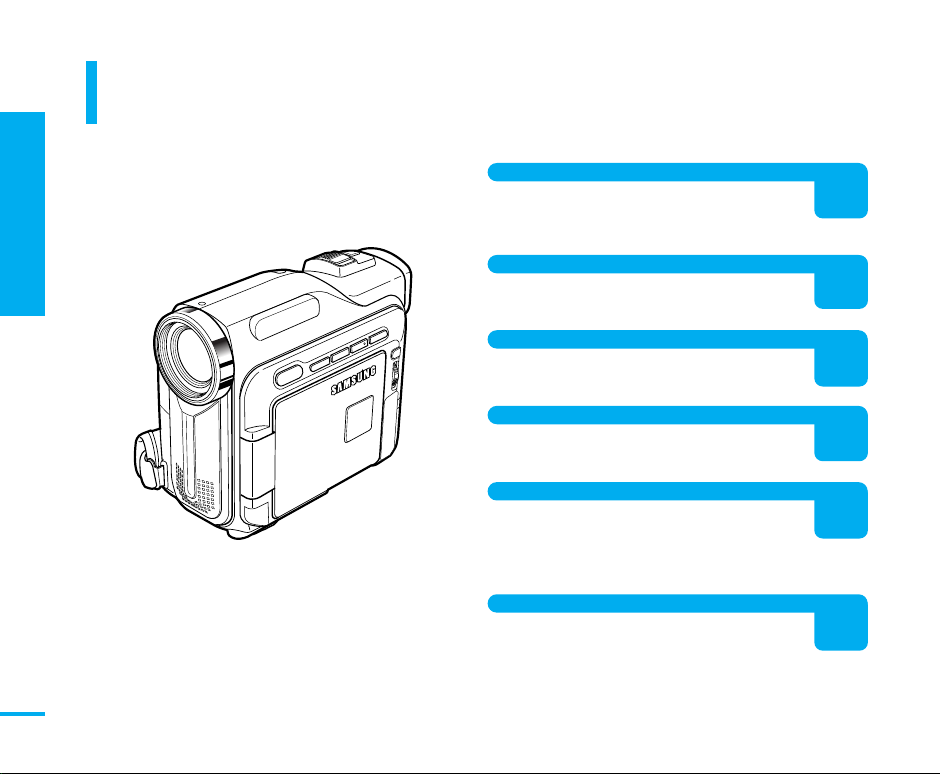
1장 준비
제품의 특장점
제품의 특장점
본 제품에서 제공되는 다양한 기능들을 통해 보다 쉽고 즐겁게 촬영하세요.
초보자를 위한 EASY.Q(이지큐) 모드
초점, 노출, 손떨림보정 등 촬영시 사용되는 모든 기능이 상황에
따라 자동 설정됩니다. 일일이 기능을 설정할 필요가 없어 초보자
에게 특히 편리한 기능입니다. ▶35쪽
포토영상 촬영 및 탐색
움직이는 대상을 순간적으로 포착하여 사진을 찍듯이 정지화면
상태로 촬영할 수 있습니다. ▶62, 63쪽
MPEG4 동영상 촬영기능
메모리카드에 MPEG4 동영상을 기록하고 재생할 수 있습니다.
▶81, 82쪽
디지털 카메라 기능(DSC)
포토이미지를 메모리카드에 기록, 재생할 수 있으며, PC와 연결
하여 이미지를 저장하거나 재생할 수 있는 기능입니다. ▶72쪽
900배 디지털줌 기능 채용
최대 900배까지 확대할 수 있는 디지털줌 기능으로 멀리 있는
대상이나 사물을 일반 줌보다 더욱 가까이 있는 것처럼 확대 촬영
할 수 있습니다. ▶54쪽 (디지털줌으로 촬영대상을 확대하면 할수
록 촬영 영상의 선명도는 떨어지게 됩니다.)
고화질 컬러 액정 모니터(TFT LCD)
12만 3천 화소(VM-D730), 20만 화소(VM-D790) (화면을 구성하
는 점의 수)의 고해상도 액정 모니터를 채용하여 선명한 컬러와 영
상으로 촬영할 수 있습니다.▶30쪽
2
Page 2

1장 준비
디지털 고속 영상 전송기능(i.LINK)
차세대 전송 규격인 IEEE 1394(DV) 고속 전송포트를 탑재하여
동영상 및 포토영상을 DV 기능이 있는 다른 기기나 PC로 전송
할 수 있습니다. 단, PC 전송은 IEEE 1394(DV) 지원 카드와
소프트웨어가 장착된 PC에서만 가능합니다. ▶95쪽
USB 전송기능
별도의 추가 장비없이 USB케이블의 연결과 프로그램 설치만으로
포토이미지나 동영상을 PC로 전송할 수 있습니다.
제공된 소프트웨어 CD를이용하세요. ▶91쪽
나이트 캡쳐 (NIGHT CAPTURE) 기능
나이트 캡쳐 (NIGHT CAPTURE) 기능을 사용하면
어두운 장소에서도 대상을 명확히 선별하여 촬영할 수 있습니다.
▶56쪽
파워 나이트 캡쳐 (POWER NIGHT CAPTURE) 기능
파워 나이트 캡쳐 (POWER NIGHT CAPTURE) 기능을 사용하면
나이트 캡쳐보다 피사체를 더 밝게 촬영할 수 있습니다.
▶57쪽
PC CAMERA 기능
USB를 이용해 화상회의나 화상채팅을 할 수 있습니다. ▶94쪽
USB 영상전송 기능 (USB STREAMING)
캠코더와 PC를 USB로 연결하여 영상을 받아 사진촬영을 할 수
있으며, 실시간으로 동영상 녹화가 가능합니다.
작은 흔들림을 잡아주는 손떨림보정 기능
촬영 중 손떨림에 의한 화면 흔들림 현상을 방지하는 기능입니다.
특히, 작은 흔들림도 크게 느껴지는 줌인 상태에서 사용하면
효과적입니다. ▶53쪽
LANGUAGE 선택기능
메뉴및 각종 화면표시 (OSD)를 한글 뿐 아니라 영문으로 설정
할 수 있습니다. ▶33쪽
다양한 특수효과
모자이크, 네가(NEGA), 거울효과 등 9가지 특수효과가 있어
대상 및 분위기에 따라 다양하게 적용할 수 있습니다. ▶51, 52쪽
역광에서도 선명하게! 역광보정 기능
뛰어난 역광보정 기능을 채용하여 역광 상황에서 검게 나타나는
대상을 뚜렷하고 선명하게 촬영할 수 있습니다. ▶55쪽
액정화면으로 제품 기능보기
본 제품의 특징 및 장점을 간단한 조작으로 캠코더의 액정화면에서
확인할 수 있습니다. ▶28쪽
■
이슬맺힘 현상 ( ) 이란?
캠코더는 사용환경이 갑자기 바뀌면 내부에 습기가 발생하기
참고
쉽습니다. 캠코더 내부에 습기로 인한‘이슬맺힘 현상 ’이 발생하면
2~3시간 동안 작동이 정지되거나 경우에 따라서는 회전하는
헤드드럼 주위에 테이프가 엉켜 버릴 수 있습니다.
■
이슬맺힘 현상을 없애려면
전원을 연결한 후 카세트 도어를 열고 2시간 이상 건조한 곳에
두어 내부의 습기를 제거하세요.
■
이슬맺힘 현상이 발생하는 경우
- 더운 여름날 냉방이 잘된 실내나 `차안에서 더운 실외로
이동하는 경우
- 겨울날 추운 실외에서 따뜻한 실내로 이동하는 경우
제품의 특장점
3
Page 3

1장 준비
사용설명서를 읽기전에
사용설명서를 읽기전에
안전을 위한 주의사항에서 사용되는 아이콘에 대해
아이콘 명칭 기능
경고 지시사항을 위반할 경우 사람이 사망하거나 중상을 입을 가능성이 예상되는 내용
주의 지시사항을 위반할 경우 사람이 부상을 입거나 물적 손해 발생이 예상되는 내용
사용설명서에 사용되는 아이콘에 대해
아이콘 명칭 기능
주의
제품의 기능이 작동되지 않거나 설정 상태가 해제될 수 있는 경우
참고
카메라 모드
재생 모드
메모리 기록 모드
메모리 재생 모드
시작하기전에
제품의 작동에 도움이 되는 힌트 또는 도움이 되는 쪽수 참조 내용
카메라 모드임을 나타내는 아이콘
재생 모드임을 나타내는 아이콘
메모리 기록 모드임을 나타내는 아이콘
메모리 재생 모드임을 나타내는 아이콘
제품의 기능을 작동시키기 위해 미리 필요한 설정
4
Page 4
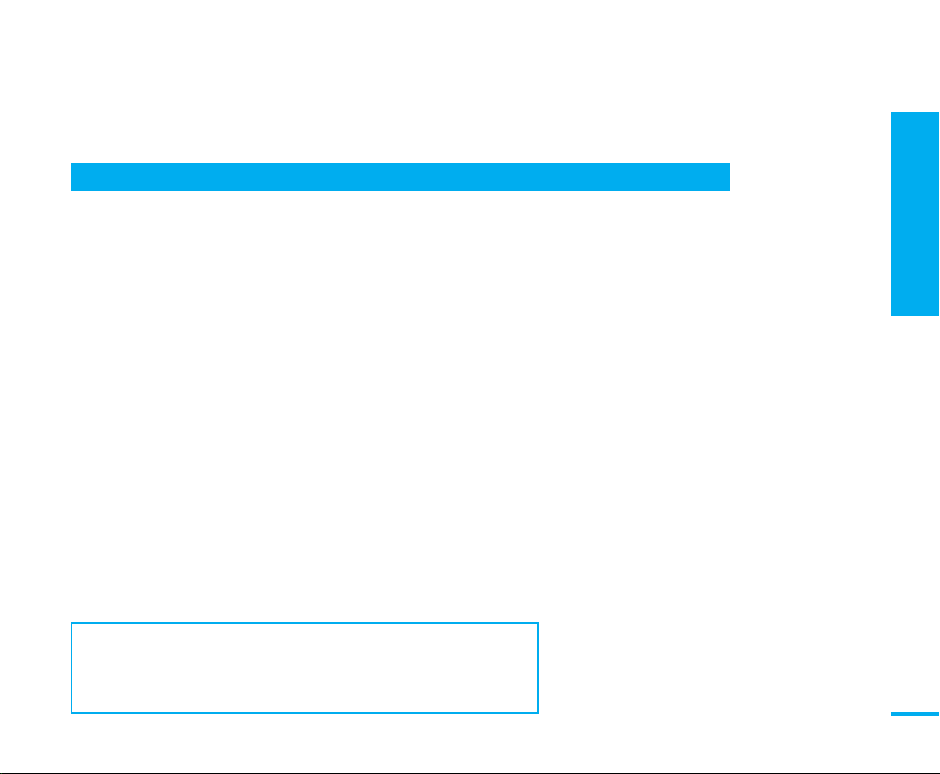
메뉴얼 사용에 대해
● 사용설명서상의 그림은 설명을 위해 그려진 것으로 실제의 모양과 부분적으로 다를 수 있습니다.
● 서비스를 요청하시기 전에 사용설명서의 뒷부분에 있는 손질 및 고장시 확인사항을 참조하시어
제품의 고장여부를 다시 한번 확인해 주세요. (97~100쪽 참조)
● 고장이 아닌 경우 서비스를 요청하시면 보증기간 이내라도 소정의 비용을 지불해야 합니다.
● 캠코더의 성능 및 수명을 유지하기 위해서 1개월에 한번 이상은 사용하시는 것이 좋습니다.
● 제품을 사용하시기전에 반드시“안전을 위한 주의사항”을 읽고 올바르게 사용해 주세요.
● 디지털 카메라 기능 사용시 화질이 35만 화소 수준으로 일반 디지털 카메라에 비해
화질이 떨어지므로 기념 사진이나 중요한 사진은 일반 디지털 카메라를 사용하시고,
특히 사진 인화시에는 사전에 화질 상태를 확인 후 인화하시기 바랍니다.
● 중요 촬영전에 먼저 전체적인 동작을 확인하신 후 촬영해 주세요.
※ B급 기기(A급 기기 : 산업용, B급 기기 : 가정용)
가정용으로 전자파 적합등록을 받은 기기를 B급 기기라 하며
주거 지역에서는 물론 모든 지역에서 사용할 수 있습니다.
1장 준비
사용설명서를 읽기전에
5
Page 5
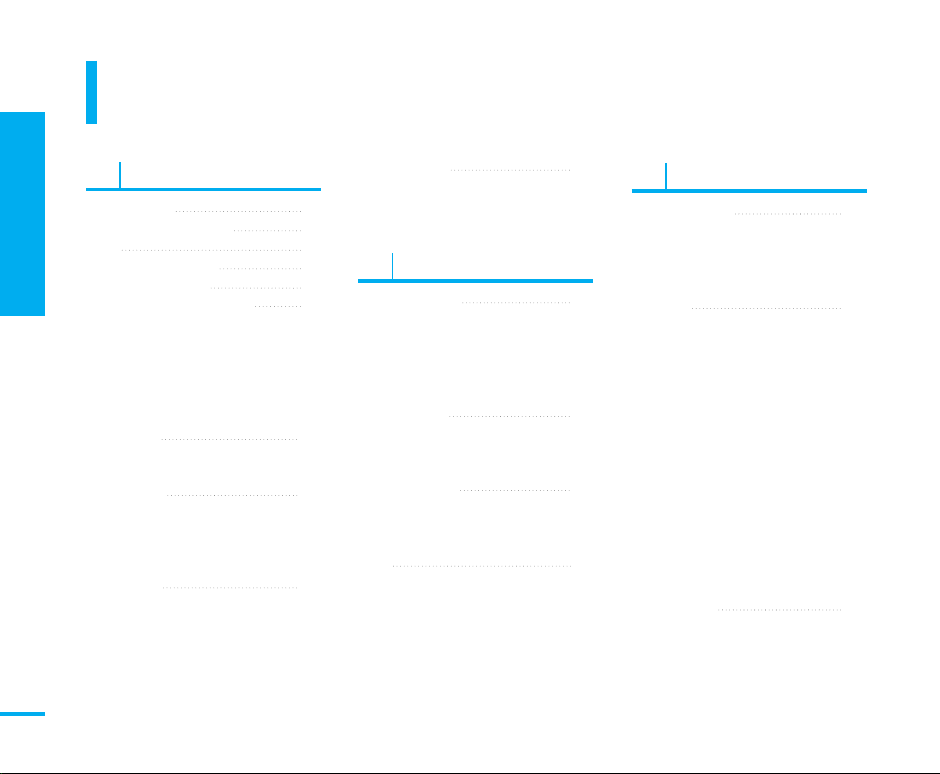
1장 준비
차례
차례
6
1장 준비
제품의 특장점 2
사용설명서를 읽기 전에 4
차례 6
안전을 위한 주의사항 8
제품 및 부속품 확인 10
본체 각 부분의 이름과 기능 12
앞면 및 좌측면 12
우측면 및 윗면 13
좌측면 14
뒷면 및 밑면 15
전원선택 스위치 및 기능버튼 16
모드선택 스위치 17
리모컨 사용 18
각 부분의 이름과 기능 18
리튬배터리 끼우기 19
부속품 사용 20
손잡이 끈 조절하기 20
어깨끈 조절하기 21
기타 부속품 사용하기 22
렌즈덮개 22
전원과 충전 23
충전을위한연결 23
배터리팩 장착과 사용시간 24
배터리상태확인하기 25
초기환경 설정 26
초기환경 제공기능 26
현재시간 설정하기 27
기능보기 설정하기 28
2장 기본촬영 및 재생
사용전 확인사항 29
테이프 넣기/꺼내기 29
액정화면 사용하기 30
촬영자세에 따른 액정화면 각도 31
전자확인창 사용하기 32
LANGUAGE 선택하기 33
기본 촬영방법 34
촬영하기 34
EASY.Q 모드 이용하기/ 35
방금 촬영한 영상을 확인하려면(편집탐색)
간단한 촬영기법 36
줌 인/아웃하기 36
매크로 기능 사용하기 36
페이드 인/아웃하기 37
재생 38
액정화면으로 보기 38
재생음량을 조절하려면 39
TV 연결하여 보기 40
리모컨 이용하기 41
한 장면씩 재생하려면 (F.ADV) 41
2배속으로 재생하려면 41
느린화면으로 재생하려면 41
3장 고급사용
사용전 확인사항 42
액정화면 조정하기 42
TV화면의 화면표시(OSD) 끄기 43
날짜/시간 표시하기 44
리모컨으로 영점기억 설정하기 45
고급 촬영 46
자주쓰는 기능 간단설정하기 46
수동노출 및 셔터속도 조절하기 47
수동초점 사용하기 48
색감선택 설정하기 49
` 자동노출 설정하기 50
특수효과 사용하기 51
손떨림보정 설정하기 53
35
디지털줌 사용하기 54
역광보정 설정하기 55
나이트캡쳐 설정하기 56
파워나이트캡쳐 설정하기 57
저속 셔터 사용하기 58
기록모드 설정하기 59
바람소리 제거하기 60
리모컨으로 지연촬영하기 61
포토영상 촬영 62
포토영상 촬영하기 62
촬영한 포토영상 찾기 63
Page 6
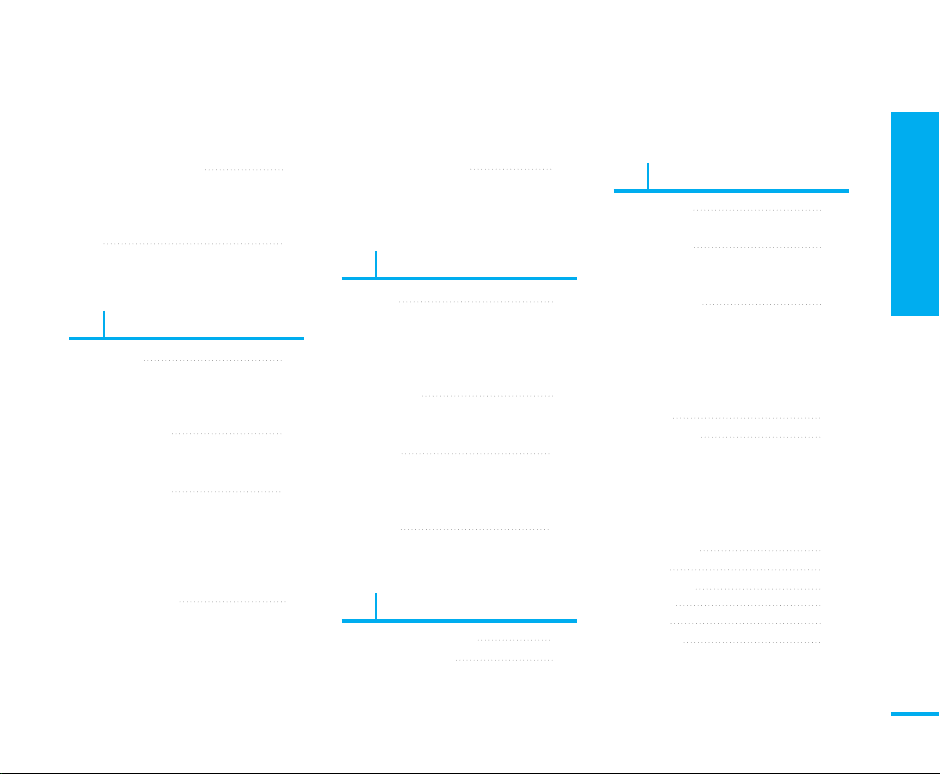
1장 준비
캠코더로 오디오 편집 64
음성모드 설정하기 64
리모컨으로 음성편집(오디오더빙)하기
더빙 음성 듣기 66
65
재생 67
재생줌 기능 사용하기 67
재생특수효과 설정하기 68
4장 디지털카메라 기능
메모리스틱 69
메모리스틱이란 69
메모리카드 70
메모리카드 넣기/꺼내기 70
포토이미지 촬영 71
포토이미지 화질 설정하기 71
메모리카드에 기록하기 72
포토이미지 보기 73
포토이미지 보기 73
한장면씩 보기 73
순서대로 이어서 보기 73
멀티화면으로 보기 74
포토이미지, MPEG4 동영상 지우기 75
포토이미지 저장 76
지움방지 설정하기 76
프린트마크 설정하기 77
테이프에 기록한 영상을
메모리카드에 기록하기 78
테이프기록 포토영상의 메모리카드복사
메모리카드 포맷하기 80
79
동영상 이미지 저장 81
메모리카드에 동영상 (MPEG4)기록하기
메모리카드에 기록한
동영상 (MPEG4) 재생하기 82
5장 외부기기 연결 및 사용
TV 연결 83
AV단자가 있는 TV 83
AV단자가 없는 TV 84
TV화면으로 화면표시(OSD) 보기 85
TV영상의 캠코더 녹화 86
비디오 연결 88
비디오영상의 캠코더 복사 88
캠코더영상의 비디오테이프 복사 90
PC 연결 91
USB케이블로 연결하기 91
DVC Media 5.1 프로그램 설치하기 92
USB 사용하기 94
DV 연결 95
DV케이블로 연결하기 (별매품) 95
다른DV기기의DV영상녹화(별매품)
6장 문제해결
고장신고전 확인사항 97
주의 및 알림표시 99
테이프 모드 99
메모리카드모드 100
7장 기타정보
81
청소 및 관리 101
헤드 청소하기 101
촬영 후 보관 102
테이프 관리하기 102
캠코더 관리하기 103
상황별 가이드 104
어두운 실내에서의 무대촬영 104
밝은 실내에서의 촬영 104
일사량이 많은 야외에서의 촬영 104
야구장 등에서의 운동경기 촬영 105
한밤의 야외촬영 105
용어설명 106
화면표시 보기 108
카메라 모드 108
재생 모드 109
메모리 기록 모드 110
메모리 재생 모드 111
포토영상 재생 화면 112
메뉴구성 보기 113
96
조명상식 116
해외이용안내 117
제품 규격 118
찾아보기 119
제품보증서 120
차례
7
Page 7
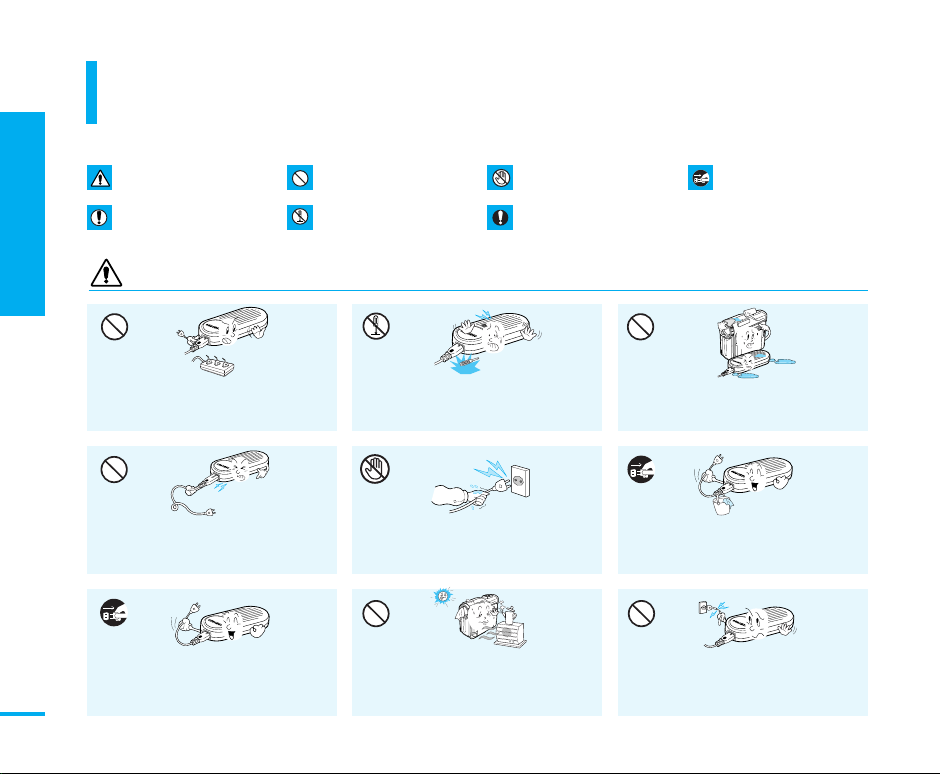
1장 준비
안전을 위한 주의사항
제품을 올바르게 사용하여 신체상의 위험이나 재산상의 피해를 막기위한
내용이므로 반드시 지켜주시기 바랍니다.
안전을 위한 주의사항
8
경고 사람이 사망하거나 중상을
입을 가능성이 예상되는 내용입니다.
주의 사람이 부상을 입거나 물적 손해
가 발생할 가능성이 있는 내용입니다.
금지 이렇게 하지 마세요.
분해금지 제품을 분해하지 마세요.
경고
금지 한 개의 콘센트에 여러 개의 전원플러그를
동시에 꽂아 사용하지 마세요. 이상발열 및 화재
의 원인이 됩니다.
금지 전원코드를 무리하게 구부리거나 전원공급
기가 무거운 물건에 파손되지 않도록 하세요. 화재
및 감전의 원인이 됩니다.
플러그분리 사용하지 않을 때나 천둥, 번개가
칠 때는 전원플러그를 뽑아주세요. 화재의 원인이
됩니다.
이럴 땐 접촉하지 마세요.
접촉금지
반드시 지켜주세요.
느낌표
분해금지 캠코더 및 전원공급기를 절대로
분해, 수리, 개조하지 마세요.화재 및 감전의
위험이 있습니다.
접촉금지, 젖은 손 금지 젖은 손으로 전원
플러그를 꽂거나 빼지 마세요. 감전의 위험이
있습니다.
금지 직사광선이나 난방기구 등 60°이상의
열이 나는 곳은 피해주세요. 화재의 위험이
있습니다. 배터리는 고온에서 장시간 보관할
경우 폭발의 위험이 있습니다.
플러그분리 전원 플러그를 반드시
콘센트에서 분리해주세요.
금지 캠코더 및 전원공급기의 내부에 물이나
금속류, 타기 쉬운 이물질이 들어가지 않도록
하세요. 고장 및 화재의 위험이 있습니다.
플러그분리 전원공급기를 청소할 때는
전원플러그를 빼주세요.고장 및 감전의 위험이
있습니다.
금지 전원코드 부분을 잡아당겨 빼지 마세요.
코드부분이 파손될 경우 화재 및 감전의 원인이
됩니다.
Page 8

주의
금지 해변 및 수영장 등 물기가 많은 곳이나 비가
올 때 촬영하는 경우에는 모래나 물 등이 닿지 않도
록 하세요. 고장 및 감전의 위험이 있습니다.
금지 온도변화가 심한 곳이나 습기가 많은 곳은
피해주세요. 고장 및 감전의 위험이 있습니다.
금지 캠코더, 리모컨, 배터리팩 및 전원공급기
를 떨어뜨리거나 심한 유동 및 충격을 주지
마세요. 고장 및 상해의 원인이 됩니다.
금지 사용한 리튬배터리는 어린이가 닿지 않는
곳에 보관하거나 분리수거함에 버리세요.
만일 어린이가 리튬배터리를 삼켰을 때는 즉시
의사와 상담하세요.
1장 준비
금지 직사광선이나 열기구와 가까운 곳에서
사용하지 마세요.특히 리모컨은 적외선을
사용하므로 태양광선이나 형광물질이 있는
곳에서는 조작거리가 짧아집니다.
안전을 위한 주의사항
금지 벤젠이나 신나로 청소하지 마세요.
변형, 변색의 원인이 됩니다.
느낌표 통풍이 잘 되는 안정된 장소에
보관하세요.
느낌표 반드시 권장된 정격부속품만 사용
하세요. 지정된 정격부속품이 아닌 경우 이상작동
으로 인해 화재, 감전, 상해의 위험이 있습니다.
느낌표 전원공급기에는 지정된 리튬이온
배터리팩만 충전시키세요.
SB-LS110, SB-LS220만 사용하세요.
플러그분리 이상한 냄새나 소리, 연기가 나면
즉시 전원플러그를 뽑고 삼성전자 서비스센터에
의뢰하세요. 그대로 사용하면 화재의 원인이 됩니다.
느낌표 헤드 청소는 건식 클리닝 테이프를
사용하시고,청소후에도 노이즈가 발생하면
삼성전자 서비스센터로 의뢰하세요.
9
Page 9
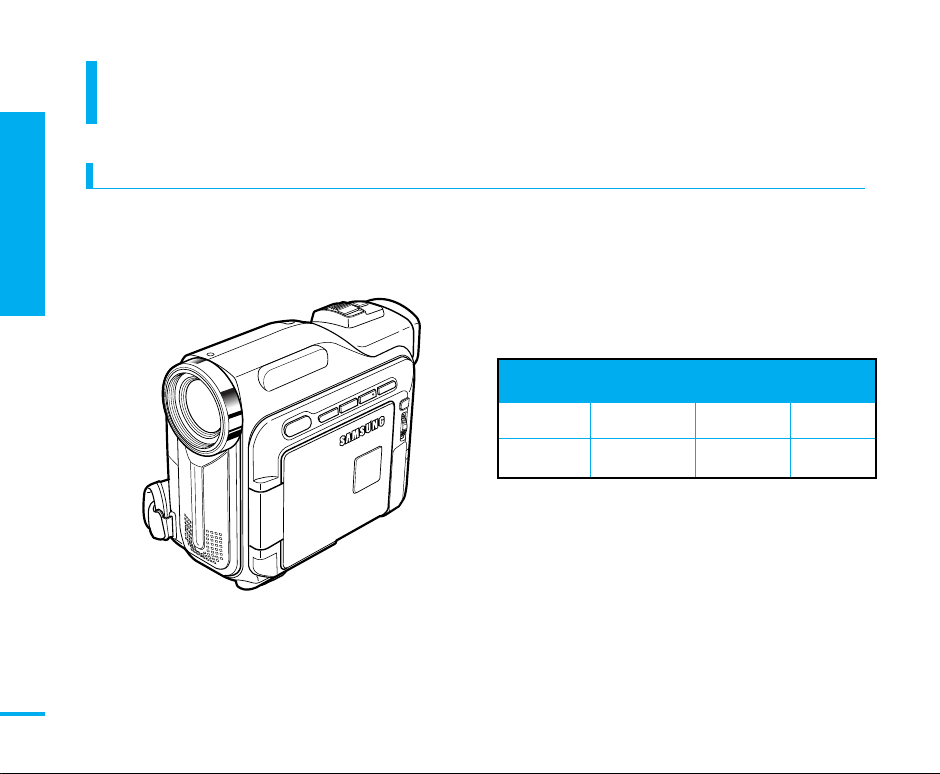
1장 준비
제품 및 부속품 확인
제품 및 부속품 확인
제품확인
제품을 개봉하고 사용하기 전에 필요한 부속품들이
빠짐없이 들어있는지 확인하세요.
10
모델명
VM-D730
VM-D790
메모리카드
○
○
PC로
영상전송
○
○
전자확인창
CVF
CVF
Page 10

부속품 확인
리튬이온 배터리팩 전원공급기 (AA-E8 타입) 전원 코드 USB 케이블 영상/음성 케이블
1장 준비
제품 및 부속품 확인
S 영상 케이블
사용설명서
■
배터리, 테이프, 메모리스틱 등의 소모품은 가까운 삼성전자
서비스센터로 문의하시면 구입이 가능합니다.
참고
리모컨 리튬 배터리(2개) 메모리스틱
소프트웨어 CD 및 사용설명서 가방
테이프
렌즈덮개
■
소프트웨어CD에 포함된 소프트웨어(PHOTO EDITOR, ACROBAT
READER 제외)는 삼성전자 홈페이지 (www.sec.co.kr)에서
다운로드가 가능합니다.
어깨끈
11
Page 11

본체 각 부분의 이름과 기능
1장 준비
본체 각 부분의 이름과 기능
앞면 및 좌측면
앞면 및 좌측면
1
2
3
4
렌즈
1
적외선 발광부
2
리모컨 수신창
3
내장마이크
5
4
전자확인창
5
EASY Q 버튼
6
7
컬러액정화면
6
7
12
Page 12

본체 각 부분의 이름과 기능
우측면 및 윗면
우측면 및 윗면
1
2
3
4
5
10
1장 준비
줌 스위치
1
포토 버튼
2
전자확인창 초점 조절레버
3
촬영시작/정지버튼
6
7
8
9
4
전원선택 스위치
5
나이트 캡쳐 (Night Capture)
6
스위치
저속 셔터 버튼
7
DV 입/출력 단자
8
USB 단자
9
손잡이 끈
10
본체 각 부분의 이름과 기능
13
Page 13

본체 각 부분의 이름과 기능
EASY
1장 준비
본체 각 부분의 이름과 기능
좌측면
좌측면
2
3
4
5
액정열림 노브에 손가락을 밀착시켜 당기면 고화질 액정화면이 열립니다.
1
6
7
8
9
10
11
▶30쪽
기능버튼
1
내장스피커
2
재생줌/매크로
3
화면표시
4
모드선택 스위치
5
(메모리카드 테이프)
메뉴버튼
6
메뉴선택레버(음량/초점)
7
외부마이크 연결단자
8
영상/음성 연결단자
9
전원공급 케이블
10
연결단자 (DC IN)
S영상 연결단자
11
14
Page 14
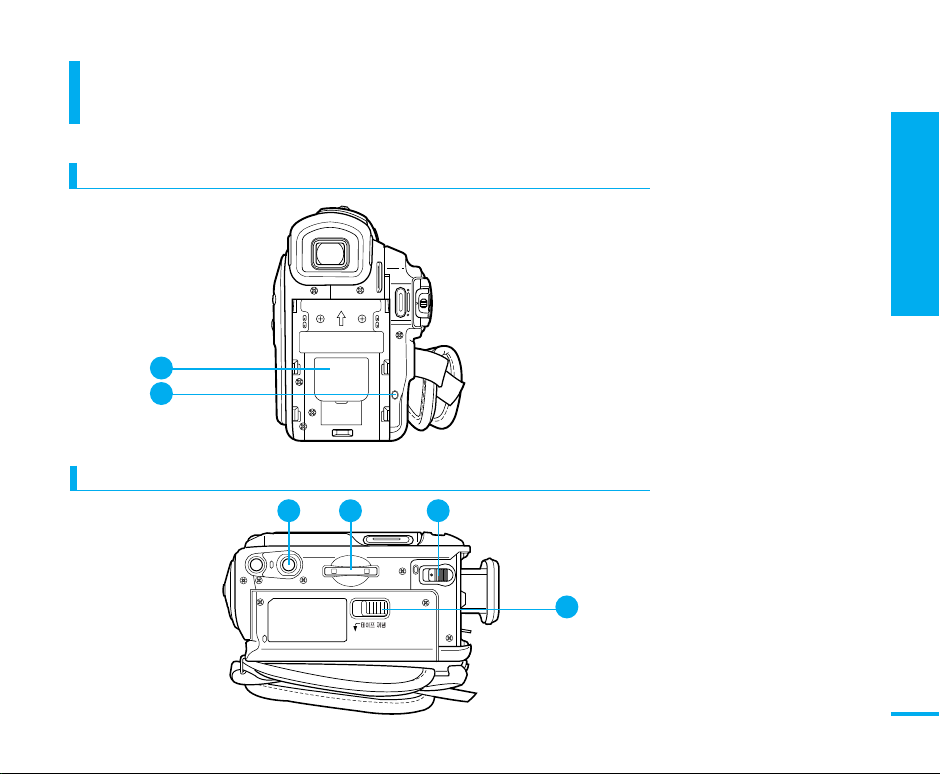
본체 각 부분의 이름과 기능
뒷면 및 밑면
뒷면
1
2
밑면
1 3
2
1장 준비
리튬 배터리 덮개
1
충전 표시등
2
본체 각 부분의 이름과 기능
1
삼각대 고정부
2
메모리카드 슬롯
3
배터리 꺼냄 버튼
4
테이프 꺼냄 버튼
4
15
Page 15
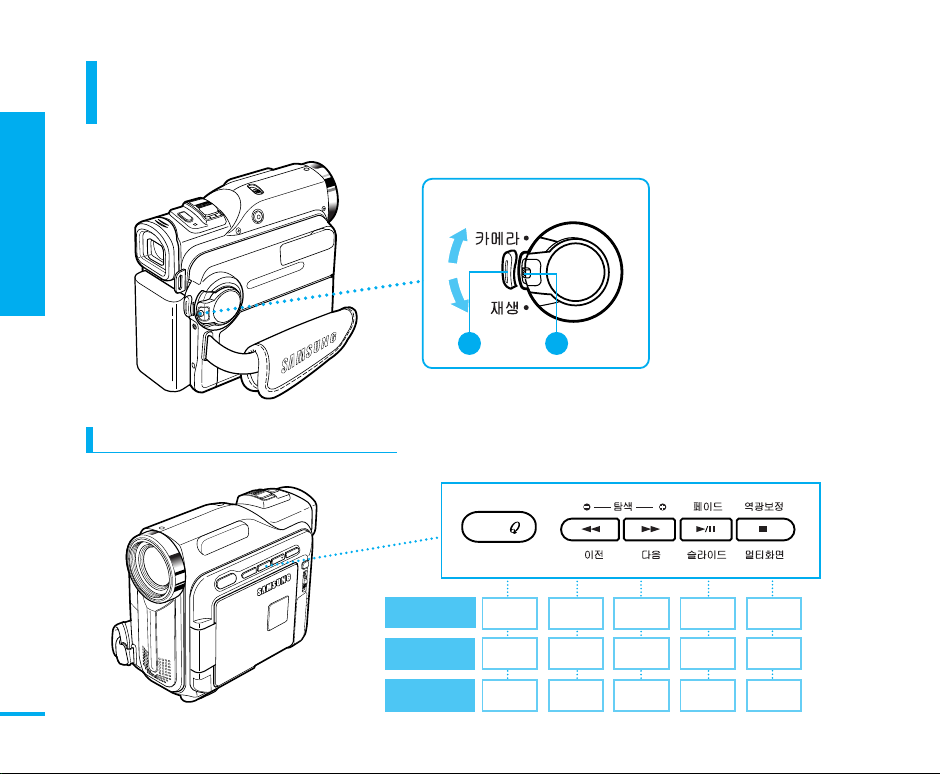
1장 준비
EASY
본체 각 부분의 이름과 기능
전원선택 스위치 및 기능 버튼
캠코더로 촬영하거나 재생할 때의 스위치와
각 상황에 따라 사용할 수 있는 기능 버튼입니다.
전원선택 스위치
1
잠김/풀림버튼을 누르면서 위, 아래로
돌리면 모드를 선택할 수 있습니다.
촬영시작/정지 버튼
2
누를 때마다 촬영과 촬영대기가
번갈아 선택됩니다.
본체 각 부분의 이름과 기능
16
기능버튼
카메라 모드
재생 모드
메모리 재생 모드
2 1
EASY.Q
탐색-
- 되감기 빨리감기
- 이전 다음 슬라이드 멀티화면
탐색+
페이드 역광보정
재생/일시정지
정지
Page 16
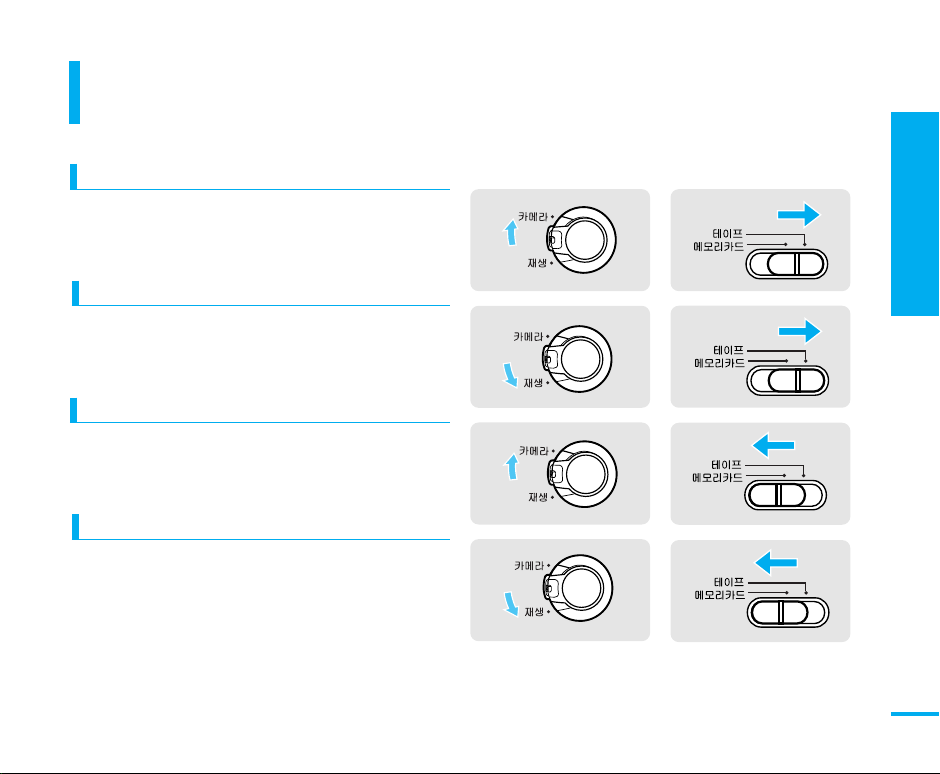
본체 각 부분의 이름과 기능
모드선택 스위치
전원선택 스위치와의 조합에 따라 4가지 모드를 이용할 수 있습니다.
카메라 모드
테이프에 동영상을 기록하거나, 포토영상을 기록하는 모드입니다.
재생 모드
테이프에 기록된 동영상이나 포토영상을 재생하는 모드입니다.
메모리 기록 모드
메모리카드에 포토이미지, MPEG 동영상을 기록하는 모드입니다.
메모리 재생 모드
메모리카드에 저장된 포토이미지, MPEG 동영상을 재생하는
모드입니다.
1장 준비
본체 각 부분의 이름과 기능
17
Page 17
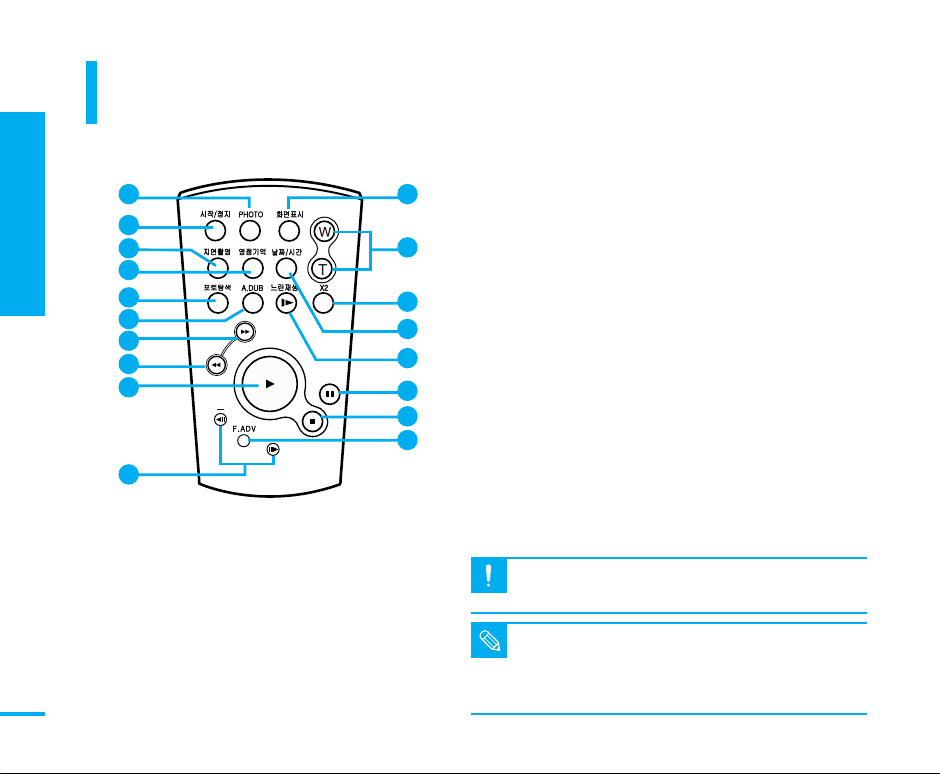
리모컨 사용
+
1장 준비
리모컨 사용
18
각 부분의 이름과 기능
1 11
2
3
4
5
6
7
8
9
10
12
13
14
15
16
17
18
리모컨을 통해 약간 떨어진 거리에서도 캠코더를 조작할 수 있습니다.
포토(PHOTO) 버튼
1
촬영시작/정지 버튼
2
지연촬영 버튼
3
●
버튼을 누른 후‘촬영시작/정지
버튼’을 누르면 10초 후에 촬영
이 시작됩니다.
삼각대를 이용해 자신의 모습을
촬영할 때 사용합니다.
영점기억 버튼
4
●
촬영 및 재생시 카운터를
0:00:00으로 맞출 수`있습니다.
편집 및 원하는 영상을 찾을 때
편리합니다.
5
포토탐색 버튼
음성편집(오디오더빙) 버튼
6
●
촬영영상에 음성이나 배경음악
을 삽입할 수 있습니다.
빨리감기 버튼
7
되감기 버튼
8
두 개의 버튼을 동시에 누르면 잘못 동작하거나, 전혀 동작하지 않을
수 있습니다.
주의
■
영점기억, 지연촬영, 느린재생, 오디오 더빙, 2배속 재생,
F.ADV 기능은 리모컨을 통해서만 작동합니다.
참고
■
삼각대에 캠코더를 고정시켜 자신의 모습을 촬영할 때
장거리 조작이 가능하여 편리하게 촬영할 수 있습니다.
재생 버튼
9
10
방향 버튼
11
화면표시 버튼
12
줌버튼
13
2배속 재생 버튼
●
촬영영상을 보통 속도의 두배
속도로 재생할 수 있습니다.
날짜/시간
14
15
느린 재생 버튼
●
촬영영상을 보통 속도보다
느리게 재생할 수 있습니다.
일시정지 버튼
16
정지 버튼
17
프레임 어드밴스
18
(F.ADV)버튼
●
촬영영상을 한 화면 단위로
재생해 볼 수 있습니다.
▶41, 61쪽
Page 18

리모컨 사용
리튬배터리 끼우기
캠코더에 배터리를 넣으려면
캠코더 뒷면의 리튬 배터리 덮개를 여세요.
1
리튬 배터리의 좁은 면 (-) 이 홀더의 바닥을
2
향하도록 끼워 넣으세요.
리튬 배터리 덮개를 그림과 같이 다시 캠코더에
3
닫으세요.
■
리튬배터리를 교체할 때는 반드시 크기와 전압이 같은 배터리를 사용하세요. (CR2025 타입)
■
리튬 배터리를 핀셋이나 다른 금속 기구로 집지 마세요.
■
주의
리튬 배터리를 물속에 빠뜨리거나 열을 가하지 마세요. 화재 및 폭발의 위험이 있습니다.
■
리튬 배터리의 수명은 리모컨 사용시간에 따라 달라지며, 보통 5~6개월 정도입니다.
리튬 배터리는 캠코더에 전원을 연결하지 않아도 날짜/시간이나 설정기능들을 기억하는데 필요합니다.
■
날짜/시간이 설정되지 않았거나 리튬 배터리가 다 소모되었을 경우 날짜/시간 표시가
참고
■
리튬 배터리가 모두 소모되어 리모컨이 작동하지 않으면 일반 시계판매점, 카메라 판매점이나 가까운 삼성전자 서비스센터에서 새 리튬 배터리를
구입하여 갈아 끼우세요.
제품에 동봉된 리모컨 관련 부속품을 장착하세요.
리모컨에 배터리 끼우기
핀셋등의 기구를
1
사용하여 리튬 배터리
홀더를 화살표
방향으로 당겨 빼세요.
리튬배터리를 넣으세요.
2
배터리의 넓은 면(+극)이
위로 향하도록 넣으세요.
배터리 홀더를 밀어
3
넣으세요.
‘딱’소리가 나면서 홀더가
닫힙니다.
---
로 표시됩니다.
1장 준비
리모컨 사용
19
Page 19
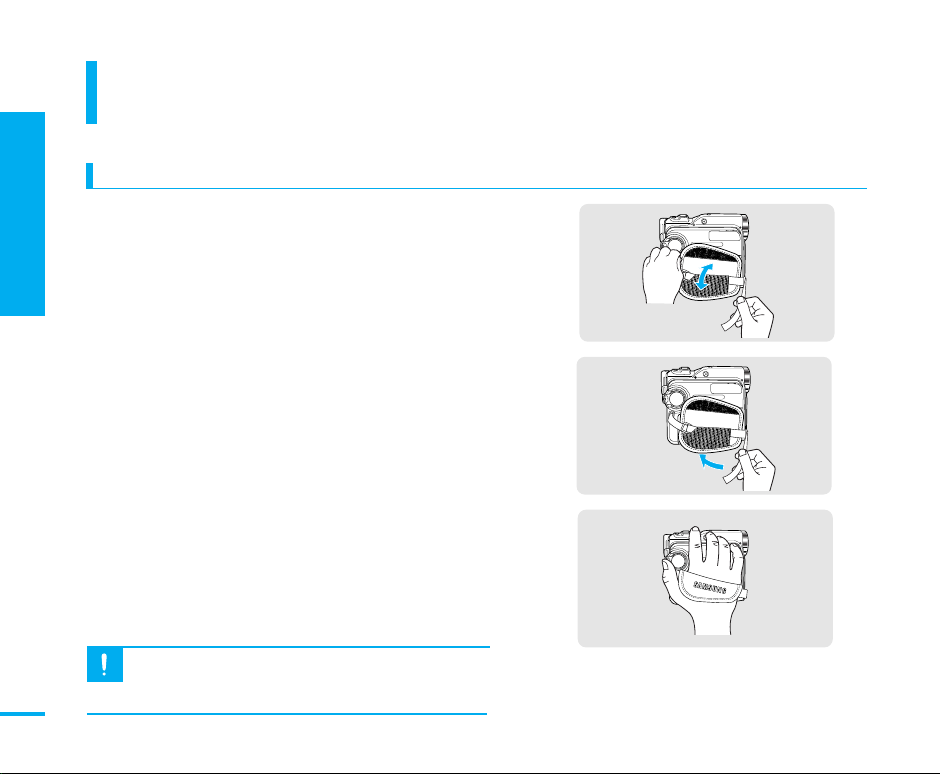
부속품 사용
1장 준비
부속품 사용
20
손잡이 끈 조절하기
끈 조절을 하려면
손잡이 끈 덮개를 열고 벨크로테이프를
1
떼어 내세요.
손의 크기에 맞춰 끈의 길이를
2
조절한 후 벨크로테이프를 붙이세요.
손잡이 끈 덮개를 닫으세요.
3
손잡이 끈을 짧게 조절한 상태에서 무리하게 손을 넣으면 본체와의 연결
부위가 파손될 수 있으니 주의하세요.
주의
Page 20

부속품 사용
어깨끈 조절하기
어깨끈을 끼우려면
손잡이 덮개를 열고 손잡이 끈이 달려있는
1
어깨끈 연결고리에 어깨끈을 끼우세요.
본체에 있는 어깨끈 연결고리에 어깨끈의
2
다른 쪽 부분을 끼우세요.
각각의 연결고리에 끼워진 어깨끈을 그림과
3
같이 버클에 끼우세요.
1장 준비
부속품 사용
21
Page 21

부속품 사용
1장 준비
부속품 사용
기타 부속품 사용하기
렌즈덮개 촬영 중 보관하기
손잡이 끈 덮개를 연 후
1
렌즈덮개 연결 끈을
손잡이 끈에 끼우세요.
렌즈덮개 연결 끈을
2
손잡이 끈 덮개 사이에 넣으세요.
손잡이 끈 덮개를 닫으세요.
3
렌즈덮개 고리를 그림과 같이
4
손잡이 끈에 끼우세요.
렌즈덮개 촬영 후 보관하기
렌즈덮개의 양쪽 버튼을 눌러 쥔 상태에서
1
렌즈에 끼워두세요.
렌즈 덮개를 장착하여 제품의 안전성과 휴대성을 높이세요.
22
Page 22
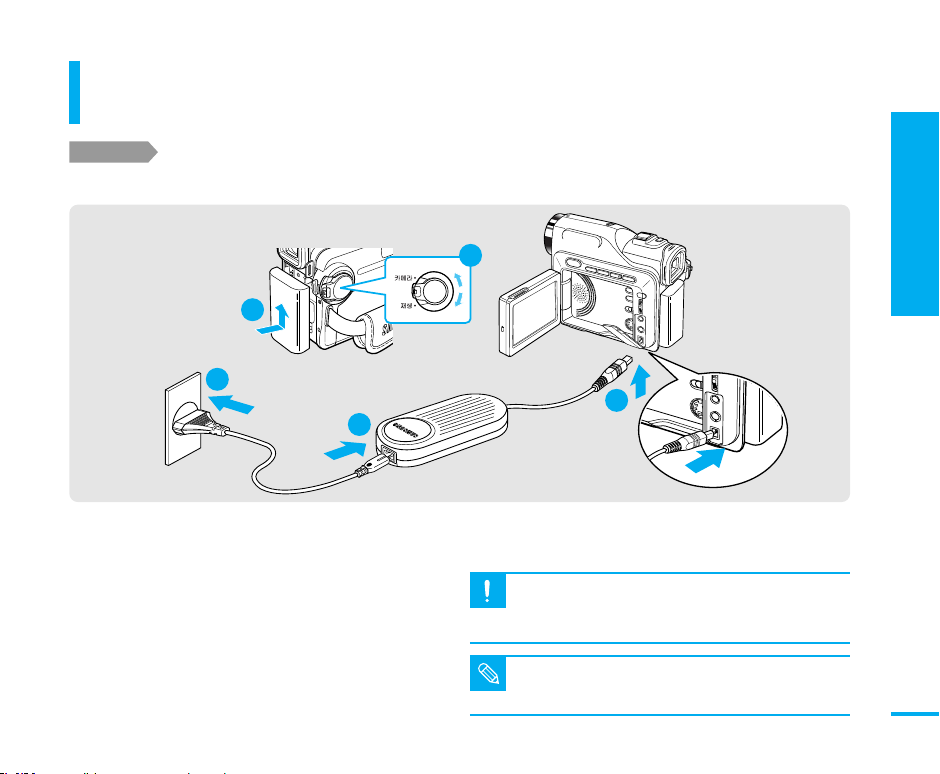
전원과 충전
충전을 위한 연결
■
시작하기 전에!
110V/220V 모두 사용이 가능합니다.
■
110V로 사용하려면 전원플러그에 110V 어댑터를 꽂은 후 사용하세요.
■
전원공급기는 AA-E8 타입을 사용하세요.
배터리를 충전하기 위해서는 배터리팩을 본체에 끼운 상태에서
전원공급기에 연결해야 합니다.
1
1장 준비
2
5
전원선택 스위치를 [꺼짐]으로 놓으세요.
1
배터리팩을 끼우세요.
2
전원공급기의 잭을 캠코더의 전원공급케이블
3
연결단자에 연결하세요.
전원코드를 전원공급기 홈에 정확히 끼우세요.
4
▶24쪽
전원과 충전
3
4
전원플러그를 콘센트에 끼우세요.
5
■
충전시 주위온도가 낮으면 충전에 소요되는 시간이 길어지거나
완전히 충전되지 않을 수 있습니다.
주의
■
주위온도가 10°c~30°c인 상태에서 충전하는 것이 좋습니다.
집안 등 이동이 적고 전원콘센트가 있는 곳에서는 배터리팩 대신
전원을 연결하여 촬영하는 것이 편리합니다.
참고
23
Page 23

1장 준비
전원과 충전
배터리팩 장착과 사용시간
배터리팩은 사용시간이 제한되어 있으므로,
여분의 배터리팩을 보유하는것이 좋습니다.
전원과 충전
24
배터리팩 끼우려면
홈을 맞춘 후 화살표
방향으로 밀어넣으세요.
배터리팩 빼내려면
[배터리 꺼냄 버튼]을
화살표 방향으로 밀고
끼움의 반대방향으로
밀어주세요.
■
배터리팩 분리시 떨어지지 않도록 배터리팩을 손으로 잡고
[배터리 꺼냄 버튼]을 화살표방향으로 미세요.
주의
■
촬영 도중 배터리가 모두 소모될 경우에 대비하여 야외촬영시에는
미리 여분의 배터리팩을 준비하는 것이 좋습니다. 배터리팩 구입은
참고
삼성전자 서비스센터로 문의하세요.
■
본 기기는 SB-LSXXX 타입의 배터리팩만 사용할 수 있습니다.
배터리팩 관리는 이렇게
■0°c이하, 또는 40°c이상의 온도에서 사용하거나 장시간
보관하지 마세요. 배터리팩의 수명이 짧아집니다.
■완전충전 후에도 촬영시간이 처음보다 눈에 띄게 짧아졌다면
배터리팩의 수명이 다했거나 고장입니다. 새로운 배터리팩을
구입하거나 삼성전자 서비스센터에 문의하세요.
■배터리팩을 사용하지 않을 때에도 완전충전 후에 캠코더와
분리해서 보관하면 수명이 오래갑니다.
■배터리팩의 단자에 금속물질이 닿지 않도록 하세요.
배터리팩이 손상되거나 단락의 원인이 됩니다.
배터리팩을 완전 충전했을 때의 사용시간
■연속 촬영시간은 줌, 재생 등의 작동없이 계속해서 촬영할
때의 시간입니다.
■촬영중 줌, 촬영대기 등을 반복하면 실제 사용시간은
더 짧아집니다.
연속 촬영시간
배터리팩 모델
SB-LS110
SB-LS220
충전 소요시간
약2시간
약3시간30분
액정화면으로
촬영
약1시간30분
약3시간10분
전자확인창으로
촬영
약2시간
약4시간10분
절전기능
■배터리 소모및 전력소모방지를 위해 촬영대기 상태로 5분이
지나면 전원이 자동으로 꺼집니다.
이때 전원을 켜려면 촬영 시작/정지 버튼을 한번 누르시면 됩니다.
(테이프를 넣지 않으면 5분이 지나도 꺼지지 않습니다.)
Page 24

전원과 충전
배터리 상태 확인하기
배터리를 충전할 때
충전중일 때는 녹색 표시등이
1
깜빡이며 충전이 진행될수록
깜빡임 간격이 빨라집니다.
일반적으로 1초에 1회 깜박이는데
그보다 더 느리게 깜빡일 때는
충전에 문제가 있는 경우입니다.
배터리 및 전원연결 상태를 확인
하세요.
충전이 90%이상 완료되면
2
녹색 표시등이 계속 켜져
있습니다. 이 상태로 약 40분
이 지나면 완전히 충전됩니다.
사용시간은 완전충전의 약 90%
수준이 됩니다.
남은 배터리용량 확인할 때
전원선택 스위치를 [카메라]나
1
[재생]에 놓으면 액정화면이나
전자확인창에 나타나는
배터리 상태 표시로 배터리의
남은 용량을 확인할 수
있습니다.
현재 배터리의 충전상태와 남은 용량을 확인할 수 있습니다.
표시등의 깜빡임 간격으로 충전상태를 알려면
충전표시 충전상태
1초에 1회 깜빡임 50%이하 충전상태
1초에 2회 깜빡임 50~75% 충전상태
1초에 3회 깜빡임 75~90% 충전상태
계속 켜짐 90~100% 충전된 상태
배터리상태 표시로 남은 용량을 알려면
가득 충전된 상태
20~40% 정도 소모된 상태
40~80% 정도 소모된 상태
■
카메라모드나 재생모드에서는 촬영이나 재생 중이 아니더라도
배터리가 소모됩니다.
참고
■
촬영과 재생이 끝나면 반드시 전원선택 스위치를 [꺼짐]으로 해야
배터리가 소모되지 않습니다.
■
배터리 상태표시에서 설명서상의 짙은 부분은 실제 액정화면에서
투명하게 나타납니다.
충전시 주의사항
■
충전시 주위 온도가 낮으면 충전에 소요되는 시간이 길어지거나
주의
충분히 충전되지 않을 수가 있습니다. 주위온도가 10。C~30。C
인 상태에서 충전하기를 권장합니다.
1장 준비
전원과 충전
80~95% 정도
소모된 상태
95% 이상 소모된
상태. 잠시 후
캠코더가 꺼집니다.
25
Page 25
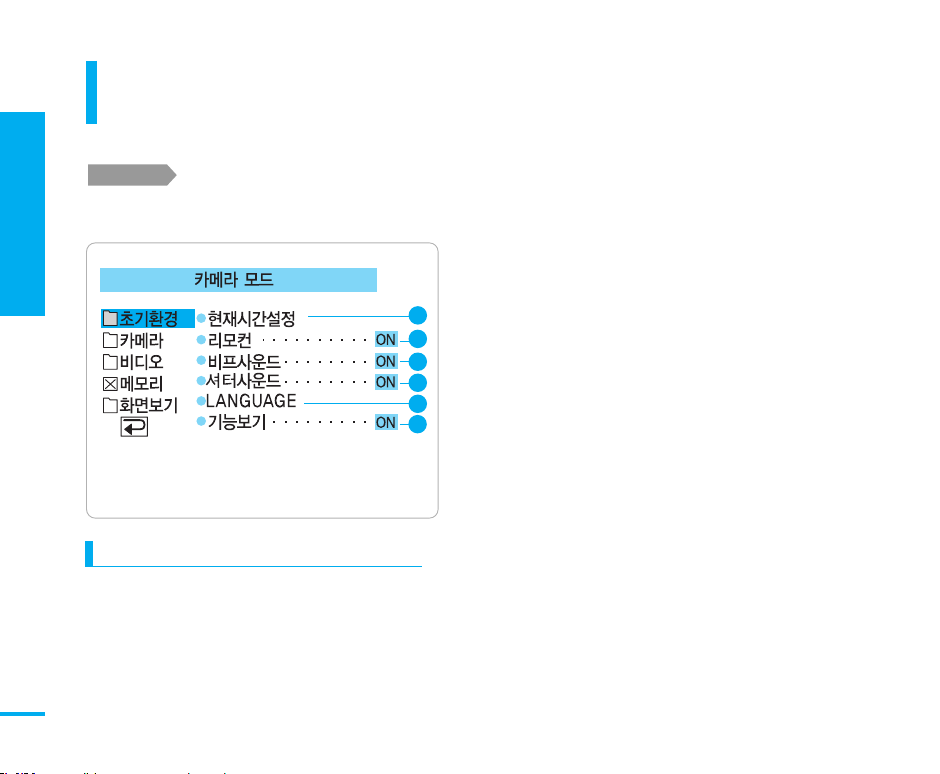
1장 준비
초기환경 설정
초기환경 제공기능
■
날짜와 리모컨, 소리등의 사용환경을 조절하여 캠코더를 보다 편리하게
사용할 수 있도록 하는 기능입니다.
초기환경 설정
26
시작하기 전에!
■
[메뉴] 버튼을 누르면 메뉴화면이 나타납니다.
설정방법
각 기능에 맞는 모드로 설정하세요.
1
기능보기 설정하기의 1~4단계를 실행하세요.
2
▶28쪽
현재 시간 설정(모든 모드)
1
캠코더에 설정된 현재 날짜와
시간을 변경할 수 있습니다.
▶27쪽
1
2
리모컨 (모든 모드)
2
3
<ON>으로 설정하면 리모컨으로
4
캠코더를 작동할 수 있습니다.
5
6
비프사운드 (모든 모드)
3
전원이 켜질 때, [메뉴]버튼을
누를 때 등 캠코더의 작동시에
나는 모든 신호음을 끄거나
켤 수 있습니다.
4
셔터사운드
(메모리 기록 모드)
메모리 기록모드(▶17쪽 참조)
에서 포토이미지 촬영시 [포토]
버튼을 눌렀을 때 나는 셔터
효과음을 끄거나 켤 수 있습니다.
LANGUAGE 선택(모든 모드)
5
메뉴를 한글 또는 영어로 표시
되도록 설정할 수 있습니다.
▶33쪽
기능보기(카메라모드)
6
캠코더의 대표적인 기능들을
미리 볼 수 있습니다. 테이프가
없는 상태에서만 동작합니다.
카메라모드로 설정한 후 아무
작동없이 10분이 지나면
자동으로 <기능보기> 기능이
작동합니다. 제품 구입 후 최초에는
기능보기를 포함한 모든
초기환경 항목이 <ON>으로 설정
되어 있습니다.
Page 26
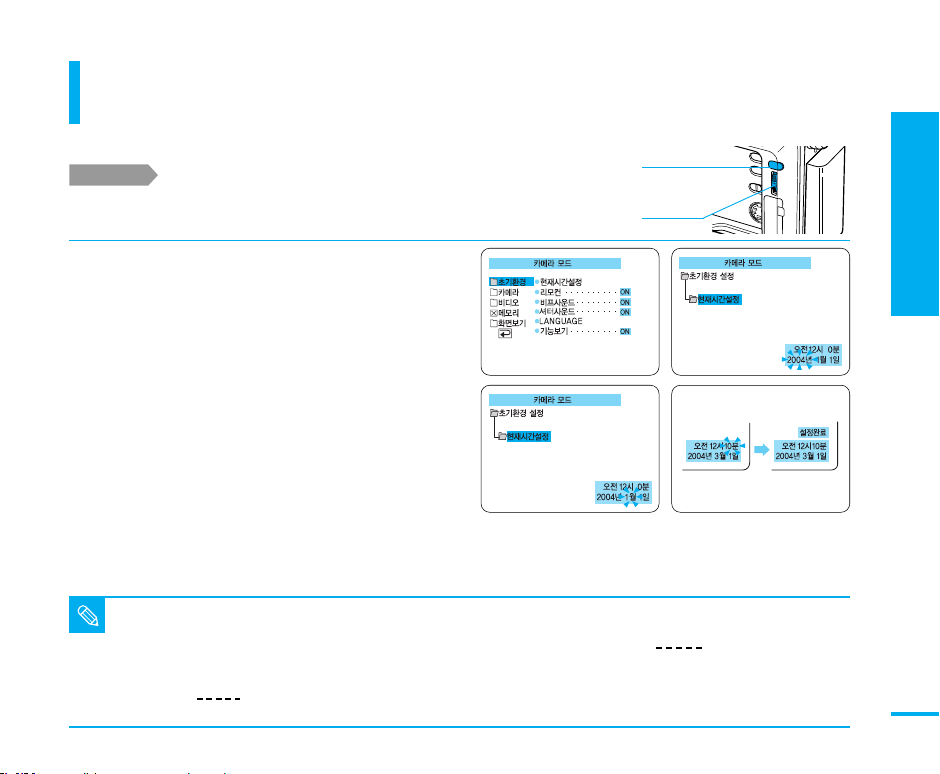
초기환경 설정
현재시간 설정하기
■
시작하기 전에!
전원선택스위치를 [카메라]나 [재생]에 맞추세요.
날짜와 시간을 설정한 후에 촬영하면 재생시에도 촬영당시의 날짜와 시간을 확인할
수 있습니다. 기념일 촬영에는 미리 날짜와 시간을 설정해두는 것이 좋습니다.
메뉴
1,5
메뉴선택레버
2,3,4
1장 준비
[메뉴] 버튼을 누르세요.
1
메뉴화면이 나타납니다.
[메뉴선택레버]를 두 번 연속해서 누르세요.
2
액정화면의 날짜/시각 표시의‘년도’부분이 깜빡입니다.
[메뉴선택레버]를 위/아래로 이동시켜 년도를
3
맞춘 후 [메뉴선택레버]를 누르세요.
‘년도’설정이 완료되고‘월’부분이 깜빡입니다.
‘월, 일, 시(오전/오후), 분’도 같은 방법으로
4
[메뉴선택레버]를 이동시키고 [메뉴선택레버]를
누르면서 맞추세요.
설정을 마치면 <설정완료!> 표시가 나타나고 메뉴화면으로
돌아갑니다.
설정이 완료되면 [메뉴] 버튼을 누르세요.
5
메뉴화면이 사라집니다.
■
날짜와 시간 설정중 잘못 입력했다면 [메뉴]버튼을 눌러
메뉴화면을 없앤 다음 다시 처음부터 설정하세요.
참고
■
액정화면에서 날짜/시간표시를 없애거나 다시 나타내려면
44쪽을 참조하세요.
■
날짜와 시간이 설정되지 않은 상태에서는 날짜/시간표시를
나타냈을 때 < > 으로만 나타나며 포토이미지 기록 날짜는
2004. 01. 01로 설정됩니다.
1 2
3 4
■
날짜와 시간 설정은 캠코더에 장착된 리튬 배터리에 의해 정상적인
동작상태에서 6개월간 유지됩니다.
■
날짜와 시간을 설정해도 계속 < > 으로만 나타나면
캠코더에 장착된 리튬배터리가 모두 소모된 상태입니다.
리튬 배터리가 모두 소모되었을 경우 일반 시계판매점, 카메라점이나
가까운 삼성전자 서비스 센터에서 새 리튬 배터리를 구입하여 갈아
끼우세요.
초기환경 설정
27
Page 27

초기환경 설정
1장 준비
초기환경 설정
28
기능보기 설정하기
시작하기 전에!
[메뉴] 버튼을 누르세요.
1
메뉴화면이 나타납니다.
[메뉴선택레버]를 위/아래로 이동시켜
2
<초기환경>을 선택한 후
■
전원선택스위치를 [카메라]에 맞추세요.
■
테이프를 빼세요.(기능보기는 테이프가 없을 때만 동작합니다)
본 제품에서 제공되는 기능들을 슬라이드 쇼 형식으로 볼 수 있습니다.
<ON>을 선택한 후 [메뉴] 버튼을
4
누르면 기능보기가 즉시 작동합니다.
디지털 줌, 손떨림보정, 포토촬영 기능 등
본 제품의 대표적인 기능들을 액정화면으로
볼 수 있습니다.
[메뉴선택레버]를 누르세요.
[메뉴선택레버]를 위/아래로 이동
3
시켜 <기능보기>를 선택한 후
[메뉴선택레버]를 눌러 <ON>
이나 <OFF>로 선택하세요.
누를 때마다 <ON>과 <OFF>가 번갈아
선택됩니다.
: ‘
기능보기’를 보고 싶을 때 선택하세요.
: ‘
기능보기’를 보지 않으려고 할 때
선택하세요.
메뉴화면의 상태표시
[메뉴선택레버]를 돌려 표시에맞춘 후 [메뉴선택레버]를 누르면 메뉴화면이 사라집니다.
현재 모드에서 선택하거나 설정할 수 없는 기능일때 표시됩니다.
기능보기나 메뉴화면을 사라지게
5
하려면 [메뉴] 버튼, [페이드] 버튼,
[역광보정] 버튼 등 카메라 관련 버튼
을 누르세요.
■
카메라 모드로 설정 후 테이프가 없는
상태에서 아무 작동없이 10분이 지나면
참고
자동으로‘기능보기’기능이 작동합니다.
메뉴
1,4,5
메뉴선택레버
2,3
페이드
5
역광보정
5
1
3
4
Page 28
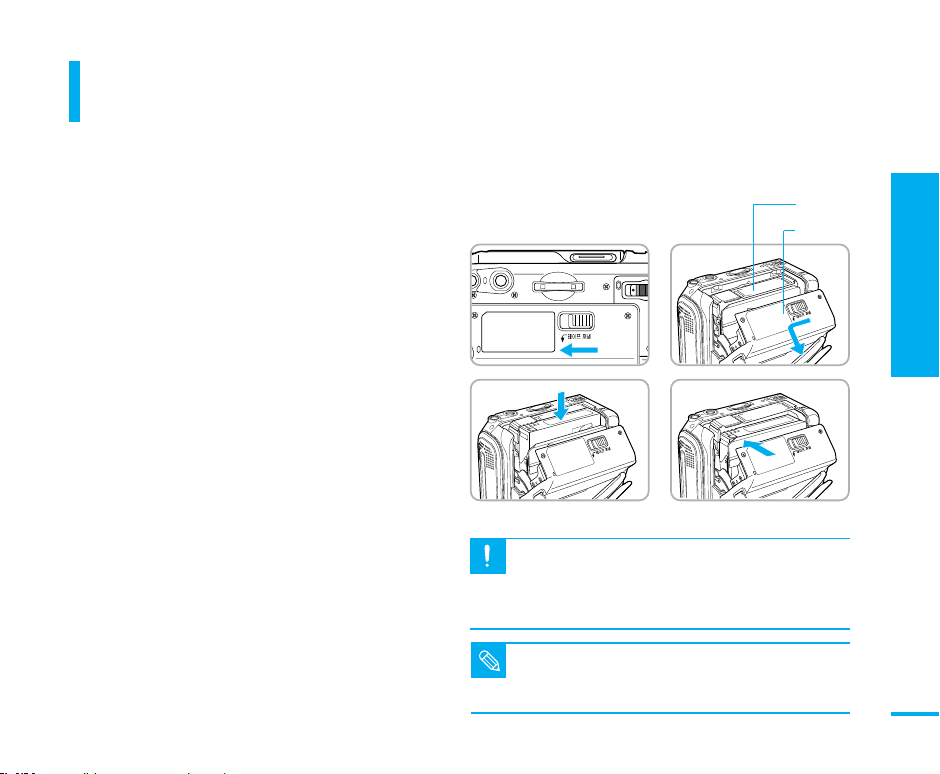
사용전 확인사항
테이프 넣기/꺼내기
캠코더 밑면에 있는 [테이프 꺼냄] 버튼을
1
옆으로 미세요.
카세트 도어가 조금 열립니다.
한손으로 본체를 잡고 다른 손으로
2
‘카세트 도어’를 여세요.
잠시후 카세트 홀더가 자동으로 올라와 열립니다.
테이프 창 부분이 바깥쪽을 향하게 하여 홀더
3
끝까지 밀어 넣으세요.
카세트 홀더의 [PUSH] 부분을‘찰칵’소리가
4
날때까지 누르세요.
카세트 홀더가 내려가면서 테이프가 자동으로 장착됩니다.
테이프가 완전히 장착된 후 카세트 도어를
5
‘딸깍’소리가 날때까지 밀어 닫으세요.
테이프 넣기 및 꺼내기는 캠코더에서 일부 자동으로 작동됩니다.
약간의 시간이 걸리더라도 카세트 홀더가 완전히 열리거나 장착될 때까지 기다리세요.
카세트 홀더
카세트 도어
1
3
■
카세트 홀더를 일부러 잡아빼거나, 카세트 도어로 Push 부분을
밀어넣지 마세요. 고장의 원인이 됩니다.
주의
■
카세트 홀더가 자동으로 동작하는 도중에 카세트 도어를 닫지
마세요.
2
4
2장 기본촬영 및 재생
사용전 확인사항
■
캠코더에는 DVM80, DVM60, DVM30 등의 MINI DV 카세트만
사용할 수 있습니다.
참고
■
테이프 모델명의 숫자는 테이프의 촬영 가능 시간을 나타냅니다.
29
Page 29
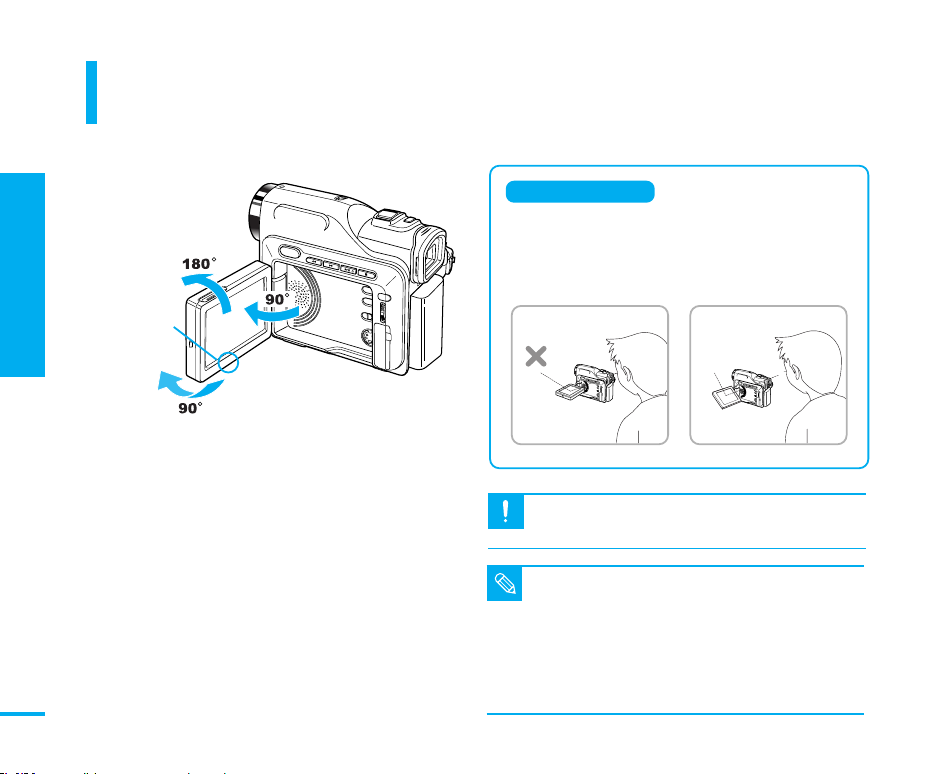
사용전 확인사항
2장 기본촬영 및 재생
사용전 확인사항
30
액정화면 사용하기
액정 열림 노브
액정화면의 아래쪽에 있는 [액정 열림] 노브에
1
손가락을 밀착시켜 화살표 방향으로 열어주세요.
90。까지 열립니다.
액정화면을 90。까지 벌린 상태에서
2
아래/위로 돌리세요.
아래쪽으로는 90。까지, 위쪽으로는
180。까지 움직일수 있습니다.
12만 3천 (VM-D730), 20만 (VM-D790) 화소의 2.5인치 고화질 컬러 액정(LCD)
모니터가 장착되어 있습니다.
액정화면을 보는 각도
■액정화면을 비스듬한 각도에서 보면 영상이 어둡거나 밝게
보일 수 있습니다.
■액정화면을 보면서 촬영할 때는 되도록 액정화면과
마주보는 자세로 촬영하는 것이 좋습니다.
액정화면을 무리하게 뒤로 젖히거나 지정된 각도 이상으로
회전시키면 연결부위가 손상됩니다.
주의
■
구입후 처음 개봉했을 때 액정화면의 표면에 비닐커버가
붙어있는 경우가 있습니다. 비닐커버는 제조 과정에서 발생할 수
참고
있는 긁힘을 방지하기 위한 것이니 떼어내고 사용하세요.
■
액정화면에 지문이나 먼지가 묻으면 부드러운 헝겊으로
닦아 내세요.
■
방금 촬영한 영상을 여럿이 감상하려면, 액정화면을 윗쪽으로 180。
돌린후 거꾸로 닫으세요.
Page 30

사용전 확인사항
촬영자세에 따른 액정화면 각도
액정화면을 회전시키면 촬영상황이나 대상에
따라 편리한 자세로 촬영할 수 있습니다.
일반적인 촬영자세
액정화면을 90。로 연 상태에서 회전시키지 않고 촬영
하는 자세입니다.
가장 일반적인 촬영자세입니다.
장애물 너머의 대상 촬영하기
액정화면이 아래쪽을 향하게 하세요.
장애물 너머에 있는 촬영대상을 액정 화면으로 보면서 촬영할 수
있습니다.
재생시 액정화면을 활용하려면
액정화면이 앞쪽을 향하게
한후 거꾸로 닫으세요.
내 모습 촬영하기
액정화면이 앞쪽을 향하게 하세요.
■
캠코더를 삼각대에 고정시킨 후 자신의 모습을 보면서 촬영할 수
있습니다.
■
리모컨을 이용하면 더욱 편리합니다.
어린이 및 애완동물 촬영하기
액정화면이 위쪽을 향하게 하세요.
어린이나 애완동물과 같이 촬영자보다 낮은 위치의 대상을
촬영할 때 편리합니다.
2장 기본촬영 및 재생
사용전 확인사항
31
Page 31

사용전 확인사항
전자확인창 사용하기
지나치게 밝은 곳에서는 액정화면의 내용이 잘 보이지 않을 수 있습니다.
이럴 때 전자확인창을 이용하는 것이 좋습니다.
2장 기본촬영 및 재생
사용전 확인사항
32
시작하기 전에!
전원선택스위치를 [카메라]나 [재생]에 맞추세요..
액정화면을‘딸깍’소리가 날 때까지
1
닫으세요.
액정화면이 닫히면 전자확인창이 자동으로 켜집니다.
전자확인창 윗부분의 [초점조절 레버]를 좌우로
2
움직여 초점을 맞추세요.
카메라모드에서
■
액정화면을 닫거나 위쪽으로 180。회전 했을때
전자확인창이 켜집니다.
재생모드에서
■
액정화면을 닫으면 전자확인창이 켜집니다.
■
전자확인창이 태양과 마주보지 않도록 하세요. 렌즈를 통해
들어오는 강한 빛으로 전자확인창의 내부가 손상될 수 있습니다.
주의
초점조절 레버
2
■
전자확인창과 눈의 거리는 1~2cm가 적당합니다.
■
전자확인창에 눈을 너무 밀착시키면 초점이 맞지 않거나 대상이
참고
이중으로 겹쳐보일 수 있습니다.
전자확인창
Page 32

사용전 확인사항
LANGUAGE 선택하기
메뉴 및 각종 화면표시(OSD)를 한글 뿐 아니라 영문으로 설정 할 수
있습니다. LANGUAGE 선택은 카메라, 재생, 메모리 기록, 메모리 재생
모드에서 동작합니다.
메뉴
1,5
메뉴선택레버
2,3,4
2장 기본촬영 및 재생
[메뉴] 버튼을 누르세요.
1
메뉴 화면이 나타납니다.
[메뉴선택레버]를 위/아래로 이동 시켜 <초기환경>을
2
선택한후[메뉴선택레버]를 누르세요.
[메뉴선택레버]를 위/아래로 이동 시켜
3
<LANGUAGE>을 선택한후[메뉴선택레버]를
누르세요.
[메뉴선택레버]를 위/아래로 이동 시켜 KOREAN <한글> 이나
4
ENGLISH <영문>을 선택한후[메뉴선택레버]를 누르세요.
설정이 완료 되면 [메뉴] 버튼을 누르세요.
5
메뉴화면이 사라지고 선택한 언어로 화면 표시(OSD)가
나타납니다.
■
메뉴 항목 중“LANGUAGE”는 항상 영문으로 표시 됩니다.
참고
1
사용전 확인사항
3
4
33
Page 33

기본 촬영방법
촬영하기
순간적인 모습만을 촬영할 수 있는 카메라와 달리,
캠코더는 움직이는 영상을 그대로 테이프에 기록하는 매체입니다.
2장 기본촬영 및 재생
기본 촬영방법
34
■
시작하기 전에!
배터리팩을 끼웠나요?
■
테이프를 넣었나요?
■
테이프가 쓰기방지로 되어있지 않나요?
[모드선택스위치]를 [테이프] 상태로 맞추세요.
1
[전원선택 스위치]를 [카메라]로 맞추세요.
2
액정화면에 <촬영대기> 표시가 나타납니다.
[촬영시작/정지]버튼을 눌러 촬영을 시작하세요.
3
액정화면에 <촬영●> 표시가 나타나고 타임코드가
작동하면서 촬영이 시작됩니다.
촬영을 마치려면 다시 [촬영시작/정지] 버튼을 누르세요.
4
촬영이 정지되고 촬영대기 상태로 돌아갑니다.
5분이 지나면 자동으로 전원이 꺼집니다. 다시 전원을 켜려면
[촬영시작/정지] 버튼을 누르세요.
촬영이 끝나면 배터리 소모 방지를 위해
5
[전원선택스위치]를 [꺼짐]으로 맞추세요.
촬영시간을 알려면
촬영이 진행됨에 따라 타임코드가 작동하기 때문에 촬영을 시작한
타임코드상의 시간을 기억해두면 원하는 장면을 찾거나 테이프를
편집할 때 편리합니다.
■
렌즈덮개를 열었나요?
■
[메모리카드] 상태로 되어있지 않나요?
0:09:45
시분 초
2
3
Page 34

기본 촬영방법
EASY.Q 모드 이용하기/방금 촬영한 영상을 확인하려면 (편집탐색)
■
시작하기 전에!
전원선택스위치를 [카메라]에 맞추세요.
■
모드선택스위치를 [테이프]에 맞추세요.
EASY.Q 모드는 초점과 노출, 색감, 손떨림 보정 등의
촬영기능을 촬영대상과 상황에 따라 자동으로 조절해줍니다.
[EASY.Q] 버튼을 누르세요.
1
1
EASY.Q 모드를 해제하려면 [EASY.Q]
2
버튼을 한번 더 누르세요.
액정화면의 <EASY.Q> 표시가 사라지며 EASY.Q
모드 선택 전의 환경으로 돌아갑니다.
■
EASY.Q 모드에서는 다음의 기능이 자동으로 조절되기 때문에
사용자가 임의로 설정하거나 조절할 수 없습니다.
■
해당 기능을 사용하려면 각 기능이 설명된 쪽을 참조하세요.
참고
수동노출 및 셔터속도 조절
수동초점
▶48쪽 참조
색감선택
▶49쪽
▶47쪽
디지털 줌
손떨림보정
특수효과
자주쓰는 기능 간단설정
▶54쪽
▶53쪽
▶51쪽
EASY.Q
1,2
탐색
편집탐색 기능은 카메라모드의 <촬영대기> 상태에서 방금 촬영한
영상을 확인할 때 이용하는 기능입니다.
[탐색]버튼 (-) 을 누르면
■
버튼을 누르고 있는 동안 촬영된 영상이 역방향으로 재생됩니다.
■
버튼을 살짝 눌렀다 놓으면 3초간 영상이 역방향으로 재생된
후 다시 정방향으로 재생되어 원래의 위치로 돌아옵니다.
[탐색]버튼 (+) 을 누르면
■
버튼을 누르고 있는 동안 정방향으로 재생됩니다.
■
편집탐색을 마치고 다시 촬영하려면 [촬영시작/정지]버튼을
누르세요.
편집탐색 후 [촬영시작/정지] 버튼을 누르면 탐색을 마친 위치
에서부터 영상이 기록되며, 해당위치 이후에 기록된 영상은
주의
덮어쓰게 됩니다.
편집탐색시 음성은 나오지 않으며, 화면이 블록 노이즈나
▶46쪽
깨진 형태로 나올 수 있습니다.
참고
2장 기본촬영 및 재생
기본 촬영방법
35
Page 35

2장 기본촬영 및 재생
간단한 촬영기법
간단한 촬영기법
줌 인/아웃하기/매크로 기능 사용하기
■
시작하기 전에!
전원선택스위치를 [카메라]에 맞추세요.
가깝게 찍으려면 (줌 인: Zoom In)
[줌 스위치]를 T(Tele) 방향으로 내리세요.
■
촬영대상이 점점 확대되어, 마치 대상에 가까이 다가간 것처럼 촬영할 수 있습니다.
■
액정화면의 줌 상태표시에서 화살표▶가 쪽으로 이동합니다.
■
기본적인 줌 인에서 가장 크게 촬영되는 배율은 20배입니다.
멀리 찍으려면 (줌 아웃: Zoom Out)
[줌 스위치]를 W(Wide) 방향으로 올리세요.
■
줌 인으로 확대되었던 대상이 다시 작아지며, 대상에서 멀어진 것처럼 촬영할 수 있습니다.
■
액정화면의 줌 상태표시에서 화살표◀가 쪽으로 이동합니다.
■
줌 아웃에서 가장 작게 촬영되는 배율은 기본배율(촬영대상의 원래 크기)입니다.
■
줌 아웃상태에서 약 10mm 거리에 있는 대상까지 촬영할 수 있습니다.
■
기본 줌은‘20배 광학식 전동 줌’이며, 이것은 촬영영상의 화질 및 선명도를 떨어뜨리지 않습니다.
■
이외에도 대상을 좀 더 확대하여 촬영할 수 있는‘900배 디지털 줌’이 있습니다.
참고
매크로 기능 사용하기
■
50cm ~ 100cm 사이의 거리에서 촬영시 초점이 설정 되지 않을 경우 매크로 기능을 사용하세요.
■
매크로 기능은 카메라 모드와 메모리 기록 모드에서 사용할 수 있습니다.
[매크로] 버튼을 누르세요.
1
매크로 아이콘이( ) 화면 에 나타납니다.
매크로 기능을 해제 하시려면 [매크로] 버튼을
2
다시 눌러 주세요.
■
모드선택스위치를 [테이프]에 맞추세요.
TT
WW
▶
54쪽
캠코더에는 20m 거리에 있는 대상을 1m 앞에
서 보는 것처럼 확대하여 촬영할 수 있는 20배
광학식 전동 줌 렌즈가 장착되어 있습니다.
줌 스위치
줌인
줌아웃
매크로
36
■
매크로 기능 중에 줌 스위치를 동작 시키면 초점이 흐트러질 수 있습니다.
■
매크로 기능 중에는 초점을 맞추는 속도가 늦어질 수 있습니다.
■
매크로 기능 사용시에 손떨림을 방지 하기 위해 삼각대 사용을 권장합니다.
참고
■
근접한 거리에서 촬영 시 그림자가 생기지 않도록 주의 하세요.
■
피사체와의 거리가 가까울수록 초점 영역은 작아 집니다.
■
피사체와의 거리가 너무 가까워 초점이 맞지 않을 경우에는 조금 떨어진
거리에서 줌 스위치를 사용하여 촬영하세요.
Page 36

간단한 촬영기법
페이드 인/아웃하기
영상의 처음이나 끝부분, 또는 장면이 바뀌는 부분에서 자연스럽게
이어지는 효과를 촬영중에 직접 넣을 수 있습니다.
■
시작하기 전에!
시작하기 전에!
전원선택 스위치를 [카메라]에 맞추세요.
■
모드선택 스위치를 [테이프]에 맞추세요.
화면이 점점 어두워지게 하려면 (페이드 아웃: Fade Out)
[페이드] 버튼을 계속 누르세요.
■
[페이드] 버튼을 누르고 있는 동안 화면은 계속 어두워집니다.
■
화면이 어두워지면서 녹음되는 소리도 점점 작아지며, 완전히
어두워지면 소리도 녹음되지 않습니다.
다시 화면을 밝게 하려면 (페이드 인: Fade In)
누르고 있던 [페이드] 버튼에서 손을 떼세요.
■
화면이 원래 상태대로 점점 밝아집니다.
■
소리도 화면에 맞추어 차츰 정상적으로 녹음됩니다.
페이드 버튼 활용하기
■촬영 영상의 시작 부분에서 점점 밝아지게 하려면
카메라 모드에서 [페이드] 버튼를 누른 상태에서 화면이 완전히
어두워지면 [촬영 시작/정지] 버튼을 눌러 촬영을 시작한 후에
[페이드] 버튼을 놓으세요.
■촬영 영상의 끝 부분에서 점점 어두워지게 하려면
촬영을 끝내기 직전에 [페이드] 버튼을 누른 채 화면이 완전히
어두워진 후에 [촬영 시작/정지] 버튼을 눌러 촬영을 끝냅니다.
그 뒤에 [페이드] 버튼에서 손을 떼세요.
■촬영 중간에 장면을 전환하고 싶다면
촬영중 한 장면을 끝낼 부분에서 [페이드] 버튼을 누릅니다.
그 상태에서 새로운 장면을 시작할 때 [페이드] 버튼에서 손을
뗍니다.
페이드
2장 기본촬영 및 재생
페이드 아웃
간단한 촬영기법
페이드 인
37
Page 37

재생
EASY
액정화면으로 보기
2장 기본촬영 및 재생
재생
38
■
시작하기 전에!
액정화면을 여세요.
1
액정화면이 켜지면서
파란색 화면에 <정지> 표시가 나타납니다.
[되감기] 버튼 또는 [빨리감기] 버튼을
2
눌러 촬영한 영상을 찾으세요.
캠코더에 재생할 테이프를 넣으세요.
■
전원선택스위치를 [재생]에 맞추세요.
■
모드선택스위치를 [테이프]에 맞추세요.
▶
29쪽
3
4
재생시 사용하는 버튼
■정지 버튼 - 재생을 끝낼 때
■재생/일시정지 버튼 - 촬영한 영상을 재생할 때/재생 중 일시 정지할 때
■빨리감기 버튼 - 테이프를 뒤쪽(정방향)으로 감을 때
■되감기 버튼 - 테이프를 앞쪽(역방향)으로 되감을 때
되감기/빨리감기
2
[재생/일시정지] 버튼
3
을 누르세요.
촬영한 영상이 액정화면을
통해 재생됩니다.
액정화면에 재생표시
(▶)가 나타나며
타임코드가 작동합니다.
재생을 끝내려면 [정지] 버튼을 누르세요.
재생/일시정지
정지
3
4
Page 38

재생음량을 조절하려면
소리 크기를 낮추려면 [메뉴선택레버]를 아래로 이동시키세요.
1
액정화면의 음량 표시가 왼쪽으로 움직이며, 1~2초후에 사라집니다.
2장 기본촬영 및 재생
메뉴선택레버
1
소리 크기를 높이려면 [메뉴선택레버]를 위로 이동시키세요.
2
액정화면의 음량 표시가 오른쪽으로 움직이며, 1~2초후에 사라집니다.
■
음량 조절은 액정화면을 통해 재생되는 동안 캠코더에 내장된 스피커를 통해 들을 수 있습니다.
액정화면을 닫으면 음성이 자동으로 꺼집니다.
참고
■
영상/음성 연결 단자에 영상/음성 연결 케이블을 꽂으면 내장 스피커는 자동으로 꺼집니다.
■
음량은 0~19단계로 조절할 수 있으며, 음량이‘0’인 경우에는 소리가 나오지 않습니다.
재생
2
39
Page 39

재생
2장 기본촬영 및 재생
재생
40
TV 연결하여 보기
■
시작하기 전에!
T V를 켠 후 <외부입력>
1
상태로 설정하세요.
(삼성T V의 경우)
TV의‘TV/비디오 선택
버튼’을눌러설정할수
있습니다.
TV에 <외부입력> 표시가
나타납니다.
캠코더의 전원선택
2
스위치를 [재생]에
맞춥니다.
[되감기] 버튼 또는 [빨리감기] 버튼을
3
눌러 촬영한 영상을 찾은 다음, [재생/일시정지]
버튼을 누르세요.
■
참고
■
TV와 캠코더를 연결하세요. ▶83, 84쪽
■
캠코더에 재생할 테이프를 넣으세요. ▶29쪽
1
2
<외부입력>은 TV의 생산업체에 따라 <입력선택>,
<A/V INPUT>, <LINE> 등으로 표기하기도 합니다.
재생시 사용하는 버튼 등의 기능은 액정화면으로 볼 때와
동일합니다.
▶38쪽 참조
캠코더로 촬영한 영상을 가정용 TV와 연결하여 재생할 수 있습니다.
TV와 연결하는 방법
캠코더를 TV와 연결할 때는 영상/음성 케이블을 이용하세요.
단자와 잭의 색깔을
맞춰 정확하게
꽂으세요.
캠코더의 영상/음성
단자에 꽂으세요.
■ 영상/음성 케이블이 캠코더에 연결되어 있으면 캠코더의
내장 스피커는 꺼집니다.
■ 캠코더의 AV 입력/출력 선택이“입력”상태로 되어 있으면
영상/음성이 TV에 나타나지 않습니다.
AV입력/출력 선택은“출력”으로 설정해 주세요.
(TV영상을 캠코더에 녹화하기 ▶86쪽)
■ TV에 영상/음성 입력단자가 있는 경우 ▶83쪽
■ TV에 영상/음성 입력단자가 없는 경우 ▶84쪽
Page 40

재생
+
리모컨 이용하기
시작하기 전에!
■
전원선택 스위치를 [재생]에
맞추세요.
■
모드선택 스위치를 [테이프]에
맞추세요.
한 장면씩 재생하려면 (F.ADV)
를 눌러 촬영한 영상을 재생하세요.
1
를 눌러 일시정지하세요.
2
재생중인 영상이 일시정지됩니다.
또는 를 누르세요.
3
누를 때마다 한 장면씩 재생됩니다.
를 누르세요.
4
누를 때마다 역방향으로 한 장면씩 재생됩니다.
프레임 어드밴스(F.ADV)를 해제하려면 를
5
누르세요.
한 장면씩 재생되던 영상이 동영상으로 재생됩니다.
2배속으로 재생하려면
를 눌러 촬영한 영상을 재생하세요.
1
정방향으로 2배속 재생하려면 를 누르세요.
2
촬영화면이 2배속으로 재생됩니다.
역방향으로 2배속 재생하려면 정방향 2배속 재생중에
3
를 누르세요.
다시 정방향으로 2배속 재생하려면 를 누르세요.
4
2배속 재생을 해제하려면 를 누르세요.
5
느린화면으로 재생하려면
를 눌러 촬영한 영상을 재생하세요.
1
을 누르세요.
2
재생중인 영상이 느린 화면으로 재생됩니다.
느린화면 재생중에 를 누르세요.
3
정방향으로 재생되던 느린화면이 역방향으로 재생됩니다.
역방향 느린화면으로 재생중에 를 누르세요.
4
다시 정방향의 느린화면으로 재생됩니다.
느린화면 재생을 해제하려면 을 누르세요.
5
원래의 속도로 영상이 재생됩니다.
2장 기본촬영 및 재생
재생
41
Page 41

3장 고급사용
사용전 확인사항
사용전 확인사항
액정화면 조정하기
시작하기 전에!
[메뉴] 버튼을 누르세요.
1
메뉴화면이 나타납니다.
[메뉴선택레버]를 위/아래로 이동시켜
2
<화면보기>를 선택한 후 [메뉴선택레버]를
누르세요.
[메뉴선택레버]를 위/아래로 이동시켜
3
<액정조정>을 선택한 후 [메뉴선택레버]를
누르세요.
[메뉴선택레버]를
4
원하는 기능을 선택한 후
누르세요
설정이 완료되면 [메뉴] 버튼을 눌러
5
메뉴화면이 사라지게 합니다.
전원선택 스위치를 [카메라]나 [재생]에 맞추세요.
위/아래로 이동시켜
[메뉴선택레버]를
.
본 제품은 출하시 가장 적합한 상태로 액정화면이 조정되어 있지만, 필요한
경우에는 주위환경에 따라 액정화면의 밝기와 색상을 조절할 수 있습니다.
메뉴
1,5
메뉴선택레버
2,3,4
밝기선택
표준:실내에서 사용할 때 선택하세요.
수퍼:
야외 등 밝은 빛이 있는 곳에서 사용할 때
선택하세요.‘수퍼’로 촬영시 배터리
사용시간이 짧아집니다.
밝기조정
[메뉴선택레버]를 이동시켜 조정 후
[메뉴선택레버]를 누르세요.
00~35단계까지 조정할 수 있습니다.
색상조정
[메뉴선택레버]를 이동시켜 조정 후
[메뉴선택레버]를 누르세요.
00~35단계까지 조정할 수 있습니다.
2
3
4
42
■
주위가 지나치게 밝을 때 액정화면의 밝기를 조절하세요.
그래도 잘 보이지 않는다면 전자확인창을 이용하는 것이 좋습니다.
참고
Page 42

사용전 확인사항
TV화면의 화면표시(OSD) 끄기
시작하기 전에!
[메뉴] 버튼을 누르세요.
1
메뉴화면이 나타납니다.
[메뉴선택레버]를 위/아래로 이동시켜 <화면보기>를 선택한 후
2
[메뉴선택레버]를 누르세요.
[메뉴선택레버]를 위/아래로 이동시켜 <T V표시>를
3
선택한 후 [메뉴선택레버]를 눌러 <ON>이나 <OFF>를
선택하세요.
누를 때마다 <ON>과 <OFF>가 번갈아 선택됩니다.
설정이 완료되면 [메뉴] 버튼을 눌러 메뉴화면이 사라지게 합니다.
전원선택스위치를 [카메라]나 [재생]에 맞추세요.
: TV화면에 화면표시(OSD)가 나타납니다.
: TV화면에 화면표시(OSD)가 나타나지 않습니다.
(단, 재생모드에서는 날짜/시간을 설정하였을 경우에는 날짜/시간 표시는
사라지지 않습니다.
▶44쪽)
4
재생 또는 카메라모드에서 TV화면에 화면표시(OSD)
를 나타나게 하거나 사라지게 할 수 있습니다.
메뉴
1,4
메뉴선택레버
2,3
2
3
3장 고급사용
사용전 확인사항
43
Page 43

3장 고급사용
사용전 확인사항
44
사용전 확인사항
날짜/시간 표시하기
시작하기 전에!
[메뉴] 버튼을 누르세요.
1
메뉴화면이 나타납니다.
[메뉴선택레버]를 위/아래로 이동
2
시켜 <화면보기>를 선택한 후
[메뉴선택레버]를 누르세요.
[메뉴선택레버]를 위/아래로 이동
3
시켜 <날짜/시간>을 선택한 후
[메뉴선택레버]를 누르세요
[메뉴선택레버]를 위/아래로 이동
4
시켜 원하는 기능을 선택한 후
[메뉴선택레버]를 누르세요.
선택한 기능 앞에 ●표시가 나타납니다.
참고
전원선택 스위치를 [카메라]나 [재생]에 맞추세요.
■
날짜와 시간을 설정하지 않으면 날짜/시간 표시를 켰을 때 날짜와 시간표시가‘-----’로 나타납니다.
▶27쪽
액정화면에 나타나는 날짜/시간 표시를 나타내거나 사라지게
할 수 있습니다.
: 액정화면에 날짜/시간이 나타나지
않습니다.
: 액정화면에 날짜만 나타납니다.
: 액정화면에 시간만 나타납니다.
: 액정화면에 날짜와 시간이
모두 나타납니다.
설정이 완료되면 [메뉴] 버튼을 눌러
5
메뉴화면이 사라지게 합니다.
액정화면에 선택한 기능이 나타납니다.
메뉴
1,5
메뉴선택레버
2,3,4
2
3
4
Page 44

사용전 확인사항
리모컨으로 영점기억 설정하기
리모컨으로 영점기억 기능을 설정하여 촬영한 후
되감기 또는 빨리감기를 하면 영점기억시킨
위치의 영상을 자동으로 찾아줍니다
촬영시에 설정하거나 찾으려면
촬영시작 직전에 리모컨의 버튼을 누르세요.
1
타임코드(0:35:05)가 카운터(0:00:00)로 바뀌고
표시가 나타납니다.
M
영점기억 기능을 해제하려면 리모컨의 버튼을
누르세요.
표시와 카운터가 사라지고 타임코드가 나타납니다.
M
촬영이 끝나면 재생모드로 전환한 다음, 버튼을
2
누르세요.
카운터가 <0:00:00>인 위치까지 되감기됩니다.
카운터 앞에 -가 있을 때(예: -0:22:05)는 버튼
대신 버튼을 누르세요.
타임코드와 카운터의 차이
■타임코드 :
테이프에 기록된 전체 길이를 나타낸 것으로 0:00:00:00으로
되돌아가는 것은 테이프의 맨 앞일 경우입니다.
■카운터 :
인위적으로 0:00:00으로 되돌릴 수 있으며 영점기억을 시킨
위치로 되돌아갈 수 있습니다.
되감기
재생시에 설정하거나 찾으려면
재생중 기억시키고자 하는 장면에서 리모컨의
1
을 누르세요.
되감기
재생이 끝난 후 정지상태에서 를 누르세요.
2
카운터가 <0:00:00>인 위치까지 되감기됩니다.
카운터 앞에 -가 있을 때(예: -0:22:05)는 대신 를
누르세요
■
다음의 경우에는 영점기억 기능이 해제됩니다.
- 테이프를 꺼냈을 때
참고
- 배터리 팩을 분리했을 때
■
테이프의 촬영구간이 너무 짧거나 연속적이지 않고 끊어진 경우
(여러 번에 나누어 촬영한 경우)에는 영점기억 기능이 제대로
작동하지 않을 수 있습니다.
3장 고급사용
사용전 확인사항
45
Page 45

고급촬영
자주 쓰는 기능 간단 설정하기
노출이나 특수효과, 날짜 표시 등 촬영시 자주 설정하는
기능은 메뉴선택레버을 이용해서 간단하게 설정할 수
있습니다. 간단 설정은 카메라모드에서만 나타납니다.
3장 고급사용
3
고급촬영
1
46
시작하기 전에!
[메뉴선택레버]를 위/아래로 이동시켜 설정할 기능을 선택한 후 [메뉴선택레버]를 누르세요.
1
각각의 기능을 ON/OFF하거나 설정할 수 있습니다.
전원선택 스위치를 [카메라]에 맞추세요.
[메뉴선택레버]를 돌릴 때마다 각각의 항목들이 번갈아 선택됩니다.
5
수동노출 및 셔터속도 조절하기 ▶47쪽
6
4
2
■
특수효과와 자동노출, 색감과 날짜/시간 설정은 [메뉴] 버튼을 눌러 원하는 기능을 미리 설정해두어야 간단설정에서 사용할 수 있습니다.
■
EASY.Q모드 및 수동초점 모드에서는 간단설정 기능이 동작하지 않습니다. 간단설정 기능을 이용하려면 EASY.Q모드나
참고
수동초점 모드를 해제하세요.
7
8
1
하위 메뉴로 <셔터속도>와 <노출조절>이
나타납니다.
수동초점 사용하기 ▶48쪽
2
[메뉴선택레버]를 누를 때마다 수동
초점과 가 번갈아 선택됩니다.
색감선택 설정하기 ▶49쪽
3
[메뉴선택레버]를 누를 때마다 메뉴
에서 선택해둔 색감과 가 번갈아
선택됩니다.
4
자동노출 설정하기 ▶50쪽
[메뉴선택레버]를
선택해둔 노출과 가 번갈아 선택됩니다.
누를 때마다 메뉴에서
특수효과 사용하기 ▶51쪽
5
[메뉴선택레버]를 누를 때마다 메뉴에서
선택해둔 특수효과와 가 번갈아
선택됩니다.
손떨림보정 설정하기 ▶53쪽
6
[메뉴선택레버]를 누를 때마다 와
리모컨 설정하기 ▶26쪽
7
[메뉴선택레버]를 누를 때마다 와
8
날짜/시간 설정하기 ▶27쪽
[메뉴선택레버]를 누를 때마다‘-날짜
-시간-날짜/시간’의 순서대로 선택됩니다.
메뉴선택레버
가 번갈아 선택됩니다.
가 번갈아 선택됩니다.
Page 46

고급촬영
수동노출 및 셔터속도 조절하기
■
시작하기 전에!
전원선택 스위치를 [카메라]에 맞추세요.
촬영대상 및 상황에 따라 캠코더의 셔터속도와 노출을
임의로 조절하여 촬영자가 원하는 영상으로 촬영할 수
있습니다.
메뉴선택레버
1,2,3,5
연결하려면
[메뉴선택레버]를 위/아래로 이동시켜 을
1
선택한 후 [메뉴선택레버]를 누르세요.
<셔터속도>와 <노출조절> 표시가 나타납니다.
[메뉴선택레버]를
2
기능을 선택한 후
노출 표시(또는 셔터 표시)가 나타납니다.
[메뉴선택레버]를 위/아래로 이동시켜 기능을
3
조절한 후 [메뉴선택레버]를 누르세요.
<셔터속도>는 1/60, 1/100, 1/250, 1/500, 1/1000,
1/2000, 1/4000, 1/10000의 속도를 선택할 수 있습니다.
<노출조절>은 00~29단계까지 조절할 수 있습니다.
액정화면에 <셔터속도>와 <노출조절> 표시가
4
나타나 있는 상태에서 촬영하세요.
<셔터속도>와 <노출조절> 표시를 사라지게 하면
설정한 수동노출 기능도 해제됩니다.
수동노출 기능을 해제하려면 [메뉴선택레버]를
5
위/아래로 이동시켜 을 다시 선택한 후
[메뉴선택레버]를 누르세요.
<셔터속도>와 <노출조절> 표시가 사라지며, 설정한
수동노출 기능이 해제됩니다.
위/아래로 이동시켜 조절할
[메뉴선택레버]를
누르세요.
12
■
셔터속도를 1/1000 보다 느리게 설정했을 경우 태양을 향
해 촬영하지 마세요. 셔터 속도가 느릴수록 많은 양의 빛이
주의
들어와 제품에 나쁜 영향을 줄 수 있습니다.
■
<셔터속도>나 <노출조절> 표시를 사라지게 하면 설정한
수동노출 기능도 해제됩니다.
■
자동노출이 설정되어 있는 상태에서 셔터속도나 수동노출을
조절하면 자동노출 대신 셔터속도와 수동노출이 우선적으로
참고
적용됩니다.
■
셔터속도를 느리게 선택했을 때는 화면이 부드럽지 않을 경우가
있습니다.
■
나이트캡쳐(Ni ght Capture) 모드 및 EASY.Q모드에서는
셔터속도와 노출이 자동으로 설정됩니다.
■
수동노출 기능은 메모리 기록 모드에서도 동작합니다.
3장 고급사용
고급촬영
47
Page 47

고급촬영
3장 고급사용
고급촬영
48
수동초점 사용하기
시작하기 전에!
시작하기 전에!
[메뉴선택레버]를 위/아래로 이동시켜 <초점선택>
1
기능을 선택한 다음 [메뉴선택레버]를 누르세요.
액정화면에 <수동초점> 표시가 나타납니다.
[수동 초점 조절레버 (
2
위/아래로 이동시켜 초점을 맞추세요.
[메뉴선택레버]를 이동시키는 동안 서서히 초점이 선명
해집니다. 한쪽 방향으로 이동시켜 초점이 맞지 않으면
다른 방향으로 이동시키세요.
수동초점 기능을 해제하려면
3
다시 누르세요.
액정화면에 <수동초점> 표시가 사라지고 자동초점
모드로 돌아옵니다.
참고
전원선택 스위치를 [카메라]에 맞추세요.
메뉴선택레버
)]을
[메뉴선택레버]를
수동초점(Manual Focus)는 촬영영역의 일부에만 초점을
맞출 수 있는 기능이며, 자동초점(Auto Focus)는 촬영영역의
중심에 자동으로 초점을 맞춰주는 기능입니다.
촬영 대상과 환경에 따라 초점을 수동으로 조절할 수 있습니다.
메뉴선택레버
2
수동초점조절이 필요한 상황
어두운 촬영대상 배경이지나치게
멀리 있는 촬영대상에
가까이 있는 철망
등이 겹쳐있을 때
밝을 때
벽이나 허공 등
명암이 적은
촬영대상
얼룩이나 물방울이
묻어있는 유리창
뒤쪽의 촬영대상
강한 빛을내거나
반사시키는 촬영대상
가로줄이 조밀하게
반복되거나 경사진
촬영대상
화면 가장자리의
촬영대상에 초점을
맞춰 촬영할 때
Page 48

고급촬영
색감선택 설정하기
■
시작하기 전에!
시작하기 전에!
[메뉴선택레버]를 위/아래로 이동시켜 <카메라>를
1
선택한 후 [메뉴선택레버]를 누르세요.
전원선택스위치를 [카메라]에 맞추세요.
■
[메뉴] 버튼을 눌러 액정화면에 메뉴가 나타나도록
하세요.
촬영대상 및 장소에 따라 색감이 자동으로 조절되므로 대상의 고유한 색상을
살려 자연스럽게 촬영할 수 있습니다.
메뉴
4
메뉴선택레버
1,2,3
백열등이나 스튜디오 및 비디오 라이트 등 조명을
이용해 보정된 색감으로 촬영할 때 선택하세요.
자연광을 기준으로 보정된 색감으로 촬영할 때 선택하세요.
3장 고급사용
[메뉴선택레버]를 위/아래로 이동시켜 <색감선택>
2
을 선택한 후 [메뉴선택레버]를 누르세요.
[메뉴선택레버]를
3
색감을 선택한 후
선택된노출앞에● 표시가 나타납니다.
촬영환경에 따라 자동으로 색감이 조절됩니다.
촬영환경에 관계없이 일정한 색감으로 촬영할 때 선택하세요.
1 2 3 4
위/아래로 이동시켜 원하는
[메뉴선택레버]를
누르세요.
설정이 완료되면 [메뉴] 버튼을 눌러 메뉴화면이
4
사라지도록 하세요.
설정한 기능에 대한 아이콘이 나타납니다.
(<자동>일 때는 아이콘이 나타나지 않습니다)
■
나이트캡쳐(Night Capture) 모드 및 EASY.Q 모드에서는
색감선택 기능을 사용할 수 없습니다.
참고
■
일반적인 야외촬영시에는 <자동>으로 설정하는 것이 더 좋습니다.
■
색감선택을 좀 더 정확하게 설정하기 위하여 가능하면 디지털 줌
기능을 꺼 주세요.
고급촬영
49
Page 49

고급촬영
자동노출 설정하기
■
시작하기 전에!
전원선택스위치를 [카메라]에 맞추세요.
■
[메뉴] 버튼을 눌러 액정화면에 메뉴가 나타나도록
하세요.
촬영대상 및 상황에 따라 노출을 선택해두면 자동으로 적당한 셔터속도와
노출량이 조절되므로 손쉽게 선명한 영상을 촬영할 수 있습니다.
3장 고급사용
[메뉴선택레버]를 위/아래로 이동시켜 <카메라>를
1
선택한 후 [메뉴선택레버]를 누르세요.
다시 [메뉴선택레버]를 눌러 <자동노출>을
2
선택하세요.
[메뉴선택레버]를 위/아래로 이동시켜 원하는
3
노출 모드를 선택한 후 [메뉴선택레버]를
누르세요.
고급촬영
선택된 노출 앞에 ●표시가 나타납니다.
촬영환경에 따라 자동으로 노출이 조절됩니다.
운동경기 등 움직임이 많은 영상을 촬영할 때 선택하세요.
인물, 풍경 등 움직임이 거의 없는 영상을 촬영할 때
선택하세요.
1 2 3 4
설정이 완료되면 [메뉴] 버튼을 눌러 메뉴화면이
4
사라지도록 하세요.
설정한 기능에 대한 아이콘이 나타납니다.
(<AUTO>일 때는 아이콘이 나타나지 않습니다)
■
나이트캡쳐(Night Capture) 모드 및 EASY.Q모드에서는 자동
노출 기능을 사용할 수 없습니다.
참고
메뉴
4
메뉴선택레버
1,2,3
연극 공연 등 강한 조명을 받고 있는 대상을
촬영할 때 선택하세요.
해변이나 스키장 등 강한 빛을 반사하는 장소에서
촬영할 때 선택하세요.
스윙장면 등 순간적으로 빨리 움직이는 대상을
촬영할 때 선택하세요.
50
Page 50

고급촬영
특수효과 사용하기
■
시작하기 전에!
[메뉴선택레버]를 위/아래로 이동시켜 <카메라>
1
를 선택한 후 [메뉴선택레버]를 누르세요.
[메뉴선택레버]를
2
를 선택한 후
[메뉴선택레버]를 위/아래로 이동시켜 원하는
3
특수효과를 선택한 후 [메뉴선택레버]를
누르세요.
선택된 효과 앞에 ●표시가 나타납니다.
설정이 완료되면 [메뉴] 버튼을 눌러
4
메뉴화면이 사라지도록 하세요.
액정화면에 설정한 특수효과에 대한 아이콘이 나타나며,
특수효과가 적용된 영상이 나타납니다.
(<OFF>일 때는 아이콘이 나타나지 않습니다)
전원선택스위치를 [카메라]에 맞추세요.
■
[메뉴] 버튼을 눌러 액정화면에 메뉴가 나타나도록 하세요.
위/아래로 이동시켜 <특수효과>
[메뉴선택레버]를
누르세요.
9가지의 특수효과를 사용하면 재미있고 독특한 영상으로 촬영할 수 있습니다.
메뉴
4
메뉴선택레버
1,2,3
1
3
나이트캡쳐(Night Capture) 모드 및 EASY.Q모드에서는 특수효과
기능을 사용할 수 없습니다.
참고
2
4
3장 고급사용
고급촬영
51
Page 51

3장 고급사용
특수효과 선택시의 영상
고급촬영
52
OFF(특수효과 해제)
일반적인 화면으로 촬영이나 재생시
자연스러운 영상으로 표현됩니다.
ART(아트효과)
물감으로 칠한 것 같은 느낌으로 표현됩니다.
NEGA(네가 효과)
사진필름과 같은 형태로 색상이 반전되어
표현됩니다.
EMBOSS(입체 효과)
색상없이 입체감만이
두드러지게 표현됩니다.
MOSAIC(모자이크 효과)
네모조각을 이어붙인 듯한 모자이크로
표현됩니다.
MIRROR(거울 효과)
화면의 중앙에 거울을 놓은 것처럼
좌우대칭된 영상으로 표현됩니다.
CINEMA(시네마 효과)
영화관 화면처럼 아래위가 잘린 16:9의
비율로 표현됩니다.
SEPIA(세피아 효과)
갈색의 모노톤으로 표현됩니다.
BLK&WHT(흑백 효과)
컬러영상이 흑백으로 표현됩니다.
MAKE-UP(메이크업 효과)
특정한 색상이 강하게 표현됩니다.
(RED, GREEN, BLUE, YELLOW 중에서 하나를
선택할 수 있습니다.)
Page 52

고급촬영
손떨림보정 설정하기
■
시작하기 전에!
[메뉴선택레버]를 위/아래로 이동시켜 <카메라>를 선택한 후
1
[메뉴선택레버]를 누르세요.
[메뉴선택레버]를 위/아래로 이동시켜 <손떨림보정( )>을 선택한 후
2
[메뉴선택레버]를 눌러 <ON>이나 <OFF>로 선택하세요.
누를 때마다 <ON>과 <OFF>가 번갈아 선택됩니다.
설정이 완료되면 [메뉴] 버튼을 눌러 메뉴화면이 사라지도록 하세요.
3
액정화면에 표시가 나타납니다.
전원선택 스위치를 [카메라]에 맞추세요.
■
[메뉴] 버튼을 눌러 액정화면에 메뉴가 나타나도록
하세요.
: 손떨림보정 기능이 설정됩니다.
: 손떨림보정 기능이 해제됩니다.
걷거나 운행중인 차량안에서 촬영할 때, 또는 줌인상태에서는 화면이 흔들리기
쉽습니다. 이때는 손떨림보정 기능을 이용하여 안정된 영상을 촬영하세요.
메뉴
3
메뉴선택레버
1,2
1
2
3
3장 고급사용
고급촬영
EASY.Q 모드에서는 손떨림보정 기능이 자동으로 작동하므로 별도의 설정이 필요하지 않습니다.
참고
53
Page 53

고급촬영
3장 고급사용
고급촬영
54
디지털줌 사용하기
■
시작하기 전에!
[메뉴선택레버]를 위/아래로 이동시켜 <카메라>를
1
선택한 후 [메뉴선택레버]를 누르세요.
[메뉴선택레버]를 이동시켜 <디지털줌>을 선택한 후
2
[메뉴선택레버]를
[메뉴선택레버]를
3
<OFF/100x/200x/400x/900x>를
선택한 후
설정이 완료되면 [메뉴] 버튼을 눌러 메뉴화면이 사라지도록 하세요.
4
디지털줌은 평소에는 화면에 표시되지 않으며, 줌 스위치를 동작할 때만 나타납니다.
■
참고
■
전원선택 스위치를 [카메라]에 맞추세요.
■
[메뉴] 버튼을 눌러 액정화면에 메뉴가 나타나도록
하세요.
누르세요.
이동시켜
[메뉴선택레버]를
: 디지털줌 기능이 해제됩니다. (최대 줌인 20배)
디지털줌을 사용하면 작은 흔들림에도 화면이 크게 흔들리게 됩니다.
따라서 손떨림 보정기능을 함께 사용하는 것이 좋습니다. ▶53쪽
디지털 줌은 렌즈를 통해 광학적으로 확대된 영상을 전자적으로 확대한
것이므로 촬영영상의 화질과 선명도가 떨어지게 됩니다.
누르세요.
: 디지털줌 기능이 설정됩니다.
(최대 줌인 900배)
20배의 광학줌 배율을 전자적으로 900배까지 확대해주는 기능입니다.
1
3
■
디지털줌을 사용하여 촬영한 화면을 재생하면 화질 및 선명도는
떨어지게 됩니다.
■
EASY.Q 모드에서는 디지털줌이 동작하지 않습니다.
메뉴
4
메뉴선택레버
1,2,3
2
4
Page 54

고급촬영
역광보정 설정하기
시작하기 전에!
[역광보정] 버튼을 누르세요.
1
액정화면에 <역광보정> 표시가 나타나며 밝은 역광으로
인해 어둡게 보이던 대상이 밝게 보입니다.
역광보정을 해제하려면 [역광보정] 버튼을 다시
2
누르세요.
액정화면에 <역광보정> 표시가 사라지고 이전의
촬영상태로 되돌아갑니다.
역광보정이 필요한 상황
■촬영대상이 밝은 창문을 등지고 있을 때
■촬영대상보다 배경이 매우 밝을 때
■촬영대상의 배경이 흐린 하늘일 때
■촬영대상의 뒤에 밝은 조명이 있을 때
■스키장의 눈과 같이 촬영대상의 뒤에 반사체가 있을때
전원선택 스위치를 [카메라]에 맞추세요.
촬영 대상의 등 뒤에 밝은 빛이 있는 경우, 역광으로 인해 어둡게 보이는
대상을 밝고 선명하게 촬영할 수 있습니다.
역광보정
1,2
역광보정(BLC: Back Light Compensation) 기능은
나이트캡쳐(Night Capture) 모드 및 EASY.Q 모드에서는 사용할 수
참고
없습니다.
3장 고급사용
고급촬영
55
Page 55

3장 고급사용
고급촬영
56
고급촬영
나이트캡쳐(NIGHT CAPTURE) 설정하기
시작하기 전에!
나이트캡쳐 스위치를 [ON]으로 이동시키세요.
1
< > 과 <NIGHT CAPTURE>라는 표시가 화면에
나타납니다.
<NIGHT CAPTURE> 표시는 3초 후에 사라집니다.
나이트캡쳐 기능을 해제하려면 나이트캡쳐
2
스위치를 [OFF]로 이동시키세요.
액정화면에서 < >표시 가 사라집니다.
전원선택 스위치를 [카메라]에 맞추세요.
밝은 장소(한 낮의 옥외 등)에서는 나이트 캡쳐(NIGHT
CAPTURE) 기능을 사용하지 마세요.
주의
캠코더가 고장나는 원인이 됩니다.
■
일반적인 촬영상태에서 나이트 캡쳐(NIGHT CAPTURE) 기능을
사용하면 영상의 색상이 달라지므로 촬영영상이 자연스럽지
주의
못할 수 있습니다.
■
나이트 캡쳐(NIGHT CAPTURE) 기능을 사용하면 자동초점 모드
에서 초점이 잘 맞지 않을 수 있습니다. 이 때는 수동초점 모드로
변경하여 초점을 맞춰 촬영하세요.
■
나이트 캡쳐(NIGHT CAPTURE)를 사용할 수 있는 최대 촬영
거리는 약 2m입니다.
■
나이트 캡쳐(NIGHT CAPTURE) 기능 사용중에는 아래의 기능을
사용할 수 없습니다.
- 자동노출, 색감선택, 특수효과, 수동노출, 역광보정.
나이트캡쳐(NIGHT CAPTURE) 기능을
이용하면 어두운 곳에서도 촬영대상을
명확히 드러나게 촬영할 수 있습니다.
나이트 캡쳐
1,2
Page 56

고급촬영
파워나이트캡쳐(POWER NIGHT CAPTURE) 설정하기
파워 나이트 캡쳐기능은 나이트 캡쳐 기능 보다 감도가 높아 피사체를 더 밝게 촬영할 수 있습니다.
■
시작하기 전에!
나이트 캡쳐 스위치를 [ON]으로 이동 시키고 [저속 셔터] 버튼(▶58쪽)을
1
누르세요.
“POWER NIGHT CAPTURE”가 3초동안 화면에 나타납니다.
[저속 셔터] 버튼을 누를 때마다 셔터속도는 S1/30→S1/15→S1/8→OFF로
2
선택됩니다.
■
■
참고
전원선택 스위치를 [카메라]에 맞추세요.
파워 나이트 캡쳐기능은 피사체가 밝게 촬영되지만 움직임은 느려집니다.
파워 나이트 캡쳐기능 사용 중에는 아래의 기능을 사용할 수 없습니다.
- 자동노출, 색감선택, 특수효과, 수동노출, 역광보정, 디지털 줌
나이트캡쳐
저속 셔터
1
1,2
3장 고급사용
고급촬영
57
Page 57

고급촬영
저속 셔터 사용하기
셔터 속도를 조정하여 천천히 움직이는 대상을 촬영하거나
어두운 장소에서 더 밝게 촬영할 수 있습니다.
3장 고급사용
고급촬영
58
■
시작하기 전에!
[저속 셔터] 버튼을 누르세요.
1
버튼을 누를 때마다 셔터속도가 S1/30, S1/15, S1/8로 변합니다.
2
S1/8 후에 버튼을 한번 더 누르면 저속 셔터 기능이 해제됩니다.
3
■
■
참고
■
전원선택 스위치를 [카메라]에 맞추세요.
저속 셔터 기능은 카메라 모드에서만 동작합니다.
저속 셔터 기능을 사용하면 화면이 느리게 움직이는 효과가 나타납니다.
저속 셔터 기능은 손떨림보정 기능이나 디지털줌 기능과 동시에 동작하지 않습니다.
저속 셔터
1,2,3
Page 58

고급촬영
기록모드 설정하기
■
시작하기 전에!
전원선택 스위치를 [카메라]에 맞추세요.
■
모드선택스위치를 [테이프]에 맞추세요.
■
[메뉴] 버튼을 눌러 액정화면에 메뉴가 나타나도록 하세요.
촬영시 테이프에 영상이 기록되는 속도를 설정할 수 있습니다. 기록모드를 LP로
선택하면 60분용 테이프에 90분 가량의 영상을 촬영할 수 있습니다.
메뉴
3
메뉴선택레버
1,2
[메뉴선택레버]를 위/아래로 이동시켜 <비디오>를
1
선택한 후 [메뉴선택레버]를 누르세요.
다시 [메뉴선택레버]를 위/아래로 이동시켜
2
<기록모드>를 선택한 후 [메뉴선택레버]를 눌러
<SP> 또는 <LP>를 선택하세요.
누를 때마다 <SP>와 <LP>가 번갈아 선택됩니다.
: 표준 녹화/재생 (Standard Play)
테이프에 표기된 기록시간만큼 촬영 또는 재생할 수 있습니다.
: 장시간 녹화/재생 (Long Play)
DVM60 테이프(60분용)를 기준으로 약 90분 가량
촬영 또는 재생할 수 있습니다.
설정이 완료되면 [메뉴] 버튼을 눌러 메뉴화면이
3
사라지도록 하세요.
1 2
■
다른 기종의 캠코더에서 LP모드로 촬영한 테이프를 본 캠코더에
서 재생할 경우 모자이크 모양의 노이즈가 발생할 수 있습니다.
주의
■
하나의 테이프에 SP와 LP모드를 번갈아 촬영할 경우 영상의
연결부위가 일시적으로 깨지거나 타임코드가 제대로 작동하지
않을 수 있습니다.
■
LP모드에서 촬영한 영상은 상태에 따라 화질 및 음질에 이상이
생길 수 있습니다. 좋은 화질과 음질로 촬영하려면 가급적
SP모드로 촬영하는것이 좋습니다.
■
재생모드에서 오디오더빙 기능을 이용하려면 SP모드로
촬영하세요. LP모드로 촬영한 부분은 오디오더빙이
불가능합니다.▶65쪽
3장 고급사용
고급촬영
59
Page 59

3장 고급사용
고급촬영
바람소리 제거하기
■
시작하기 전에!
[메뉴선택레버]를
1
[메뉴선택레버]를 이동시켜 <바람소리제거 >를 선택하고
2
[메뉴선택레버]를 눌러 <ON>을 선택하세요.
누를 때마다 <ON>과 <OFF>가 번갈아 선택됩니다.
전원선택 스위치를 [카메라]에 맞추세요.
■
모드선택 스위치를 [테이프]에 맞추세요.
■
[메뉴] 버튼을 눌러 액정화면에 메뉴가 나타나도록
하세요.
이동시켜 <비디오>를 선택한 후
해변이나 고층건물 주변 등 바람이 심하게 부는 곳에서는 음성보다 바람소리가
더 크게 들릴 수 있습니다. 이 때는 바람소리 제거기능을 통해 분명한 음성을
녹음할 수 있습니다.
[메뉴선택레버]를
누르세요.
메뉴
3
메뉴선택레버
1,2
1
고급촬영
60
:바람소리가 작게 촬영됩니다.
:바람소리 제거기능을 사용하지 않습니다.
설정이 완료되면 [메뉴] 버튼을 눌러 메뉴화면이 사라지도록 하세요.
3
액정화면에 < >표시 가 나타납니다.
■
오디오 더빙시에도 바람소리제거를 설정하면 더빙시 발생하는 바람소리 등의 잡음과 기계음을
작게 하여 녹음할 수 있습니다. ▶65쪽
참고
■
외부마이크를 사용시에는 바람소리 제거 기능이 동작하지 않습니다.
■
바람소리제거기능을 사용하면 바람소리와 함께 약간의 저음도 제거됩니다.
2
3
Page 60

고급촬영
리모컨으로 지연촬영하기
■
시작하기 전에!
리모컨의 버튼을 누르세요.
1
액정화면에 지연촬영 표시 가 나타납니다.
리모컨의 버튼을 누르세요.
2
약 10초 후에 촬영이 시작됩니다.
촬영이 시작되면 지연촬영 표시가 없어집니다.
지연촬영 기능을 해제하려면
■촬영대기 10초 이내에 해제하려면 리모컨의 [지연촬영]
버튼을 누르세요.
■촬영중에 해제하려면 리모컨의 [시작/정지] 버튼을 누르세요.
전원선택 스위치를 [카메라]에 맞추세요.
■
모드선택 스위치를 [테이프]에 맞추세요.
10sec
리모컨의 지연촬영기능을 이용하면 촬영시작 시간이 10초간
지연되므로 혼자서도 자신의 모습을 자연스럽게 연출할 수
있습니다.
시작/정지
2
1
지연촬영
■
지연촬영 기능은 리모컨을 통해서만 이용할 수 있습니다.
■
지연촬영은 촬영이 시작될 때까지만 동작하는 기능입니다.
참고
■
메모리카드를 사용하는 메모리 기록 모드에서는 지연촬영이 안됩니다.
3장 고급사용
고급촬영
61
Page 61

3장 고급사용
포토영상 촬영
62
포토영상 촬영
포토영상 촬영하기
■
시작하기 전에!
테이프를 넣으세요.
■
전원선택 스위치를 [카메라]에 맞추세요.
■
모드선택 스위치를 [테이프]에 맞추세요.
일반 디지털 카메라처럼 사용하여 동영상 촬영중에 정지된 영상(포토영상)을
간단히 촬영할 수 있습니다.
촬영 대기 상태일때
[포토] 버튼을 누르세요.
영상이 정지된 상태로 7초간 녹화됩니다. 액정 화면에 과 함께 <촬영 ●>표시가
나타나며 기록시간이 7초까지 표시됩니다.
촬영 중일때
[포토] 버튼을 누르세요.
영상이 정지된 상태로 7초간 녹화됩니다. 액정 화면에 과 함께 <촬영 ●>표시가
나타나며 기록시간이 7초까지 표시됩니다.
■
캠코더의 [포토] 버튼 대신 리모컨의 [PHOTO] 버튼을 사용할 수
있습니다.
참고
포토영상은 테이프에 기록되므로 반드시 테이프가
들어 있어야 합니다.
주의
■
테이프에 기록된 포토영상은 메모리카드에 포토이미지 형식으로
복사할 수 있습니다.
포토
▶79쪽
Page 62

포토영상 촬영
촬영한 포토영상 찾기
■
시작하기 전에!
[메뉴] 버튼을 누르세요.
1
<재생 모드>라는 이름으로 메뉴화면이 나타납니다.
[메뉴선택레버]를 위/아래로 이동시켜 <비디오>를 선택한 후
2
[메뉴선택레버]를 누르세요.
전원선택 스위치를 [재생]에 맞추세요.
■
모드선택 스위치를 [테이프]에 맞추세요.
■
포토영상이 기록된 테이프를 넣으세요.
메뉴
1,5
메뉴선택레버
2,3
정지
5
되감기/빨리감기
4
3장 고급사용
2
[메뉴선택레버]를 위/아래로 이동시켜 <포토탐색>을 선택한 후
3
[메뉴선택레버]를 누르세요.
액정 화면에 ◀◀/▶▶ 표시가 깜빡입니다.
[되감기] 버튼 또는 [빨리감기] 버튼을 누르세요.
4
액정화면에 <포토탐색중>이라는 표시가 깜빡이며, 테이프에 기록된 포토영상을 찾습니다.
[되감기] 버튼 또는 [빨리감기] 버튼을 누를 때마다 해당 방향에 기록된 포토영상을 찾아
보여줍니다.
포토탐색을 끝낼 때는 [정지] 버튼 또는 [메뉴] 버튼을 누르세요.
5
■
리모컨을 이용하여 쉽게 포토영상을 찾을 수 있습니다.
- 정지 상태에서 리모컨의 [포토탐색] 버튼을 누르세요.
참고
액정화면에
◀◀/▶▶
표시가 깜빡이면 나 버튼을 눌러 기록된 포토영상을 찾으세요.
3
포토영상 촬영
4
63
Page 63

3장 고급사용
캠코더로 오디오 편집
음성모드 설정하기
■
시작하기 전에!
[메뉴선택레버]를 위/아래로 이동시켜 <비디오>를
1
선택한 후 [메뉴선택레버]를 누르세요.
[메뉴선택레버]를 이동시켜 <음성모드>를 선택한 후
2
[메뉴선택레버]를 눌러 <12bit>와 <16bit> 중 하나를
선택하세요.
전원선택 스위치를 [카메라]에 맞추세요.
■
모드선택 스위치를 [테이프]에 맞추세요.
■
[메뉴] 버튼을 눌러 액정화면에 메뉴가
나타나도록 하세요.
촬영한 영상에 오디오를 추가하거나 편집하려면 촬영시에
미리 적당한 음성모드를 설정하세요.
메뉴
3
메뉴선택레버
1,2
1 2
캠코더로 오디오 편집
64
2트랙 스테레오 음성을 기록합니다.
편집시 음성, 배경음악을 넣을 수 있습니다.
편집시 오디오 더빙을 하려면 반드시 12bit로 선택되어야 합니다.
고음질의 1트랙 스테레오 음성을 기록합니다.
편집시 음성, 배경음악을 넣을 수 없습니다.
설정이 완료되면 [메뉴] 버튼을 눌러 메뉴화면이
3
사라지도록 하세요.
■
캠코더에서 오디오 편집을 하려면 반드시 음성모드는 12bit로,
기록모드는 SP로 설정되어야 합니다.
주의
■
별도로 음성모드를 변경하지 않았을 때는 오디오 더빙이 가능한
12bit로 설정되어 있습니다.
참고
■
음성모드가 12bit와 16bit로 같이 기록되어 있다면
12bit, 16bit 절환 구간에서는 잡음이 발생할 수 있습니다.
Page 64

캠코더로 오디오 편집
리모컨으로 음성편집(오디오더빙)하기
재생/일시정지
■
시작하기 전에!
[재생/일시정지], [되감기/빨리감기] 버튼을 눌러
1
더빙할 장면으로 이동하세요.
[재생/일시정지] 버튼을 눌러 더빙할 처음 장면에서
2
일시정지하세요.
전원선택 스위치를 [재생]에 맞추세요.
■
모드선택 스위치를 [테이프]에 맞추세요.
1,2,4
되감기/빨리감기
1
리모컨의
3
(음성편집)을
누르세요.
액정화면에 <오디오더빙>
표시가 나타나며 더빙
대기 상태가 됩니다.
이미 촬영한 영상에 음성이나
배경음악을 넣을 수 있습니다.
A.DUB
3장 고급사용
3
내장 마이크로 오디오 더빙을 하려면
■ 영상/음성 케이블을 캠코더에 연결하지 않고, 캠코더에 내장된
마이크를 통해 오디오 더빙을 하세요.
외부 마이크로 오디오 더빙을 하려면
■영상/음성 케이블을 캠코더에 연결하지
않고, 캠코더에 외부 마이크를 꽂아서
오디오 더빙을 하세요.
다른 오디오 기기로 오디오 더빙을 하려면
■영상/음성 케이블의 음성단자를 오디오 기기에 연결하여
오디오 기기로부터 출력되는 음성신호를 더빙하세요.
이때“AV 입력/출력 선택”은 입력으로 설정되어 있어야 합니다.
▶89쪽
[재생/일시정지] 버튼을 누르고
4
더빙을 시작하세요.
■
테이프에 쓰기방지가 되어있는 경우에는 오디오 더빙이 되지
않습니다.
주의
■
“AV 입력/출력 선택”이<입력>으로설정되어있을경우,
영상/음성 연결케이블이 TV와 연결되어 있을 경우에는
오디오 더빙이 되지 않습니다.
■
LP 모드 또는 16bit로 기록된 테이프에는 오디오 더빙을 할 수
없습니다.
■
오디오 더빙 모드 진입은 영상이 일시정지된 상태에서만
작동합니다.
참고
■
오디오 더빙을 해도 기존에 촬영된 음성은 지워지지 않습니다.
■
외부 마이크 사용시 마이크 종류에 따라 잡음이 발생할 수
있습니다.
캠코더로 오디오 편집
65
Page 65

캠코더로 오디오 편집
3장 고급사용
캠코더로 오디오 편집
더빙 음성 듣기
■
시작하기 전에!
[재생/일시정지], [되감기/빨리감기] 버튼을 눌러
1
더빙한 장면으로 이동한 후 [재생/일시정지] 버튼
을 눌러 일시정지하세요.
[메뉴] 버튼을 누르세요.
2
메뉴 화면이 나타납니다.
[메뉴선택레버]를 이동시켜 <비디오>를
3
선택한 후 [메뉴선택레버]를 누르세요.
[메뉴선택레버]를 이동시켜 <음성선택>을
4
선택한 후 [메뉴선택레버]를 누르세요.
3 4 5
전원선택 스위치를 [재생]에 맞추세요.
■
모드선택 스위치를 [테이프]에 맞추세요.
촬영시 함께 녹음된 음성과 더빙한 음성을 구분해서 듣거나 함께 들을 수 있습니다.
정지
7
되감기/빨리감기
1
재생/일시정지
1,6
[메뉴선택레버]를 이동시켜 원하는 사운드를
5
선택한 후 [메뉴선택레버]를 누르세요.
촬영 당시에 녹음된 음성만을 들을 수 있습니다.
오디오 더빙을 통해 녹음된 음성이나 배경음악만
들을 수 있습니다.
촬영 당시의 사운드[1]과 오디오 더빙된
사운드[2]를 함께 들을 수 있습니다.
[재생/일시정지] 버튼을 눌러 재생하세요.
6
영상과 지정한 사운드가 재생됩니다.
더빙 음성 듣기를 마치려면 [정지] 버튼을 누르세요.
7
6
메뉴
메뉴선택레버
3,4,5
2
66
Page 66

재생
재생줌 기능 사용하기
■
시작하기 전에!
테이프에 녹화된 영상을 [재생/일시정지]
1
버튼을 눌러 재생시키세요.
[재생줌] 버튼을 누르면 화면 중심부가 확대 되고
2
화면을 이동 시키기 위한 방향이 표시 됩니다.
[줌 스위치]를 이용해 화면을 1.2배에서 8배까지
3
확대할 수있습니다.
[메뉴선택레버]를 이동시켜 화면을 상하로
4
이동 시키세요.
■
참고
■
■
전원선택 스위치를 [재생]에 맞추세요.
■
모드선택 스위치를 [테이프]에 맞추세요.
외부에서 입력되는 영상에 대해서는 재생줌 기능을 적용해서
볼 수 없습니다.
재생줌 기능이 적용된 영상은 DV단자로 출력되지 않습니다.
재생줌 기능이 적용된 영상을 기록하려면 다른 비디오 기기로
녹화해 주세요.
테이프에 기록된 동영상 및 정지영상을 확대 할 수 있습니다.
재생줌
재생/일시정지
1
화면을 좌우로 이동시키기 위해서
5
[메뉴선택레버]를 누르세요.
상하/좌우 설정은 [메뉴선택레버]를 누르면 화면이동
방향이 상하/좌우로 번갈아 바뀝니다.
재생줌 동작 중 [메뉴선택레버], [재생/일시정지]
6
버튼을 제외한 다른 버튼을 사용하면 재생줌 기능이
해제됩니다.
2
메뉴선택레버
4,5,6
줌스위치
3
3장 고급사용
재생
67
Page 67

3장 고급사용
재생
재생특수효과 설정하기
■
시작하기 전에!
[재생/일시정지] 버튼을 눌러 테이프에 기록된
1
영상을 재생시키세요.
[메뉴] 버튼을 누르세요.
2
전원선택 스위치를 [재생]에 맞추세요.
■
모드선택 스위치를 [테이프]에 맞추세요.
테이프에 기록된 동영상이나 정지영상에 디지털 특수효과를
사용할 수 있는 기능입니다.
메뉴
2
메뉴선택레버
3,4,5
[메뉴선택레버]를 이동시켜 원하는 특수효과
5
(MIRROR 또는 MOSAIC)를 선택 후
[메뉴선택레버]를 누르세요.
설정 후 메뉴화면이 사라지게 하려면 [메뉴] 버튼을 누르세요.
재생/일시정지
1
정지
6
재생
68
[메뉴선택레버]를 이동시켜 <비디오>를 선택 후
3
[메뉴선택레버]를 누르세요.
[메뉴선택레버]를 이동시켜 <재생특수효과>를
4
선택 후 [메뉴선택레버]를 누르세요.
3 4 5
재생특수효과기능을 해제하려면 <OFF>로 설정
6
또는 [정지] 버튼을 누르세요.
■
외부로부터 입력되는 영상에 대해서는 재생특수효과기능을
사용할 수 없습니다.
참고
■
재생특수효과 기능을 사용한 영상을 다시 캠코더에 녹화 할 수
없습니다. 다른 비디오 기기를 이용하여 녹화해 주세요.
■
재생특수효과가 사용된 영상은 DV 단자로 출력되지 않으며,
재생줌 동작을 할 수 없습니다.
Page 68

메모리스틱
TM
TM
메모리스틱이란
캠코더에서 디지털카메라 기능을 이용하여 촬영된 포토이미지는 메모리스틱에 저장됩니다.
일반적인 용도
■
촬영한 포토이미지를 메모리스틱에 기록했다가 PC 에서 재생하거나 프린터로 출력할 수 있습니다.
■
각종 디지털 제품의 데이터(영상, 음성, 문장 등) 기록 및 상호교환을 위해 디지털카메라, PC, 프린터 등에서 이용할 수 있도록
개발된 새로운 개념의 외장형 카드입니다.
본제품 제공기능
포토이미지 등의 정지영상 기록
단자
쓰기방지 탭
기록된 포토이미지 재생
■
한장씩보기
■
슬라이드 재생
■
멀티 화면
MPEG 4 동영상 기록 및 재생
지움방지(Pro tect)
기록된 포토이미지 삭제
프린트마크 설정
메모리스틱 포맷
테이프에 기록한 포토영상을
메모리스틱에 복사
(메모리스틱 트레이드마크)
‘Memory Stick’과는
Sony Corporation의 상표입니다.
본서에 기록되어 있는 그 밖의 모든
제품명은 각 회사의 상표 또는 등록상표입니다.
또“™”과“”은 본 설명서에서는 특별히 기재하지 않았습니다.
메모리스틱 사용 및 보관시 주의사항
■메모리스틱의 접촉 단자에 금속물질이 닿지 않게 하세요.
■메모리스틱을 구부리거나 던지지 마세요.
■정전기에 의한 데이터 손상을 막기 위해 사용 후에는
캠코더에서 뺀 후 보관용 케이스에 넣어서 보관하세요.
■포맷, 삭제, 기록, 로딩 중에 메모리스틱을 빼거나
전원을 끌 경우, 테이프/메모리 모드 전환을 할 경우
데이터가 손상 될 수 있습니다.
■사용오류, 정전기, 전기 노이즈의 영향을 받을경우
또는 고장, 수리 등에 의해 메모리의 내용이 변화,
손실될 수 있습니다.
중요한 영상은 PC에 별도로 저장해 두세요.
■사용오류로 인한 데이터의 손실에 대해서는
당사가 책임지지 않습니다.
■포맷 등에 의해 메모리스틱에 기록된 영상이 삭제되는
것을 방지하려면 쓰기방지 탭을 LOCK로 설정하세요.
4장 디지털카메라 기능
메모리스틱
69
Page 69

메모리카드
DCIM
100 SSDVC
DCAM 0001
DCAM 0002
101SSDVC
.
.
.
.
메모리카드 넣기/꺼내기
본 제품에 메모리카드가 장착되어 있어야만 디지털카메라
기능을 이용할 수 있습니다.
4장 디지털카메라 기능
메모리카드
70
시작하기 전에!
전원선택스위치를 [꺼짐]에 맞추세요.
(사용가능한 메모리카드)
●
메모리스틱
●
메모리스틱프로
(PRO)
●
●
SD
MMC
넣기
메모리카드 끼움부에 화살표 방향으로 넣으세요.
메모리 스틱의 경우 비스듬한 모서리가 캠코더의 앞쪽을 향하도록
넣어주시고 MMC, SD카드의 경우 비스듬한 모서리가 캠코더의
뒤쪽을 향하도록 넣어주세요.
꺼내기
끼워져 있는 메모리카드를 살짝 누르면 자동으로
튀어나옵니다.
살짝 튀어나온 메모리카드를 완전히 꺼내세요.
메모리카드에 기록된 포토이미지의 폴더명이나 파일명은 PC에서
바꿀 수 있습니다. 그러나 PC에서 변경한 이름을 다시 메모리카드에
참고
저장했을 때는 캠코더에서 인식이 불가능할 수도 있습니다.
포토이미지는 어떻게 저장되나요?
■메모리카드에 기록되는 모든 포토이미지에는 촬영 순서에 따라
고유의 파일번호가 붙게 되며 이 파일들은 모두 폴더에
나누어져 기록됩니다.
■기록되는 포토영상에는 DCAM0001부터 DCAM9999까지의
파일번호가 차례로 붙여집니다.
■기본적으로 9999장마다 새로운 폴더가 자동으로
만들어집니다.
■ 각각의 폴더는 100SSDVC 부터 999SSDVC까지의 번호가
붙여집니다.
파일번호
폴더번호
■
메모리스틱 듀오 (Duo) 타입이나 RS-MMC, 메모리카드를 사용시
에는 별도의 어답터 (별매)를 끼운 상태에서만 사용하실수 있습니다.
■
메모리카드를 넣거나 빼기 전에 반드시 전원선택 스위치를 [꺼짐]
주의
으로 하세요. 데이터가 손상될 수 있습니다.
■
포맷, 삭제, 기록, 로딩 중에는 메모리카드를 빼지 마세요.
■
메모리카드를 뺄 때 메모리카드를 세게 눌렀다가 놓을 경우
메모리카드가 갑자기 튀어나올 수 있으므로 주의하세요.
[PC상의 폴더표시]
Page 70

포토이미지 촬영
포토이미지 화질 설정하기
■
시작하기 전에!
메모리카드를 넣으세요.
■
모드선택 스위치를 [메모리카드]로 선택하고,
전원선택 스위치는 [카메라]로 맞추세요.
■
포토이미지를 촬영할 수 있는 메모리 기록 모드가 됩니다.
포토이미지 촬영 전에 미리 화질을 설정하세요. 화질에 따라
메모리카드에 저장할 수 있는 이미지의 매수가 달라집니다.
메뉴
1,5
메뉴선택레버
2,3,4
[메뉴] 버튼을 누르세요.
1
메뉴화면이 나타납니다.
[메뉴선택레버]를 이동시켜 <메모리>를 선택한 후
2
[메뉴선택레버]를 누르세요.
<포토화질>을 선택한 후 [메뉴선택레버]를
3
누르세요.
[메뉴선택레버]를 이동시켜 원하는 화질을
4
선택한 후 [메뉴선택레버]를 누르세요.
선택한 화질 앞에 ●표시가 나타납니다.
설정이 완료되면 [메뉴] 버튼을 눌러 메뉴화면이
5
사라지도록 하세요.
액정화면에 선택한 화질 표시가 나타납니다.
화질별 기록매수 <메모리스틱 기준>
■선택한 화질에 따라
메모리스틱에 기록할
수 있는 이미지의
매수는 달라집니다.
■촬영 이미지의 해상도
는 모두 가로 640, 세로 480픽셀입니다.
42 3 5
포토화질 8MB 용량 16MB 용량
최상화질 약 45매 약 90매
고급화질 약 85매 약 170매
표준화질 약 155매 약 310매
4장 디지털카메라 기능
포토이미지 촬영
71
Page 71

4장 디지털카메라 기능
포토이미지 촬영
포토이미지 촬영
메모리카드에 기록하기
■
시작하기 전에!
촬영할 대상을 포착한 후 [포토] 버튼을 누르세요.
1
‘찰칵’소리와 함께 ▶▶▶ 표시가 나타나며 메모리카드에
기록됩니다.
메모리카드에 총 기록가능한 매수와 현재기록중인 포토이미지의
순서가 표시됩니다.
메모리카드를 넣으세요.
■
모드선택 스위치를 [메모리카드]로 선택하고,
전원선택 스위치는 [카메라]로 맞추세요.
■
포토이미지를 촬영할 수 있는 메모리 기록 모드가 됩니다.
캠코더를 디지털카메라로 전환하여 촬영한 포토이미지는
모두 메모리카드에 기록됩니다.
포토
72
<메모리 카드!> 표시가 나타나면!
■메모리카드가 없는 경우입니다.
메모리카드를 넣어주세요.
기록중에 <메모리부족!> 표시가 나타나면
■메모리카드에 포토이미지를 기록할 공간이 부족한 경우입니다.
새로운 메모리카드로 교체하거나 필요없는 포토이미지나
MPEG4 동영상을 지워 주세요.
■
캠코더의 [포토] 버튼 대신 리모컨의 [PHOTO] 버튼을 사용할 수
있습니다.
참고
■
메모리카드에 기록되는 포토이미지는 JPEG(Joint Photographic
Experts Group) 방식에 따라 데이터 압축상태로 기록됩니다.
■
기록되는 포토이미지 각각의 크기는 가로 640 X 세로 480 입니다.
■
메모리카드에 포토이미지를 기록중일 때 전원을 끄거나
메모리카드를 빼지 마세요. 데이터가 손상될 수 있습니다.
■
실제 기록 매수는 사용조건이나 촬영영상의 화질 선택에 따라
달라질 수 있습니다.
Page 72

포토이미지 보기
포토이미지 보기
■
시작하기 전에!
메모리카드를 넣으세요.
■
모드선택 스위치를 [메모리카드]로 선택하고,
전원선택 스위치는 [재생]에 맞추세요.
■
포토이미지를 볼 수 있는 메모리 재생 모드가 됩니다.
메모리카드에 기록된 포토이미지를 재생해 볼 수 있습니다.
한 장면씩 보기
[다음] 버튼 또는 [이전] 버튼을 누르세요.
1
누를 때마다 포토이미지가 순서대로 나타납니다.
마지막 포토이미지에서 [다음] 버튼을 누르면 맨 처음 이미지로 돌아갑니다.
메모리카드에 기록된 이미지의 수와 현재 재생되고 있는 이미지의 순서가 표시됩니다.
순서대로 이어서 보기
[슬라이드] 버튼을 누르세요.
1
기록된 모든 포토이미지들이 슬라이드로 재생되며, 액정화면에 <슬라이드> 표시가
나타납니다. 기록된 순서대로 장당 2~3초간 재생됩니다.
슬라이드 보기를 끝내려면 [슬라이드] 버튼을 누르세요.
2
액정화면에 <슬라이드> 표시가 사라지고 현재 재생중인 이미지에서 멈춥니다.
끝까지 이미지가 나타나면 자동적으로 슬라이드가 종료됩니다.
■
포토이미지를 재생중일 때 전원을 끄거나 메모리카드를 빼지
마세요. 기록된 데이터가 손상될 수 있습니다.
주의
■
타기기에서 영상이 기록된 메모리카드를 캠코더에서 재생시에는
화면이 제대로 나오지 않을 수 있습니다.
■<정지화 파일 없음!> 표시가 나타나면
기록된 포토이미지가 없을 경우입니다.
이전/다음
1
슬라이드
1,2
4장 디지털카메라 기능
포토이미지 보기
73
Page 73

4장 디지털카메라 기능
포토이미지 보기
포토이미지 보기
■
시작하기 전에!
멀티화면 보기 한번에 6개의 포토영상을 볼 수 있습니다
[멀티화면] 버튼을 누르세요.
1
화면에 6개의 포토이미지가 나타납니다. 포토이미지 아래에 선택마크(▶)가 나타납니다.
[메뉴선택레버]를 위로 이동시키면 다음 이미지로,
2
아래로 움직이면 이전 이미지로 선택마크(▶)가 이동됩니다.
메모리카드를 넣으세요.
■
모드선택 스위치를 [메모리카드]로 선택하고,
전원선택 스위치는 [재생]에 맞추세요.
■
포토이미지를 볼 수 있는 메모리 재생 모드가 됩니다.
멀티화면
1,4
이전/다음
3
메뉴선택레버
2
3
포토이미지 보기
74
[다음] 버튼을 누르면 다음 멀티화면으로,
3
[이전] 버튼을 누르면 이전 멀티화면으로 이동합니다.
6단위로 이동합니다.
선택한 이미지를 전체화면으로 보고 싶을 때는 [멀티화면] 버튼을 누르세요.
4
멀티화면이 사라지고 선택한 이미지만 전체화면으로 나타납니다.
선택된 포토이미지 순서
전체 포토이미지 수
선택마크
Page 74

포토이미지 보기
포토이미지, MPEG4 동영상 지우기
■
시작하기 전에!
메뉴에서 삭제하기
[메뉴] 버튼을 눌러 메뉴화면을 나타낸 후, [메뉴선택레버]를 이동시켜
1
<메모리> 선택 후 [메뉴선택레버]를 누르세요.
[메뉴선택레버]를
2
[메뉴선택레버]를 이동시켜 <현재파일> 또는 <모든파일>을 선택한 후
3
[메뉴선택레버]를 눌러 <실행/취소>를 선택하세요.
[메뉴선택레버]를 위/아래로 이동시켜 <실행>으로 바꾼 후 [메뉴선택레버]를 누르세요.
현재 화면에 나타난 파일이 삭제되고 다음 파일이 나타납니다.
메모리카드를 넣으세요.
■
모드선택 스위치를 [메모리카드]로 맞추세요.
■
전원선택 스위치를 [재생]으로 맞추세요.
■
삭제할 포토이미지나 MPEG4 동영상을 액정화면에 나타나게 하세요.
이동시켜 <파일삭제>를 선택한 후
[메뉴선택레버]를
메모리카드에 기록된 포토이미지나
MPEG4 동영상 중 잘못 촬영됐거나 마음에
들지 않는 파일은 지울 수 있습니다.
메뉴
1,4
메뉴선택레버
1,2,3
1
누르세요.
2
4장 디지털카메라 기능
[메뉴선택레버]를 위/아래로 이동시켜 <실행>으로 바꾼 후 [메뉴선택레버]를 누르세요.
메모리카드에 기록된 모든 포토이미지나 MPEG4 동영상이 삭제되고
화면에는 <정지화 파일없음!> 표시가 나타납니다.
지움방지가 설정된 포토이미지나 MPEG4 동영상은 삭제 되지 않습니다.
메뉴화면이 사라지게 하려면 [메뉴] 버튼을 누르세요.
4
■
지움방지가 설정된 파일을 지우려 하면 <지움방지!> 표시와 이 나타납니다.
■
지움방지가 설정된 파일을 지우려면 먼저 지움방지 기능을 해제해야 합니다.
참고
■
멀티화면 상태에서는 선택마크(▶ 또는 )가 표시된 이미지가 삭제됩니다.
▶
▶76쪽
포토이미지 보기
3
▶76쪽
75
Page 75

포토이미지 저장
지움방지 설정하기
■
시작하기 전에!
메모리카드를 넣으세요.
■
모드선택 스위치를 [메모리카드]로 맞추세요.
■
전원선택 스위치를 [재생]에 맞추세요.
메모리카드에 기록된 포토이미지나 MPEG4 동영상이 지워지지 않도록 설정하는 기능입니다.
지움방지된 파일은 메모리카드를 포맷하거나 지움방지를 해제하기 전까지는 삭제되지 않습니다.
메뉴
1,5
메뉴선택레버
2,3,4
이전/다음
1
4장 디지털카메라 기능
포토이미지 저장
76
[이전] 버튼 또는 [다음] 버튼을 눌러 지움방지로
1
설정할 포토이미지나 MPEG4 동영상을 찾은 후
[메뉴] 버튼을 누르세요.
[메뉴선택레버]를 위/아래로 이동시켜 <메모리>를
2
선택한 후 [메뉴선택레버]를 누르세요.
[메뉴선택레버]를 위/아래로 이동시켜 <지움방지>를
3
선택한 후 [메뉴선택레버]를 누르세요.
[메뉴선택레버]를 눌러 <ON>을 선택하세요.
4
누를 때마다 <ON>과 <OFF>가 번갈아 선택됩니다.
화면에 이 나타납니다.
32 54
: 현재 액정화면에 나타난 포토이미지나 MPEG4 동영상에
지움방지가 설정됩니다.
: 지움방지 설정이 해제되고 삭제가 가능해집니다.
화면에 이 나타나면 [메뉴] 버튼을 눌러 메뉴
5
화면을 사라지게 하세요.
■
지움방지로 설정한 이미지들까지 모두 삭제하려면
메모리포맷을 하세요.
참고
■
지움방지된 포토이미지나 MPEG4 동영상은 메뉴에서 <모든파일>
삭제를 해도 지워지지 않습니다.
▶80쪽
Page 76

포토이미지 저장
프린트마크 설정하기
■
시작하기 전에!
메모리카드를 넣으세요.
■
모드선택 스위치를 [메모리카드]로 맞추세요.
■
전원선택 스위치를 [재생]으로 맞추세요.
메모리카드가 지원되는 프린터에는 프린트마크가 설정된 메모리카드를
넣고 설정된 매수만큼 곧바로 인쇄할 수 있습니다. 메모리카드가 지원되지
않는 프린터에서는 이 설정을 해도 인쇄되지 않습니다
메뉴
1,6
메뉴선택레버
2,3,4,5
프린트마크를 설정할 이미지가 액정화면에 나타난
1
상태에서 [메뉴] 버튼을 누르세요.
[메뉴선택레버]를 위/아래로 이동시켜 <메모리>를
2
선택한 후 [메뉴선택레버]를 누르세요.
[메뉴선택레버]를 위/아래로 이동시켜 <프린트마크>
3
를 선택한 후
[메뉴선택레버]를
4
이나 <모든파일>을 선택한 후 [메뉴선택레버]를
[메뉴선택레버]를
누르세요.
위/아래로 이동시켜 <현재파일>
누르세요.
현재 액정화면에 나타난 이미지에 프린트마크를
설정합니다.
32 54
메모리카드에 기록된 첫 번째부터 999번째까지의
이미지에 프린트마크를 설정합니다.
매수가 깜빡이면 [메뉴선택레버]를 위로 이동시켜
5
인쇄할 매수를 선택한 후 [메뉴선택레버]를
누르세요.
<현재파일>에서는 0~999매까지 설정할 수 있습니다.
<모든파일>에서는 0 또는 1만 설정할 수 있습니다.
[메뉴] 버튼을 눌러 메뉴화면이 사라지게 하세요.
6
프린트마크가 설정된 이미지에는 이 나타납니다.
■
프린트매수를 <매수000>으로 설정하면 프린트마크 설정이
해제됩니다.
참고
■
프린트마크 설정시 <모든파일>로 하면 약간의 시간이 소요됩니다.
4장 디지털카메라 기능
포토이미지 저장
77
Page 77

포토이미지 저장
테이프에 기록된 영상을 메모리카드에 기록하기
테이프에 기록된 동영상 중 마음에 드는 장면을 선택하여 포토이미지 형태로 메모리카드에 복사할 수 있습니다.
4장 디지털카메라 기능
포토이미지 저장
78
■
시작하기 전에!
복사할 영상이 담긴 테이프를 넣고 재생하세요.
1
일반적인 방법의 비디오 재생입니다.
복사할 영상이 나오면 [포토] 버튼을 누르세요.
2
액정화면에 나타난 정지화면이 포토이미지 형태로
메모리카드에 기록됩니다.
기록을 끝내면 [정지] 버튼을 눌러 테이프를
3
정지시킨 다음, 메모리 재생 모드로 전환하여
메모리카드를 넣으세요.
■
모드선택 스위치를 [테이프]로 맞추세요.
■
전원선택 스위치를 [재생]으로 맞추세요.
복사된 이미지를 확인하세요.
모드선택 스위치를 [메모리카드]로 맞추세요
포토
2
32
■
비디오에 기록된 음성은 복사되지 않습니다.
참고
영상을 검색하면서 포토이미지로 저장하려면
■테이프에 기록된 영상을 검색(또는 재생)하면서 마음에 드는
영상을 포토이미지로 저장하고 싶을 때는 리모컨의
[되감기] 버튼, [빨리감기 ] 버튼, [재생]버튼 등을 이용해 검색한
후 리모컨의 [PHOTO] 버튼을 누르는 것이 편리합니다.
Page 78

포토이미지 저장
테이프기록 포토영상의 메모리카드 복사
테이프에 기록된 포토영상을 메모리
카드로 복사할 수 있습니다.
■
시작하기 전에!
복사할 영상이 담긴 테이프를 넣고 [되감기] 버튼을
1
눌러 맨 처음으로 되감으세요.
테이프에 담긴 모든 포토영상을 복사하려면 맨 앞으로
이동해야 합니다.
[메뉴] 버튼을 누르세요.
2
[메뉴선택레버]를 이동시켜 <비디오>를 선택한 후
3
[메뉴선택레버]를 누르세요.
[메뉴선택레버]를 위/아래로 이동시켜 <포토복사>
4
를 선택한 후 [메뉴선택레버]를 누르세요.
자동으로 빨리감기가 실행되면서 테이프에 기록된 포토영상
이 순서대로 잠시 나타나며 메모리카드에 복사됩니다.
3
메모리카드를 넣으세요.
■
모드선택 스위치를 [테이프]로 맞추세요.
■
전원선택 스위치를 [재생]으로 맞추세요.
4 4
메뉴
2
메뉴선택레버
3,4
기록을 끝내려면 [정지] 버튼을 누르세요.
5
복사된 포토이미지를 확인하려면 모드선택
6
스위치를 [메모리카드]로 전환하세요.
테이프에 기록되었던 포토영상의 마지막 이미지가
나타납니다.
■
테이프가 모두 재생되었거나 메모리카드에 기록할 용량이
부족할 때는 자동으로 복사가 멈춥니다.
참고
■
테이프에 기록된 포토영상을 메모리카드에 복사한 후에도
테이프에는 포토영상이 그대로 남아 있습니다.
정지
5
되감기/빨리감기
1
4장 디지털카메라 기능
포토이미지 저장
79
Page 79

포토이미지 저장
메모리카드 포맷하기
■
시작하기 전에!
메모리카드를 넣으세요.
■
모드선택 스위치를 [메모리카드]로 맞추세요.
■
전원선택 스위치를 [재생]으로 맞추세요.
메모리카드를 아무것도 기록되지 않은 상태로 포맷할 수 있습니다. 기록된 모든
이미지를 한꺼번에 지우거나 메모리카드에 이상이 발생했을 때 포맷하세요.
메뉴
1,4
메뉴선택레버
1,2,3
4장 디지털카메라 기능
포토이미지 저장
80
[메뉴] 버튼을 누르고
1
[메뉴선택레버]를
[메뉴선택레버]를
2
[메뉴선택레버]를
[메뉴선택레버]를
3
[메뉴선택레버]를
이동시킬 때마다 <예>와 <아니오>가 번갈아 나타납니다.
액정화면에 <메모리 포맷중…>이라는 메시지가 나타나면서 메모리카드 포맷이 시작됩니다.
이전 메뉴화면으로 되돌아갑니다.
포맷이 완료되면 [메뉴] 버튼을 눌러 메뉴화면이 사라지게 하세요.
4
메모리 포맷이 끝나면 <포맷완료!>라는 메시지가 잠시 나타난 후 메뉴화면이 나타납니다.
[메뉴] 버튼을 누르면 메뉴화면이 사라지고 <정지화 파일없음! 또는 동영상 파일없음!> 표시가
나타납니다.
메모리카드를 포맷하면 지움방지로 설정된 이미지를 포함한 모든 파일이 삭제되며 다시는 복구할 수
없습니다.
주의
■
쓰기방지 탭이 LOCK으로 되어 있는 메모리카드는 포맷할 수 없습니다. 쓰기방지 탭의 LOCK을 해제한 후 포맷하세요.
■
USB 어댑터(별도구입)를 이용하여 PC에서 포맷을 한 메모리카드를 디지털 캠코더에서 사용할 경우에는
참고
호환성에 문제가 발생할 수 있습니다.
■
만일 PC에서 메모리스틱을 포맷하고자 할 때에는 소프트웨어 CD에 포함되어 있는“MS Formatter”
를 이용하여 포맷하시기 바랍니다. (MS Formatter는 메모리스틱 전용 프로그램입니다.)
[메뉴선택레버]를
이동시켜 <메모리>를 선택한 후
누르세요.
아래로 이동시켜 <메모리포맷>을 선택한 후
누르세요.
위/아래로 이동시켜 <예>, 또는 <아니오>를 선택한 후
누르세요.
1
2
3
Page 80

동영상 이미지 저장
DCIM
MISC
SSMOV
100SMDVC
메모리카드에 동영상(MPEG4) 기록하기
메모리카드에 음성 및 동영상을 기록할 수 있습니다.
■
시작하기 전에!
[촬영시작/정지] 버튼을 눌러 촬영을 시작 하세요.
1
촬영 대상에 따라 한번에 10초에서 20초까지 저장할 수 있습니다.
촬영을 끝내려면 [촬영시작/정지] 버튼을 눌러 주세요.
2
메모리카드를 넣으세요.
■
모드선택 스위치를 [메모리카드]로 맞추세요.
■
전원선택 스위치를 [카메라]에 맞추세요.
MPEG4 동영상 화면크기 설정하기(메모리 기록모드에서)
[메뉴] 버튼을 누르세요.
1
[메뉴선택레버]를
2
[메뉴선택레버]를
3
누르세요.
[메뉴선택레버]를 누를 때마다 320 x 240 또는 160 x 120 이 번갈아 선택 됩니다.
■동영상 파일은*.asf 형식으로기록됩니다.
■ 동영상은320 x 240, 160 x 120 두가지 크기로 저장할 수있습니다.
■ 기록된파일은 다음폴더에 기록됩니다.
참고
■ 메모리카드에 기록된영상은 테이프에 기록된 영상보다 화면
사이즈가 작고화질에 차이가 있습니다.
■ 음성은모노로 녹음됩니다.
■ 메모리기록 모드에서는다음 기능이 작동하지 않습니다.
손떨림 보정, 디지털 줌, 페이드, 자동노출, 특수효과, 저속 셔터
■ MPEG4 동영상 파일의지우기, 지움방지설정하기 방법은 포토이미지 파일과동일합니다.
■ 메모리카드에 녹화하는 동안 캠코더에서 카세트 테이프를 꺼내거나 넣지 마십시오.
테이프를 꺼내거나 넣을 때 나는 소리가 녹음 될 수있습니다.
■ 메모리카드에 기록하는 동안 메모리카드를 꺼내지 마십시오.
주의
메모리카드에 기록되는 파일이 깨지거나 메모리카드가 손상될 수 있습니다.
이동시켜 <메모리>를 선택한 후
[메뉴선택레버]를
이동시켜 <MPEG4 화면크기>를 선택한 후
메뉴
1
메뉴선택레버
2,3
누르세요.
[메뉴선택레버]를
▶75쪽, 76쪽
시작/정지
4장 디지털카메라 기능
동영상 이미지 저장
81
Page 81

동영상 이미지 저장
메모리카드에 기록한 동영상(MPEG4) 재생하기
메뉴
1,4
■
시작하기 전에!
메모리카드를 넣으세요.
■
모드선택 스위치를 [메모리카드]로 맞추세요.
■
전원선택 스위치를 [재생]으로 맞추세요.
메뉴선택레버
2,3
메모리카드에 기록된 동영상을
재생해 볼 수 있습니다.
재생/일시정지
이전/다음
6
5
4장 디지털카메라 기능
동영상 이미지 저장
82
[메뉴] 버튼을 누르세요.
1
[메뉴선택레버]를 위/아래로 이동시켜 <메모리>를
2
선택한 후 [메뉴선택레버]를 누르세요.
[메뉴선택레버]를 위/아래로 이동시켜
3
<메모리재생선택>을 선택한 후 [메뉴선택레버]를
눌러 <MPEG4>를 선택하세요.
[메뉴선택레버]를 누를 때마다 포토/MPEG4가 번갈아
선택 됩니다.
MPEG4 동영상 재생시 주의사항
■ MPEG4 동영상의 음성(오디오)은 PC에서만 들을 수 있습니다. (캠코더의 내장 스피커나 TV스피커에서는 음성이 나오지 않습니다.)
■ MPEG4 동영상 재생시 화면이 끊기거나 모자이크 현상이 있을 수 있으나 이상이 아닙니다.
■ Sharp G.726 Audio Codec은 파일 재생시 인터넷을 통해 자동으로 다운로드 받으실 수 있습니다.
■ Sharp G.726 Audio Codec이 정상적으로 설치 되지 않은 경우 음성이 재생되지 않을 수 있습니다.
■ 메모리카드에 기록된 동영상은 다른 기종의 캠코더에서는 재생되지 않을 수 있습니다.
■ 다른 기기에서 촬영된 MPEG4 파일은 본 기기에서 재생되지 않을 수 있습니다.
■ 메모리카드
Sharp G.726 Audio Codec이 필요합니다. (Microsoft Windows Media Player Version 9(영문판)이 제품에 포함된 CD에 포함되어 있습니다.)
- 각국의 언어가 지원된 Microsoft Windows Media Player는
http://www.microsoft.com/windows/windowsmedia/download/default.asp에서 다운로드받을 수 있습니다.
에 저장된 MPEG4 파일을 PC에서 재생하려면 Microsoft Windows Media Player Version 9 이상과
설정 후 메뉴화면이 사라지게 하려면 [메뉴] 버튼을
4
누르세요.
[이전/다음] 버튼을 이용해 재생할 MPEG4 동영상
5
을 선택하세요.
[재생/일시정지] 버튼을 눌러 메모리카드에 기록된
6
동영상을 재생 시키세요.
Page 82

TV 연결
AV단자가 있는 TV
■
시작하기 전에!
캠코더에 재생할 테이프를 넣으세요.
■
캠코더의 전원선택 스위치를 [재생]에 맞추세요.
■
모드선택 스위치를 [테이프]에 맞추세요.
AV단자가 있는 TV에서는 캠코더와 TV를 곧바로 연결하여
재생할 수 있습니다.
되감기/빨리감기
2
5장 외부기기 연결 및 사용
재생/일시정지
3
정지
4
연결하려면
B
A
캠코더의 좌측면에 있는 영상/음성 연결단자와 T V의
1
영상/음성입력 단자를 연결합니다.
A 영상/음성 케이블을 색깔에 맞춰 연결하세요.
B S-영상 케이블은 S-영상단자가 있는 경우에만 연결하세요.
■
TV에 S-영상단자가 있는 경우에는 S-영상 케이블로 연결하여 더욱
좋은 화질로 촬영영상을 볼 수 있습니다.
참고
■
S-영상 케이블을 연결하여 영상을 재생할 때에는 음성 케이블(흰색 및
빨간색)도 연결해야 재생시 음성을 들을 수 있습니다.
재생하려면
TV를켠후TV에서<외부입력>으로
1
설정하세요.
TV 생산업체에 따라‘입력선택’, ‘외부입력’, ‘A/V
INPUT’, ‘LINE IN’으로 표기하기도 합니다. 캠코더의
액정화면 및 전자확인창의 영상이 TV화면에
나타나는 것으로 선택하세요.
캠코더의 전원선택 스위치를 재생으로
2
선택한 후 [되감기] 버튼 또는 [빨리감기]
버튼을 눌러 재생할 영상을 찾으세요.
“AV입력/출력선택”이“출력”으로 선택되어 있어야만
TV모니터에 촬영한 영상이 나타납니다.
캠코더의 [재생/일시정지] 버튼을 누르세요.
3
TV모니터에 촬영한 영상이 나타납니다.
재생을 끝내려면 [정지] 버튼을 누르세요.
4
■
음성입력단자가 1개(모노입력)인 TV와 연결할 경우 영상/음성
케이블의 노란색은 영상입력, 흰색은 음성입력에 연결하고
빨간색은 연결하지 않습니다.
■
TV 본체에‘외부입력’버튼이 없는 경우에는 TV 리모컨을 사용하세요.
(▶89쪽 참조)
TV 연결
83
Page 83

5장 외부기기 연결 및 사용
1 2 3 4 5
6 7 8 9
10
ALARM IN ALARM OUT ALARM RESET GND TRIGGER OUT
TAPE END OUTSERIES OUT GND SERIES IN1 SHOT REC IN
1 2 3 4 56 7 8 9101 2 3 4 56 7 8 9
10
IN
OUT
OUT
IN
TV 연결
AV단자가 없는 TV
■
시작하기 전에!
캠코더에 재생할 테이프를 넣으세요.
■
캠코더의 전원선택 스위치를 [재생]에 맞추세요.
■
모드선택 스위치를 [테이프]에 맞추세요.
AV단자가 없는 TV에서는 비디오를 이용하여 TV와 캠코더를 연결하고
TV모니터를 통해 촬영영상을 볼 수 있습니다.
되감기/빨리감기
2
재생/일시정지
3
정지
4
TV 연결
84
연결하려면
D
C
A
캠코더의 좌측면에 있는 영상/음성 연결단자와
1
비디오의 영상/음성입력 단자를 연결합니다.
A. 영상/음성 케이블의 각 색상을 맞추어 연결하세요.
B. S-영상 단자가 있는 경우에만 연결하세요.
비디오와 T V는 동축케이블로 연결합니다.
2
C. 비디오와 TV의 연결은 가정용 비디오 시청시의 연결상태와 같습니다.
D.‘입력선택’을눌러‘외부입력’으로 선택하세요.
B
재생하려면
T V를 켠 후 비디오 시청시 사용하는 채널을
1
선택하세요.
캠코더의 전원선택 스위치를 재생으로
2
선택한 후 [되감기] 버튼 또는 [빨리감기]
버튼을 눌러 재생할 영상을 찾으세요.
캠코더의 [재생/일시정지] 버튼을 누르세요.
3
TV모니터에 촬영한 영상이 나타납니다.
재생을 끝내려면 [정지] 버튼을 누르세요.
4
■
대개의 경우, 비디오 시청시 사용하는 채널은 3 또는 4번
입니다.
참고
■
연결이 정확하지 않으면 TV모니터에 영상이 나타나지
않습니다. 그림을 참조하여 정확하게 연결하세요.
Page 84

TV 연결
TV화면으로 화면표시(OSD) 보기
■
시작하기 전에!
캠코더를 TV와 연결하세요.
■
전원선택 스위치를 [카메라]나 [재생]에 맞추세요.
■
모드선택 스위치를 [메모리카드] 나 [테이프]에
맞추세요.
재생중 TV화면에 캠코더의 화면표시(OSD)를
나타내거나 사라지게 할 수 있습니다.
메뉴
1,4
메뉴선택레버
2,3
5장 외부기기 연결 및 사용
[메뉴] 버튼을 누르세요.
1
메뉴화면이 나타납니다.
[메뉴선택레버]를 위/아래로 이동시켜 <화면보기>
2
를 선택한 후 [메뉴선택레버]를 누르세요.
[메뉴선택레버]를 위/아래로 이동시켜 <T V표시>
3
를 선택한 후 [메뉴선택레버]를 눌러 <ON>이나
<OFF>를 선택하세요.
누를 때마다 <ON>과 <OFF>가 번갈아 선택됩니다.
: TV화면에 화면표시(OSD)가 나타납니다.
: TV화면에 화면표시(OSD)가 나타나지 않습니다.
설정이 완료되면 [메뉴] 버튼을 눌러 메뉴화면이
4
사라지게 합니다.
32
■
날짜와 시간을 설정하지 않으면 날짜/시간 표시를 켰을 때
날짜/시간 표시가“”로 나타납니다.
참고
■
재생모드에서 TV화면에 날짜/시간 표시만 나타나게 하려면 메뉴
에서 <날짜/시간> 항목을 <ON>으로 설정한 다음,
TV표시는 <OFF>로 선택하세요.
TV 연결
85
Page 85

TV 연결
5장 외부기기 연결 및 사용
TV 연결
TV 영상의 캠코더 녹화
■
시작하기 전에!
캠코더에 녹화할 공테이프를 넣으세요.
■
캠코더의 전원선택 스위치를 [재생]에 맞추세요.
■
모드선택 스위치를 [테이프]에 맞추세요.
B
A
TV 화면을 캠코더에 직접 녹화할 수 있습니다.
연결하려면
캠코더의 좌측면에 있는 영상/음성 연결단자와
1
T V의 영상/음성출력 단자를 연결합니다.
T V에 S-영상단자가 있을 경우에는
더욱 좋은 영상으로 녹화할 수 있습니다.
A. 영상/음성 케이블을 색깔에 맞춰 연결하세요.
B. S-영상 케이블은 S-영상단자가 있는 경우에만 연결하세요.
86
Page 86

TV 연결
TV 영상의 캠코더 녹화
메뉴
2,5
메뉴선택레버
3,4
녹화하려면
T V를 켜고 녹화할 프로그램이 나오게 하세요.
1
캠코더의 [메뉴] 버튼을 누르세요.
2
[메뉴선택레버]를 위/아래로 이동시켜 <비디오>를 선택한 후
3
[메뉴선택레버]를 누르세요.
[메뉴선택레버]를 위/아래로 이동시켜 <AV입력/출력선택>을 선택한 후
4
[메뉴선택레버]를 눌러“입력”으로 선택하세요.
TV 화면이 액정화면에 나타납니다.
[메뉴] 버튼을 눌러 메뉴를 사라지게 하세요.
5
캠코더의 [촬영시작/정지] 버튼을 두 번 누르세요.
6
한 번 누르면 화면에“녹화대기”가 표시됩니다.
다시 한 번 누르면 녹화가 시작됩니다.
녹화를 끝내려면 [정지] 버튼을 누르세요.
7
■
TV 화면이 캠코더의 액정화면에 나타나지 않으면 영상/음성 케이블을 다시 연결하세요.
■
다시 캠코더 화면을 외부기기를 통해 보시려면 AV입력/출력선택을“출력”으로 설정해 주세요.
참고
3
4
시작/정지
5장 외부기기 연결 및 사용
정지
6
7
TV 연결
87
Page 87

5장 외부기기 연결 및 사용
1 2 3 45
6 7 8 9
10
ALARM INALARM OUT ALARM RESET GNDTRIGGER OUT
TAPE END OUTSERIES OUT GND SERIES IN 1 SHOT REC IN
12 3 4 5 6 78 91012 3 4 5 6 78 9
10
IN
OUT
OUT
IN
비디오 연결
비디오 연결
비디오 영상의 캠코더 복사
■
시작하기 전에!
비디오에 재생할 테이프를 넣으세요.
■
캠코더에 녹화할 공테이프를 넣으세요.
■
캠코더의 전원선택 스위치를 [재생]에 맞추세요.
■
모드선택 스위치를 [테이프]에 맞추세요.
B
가정용 비디오 테이프에 기록된 영상을 캠코더용
6mm 테이프에 복사할 수 있습니다.
연결하려면
캠코더의 좌측면에 있는 영상/음성 연결단자와
1
비디오의 영상/음성출력 단자를 연결합니다.
A. 영상/음성 색깔에 맞춰 연결하세요.
B. S-영상 단자가 있는 경우에만 연결하세요.
88
A
비디오와 T V는 동축케이블로 연결합니다.
2
● 비디오와 TV의 연결은 가정용 비디오 시청시의
연결상태와 같습니다.
■
일반 16mm VHS 테잎에 복사방지 기능이 설정되어 있으면
캠코더로 복사할 수 없습니다.
참고
Page 88

비디오 연결
비디오 영상의 캠코더 복사
메뉴
■
시작하기 전에!
캠코더에 녹화할 공테이프를 넣으세요.
■
캠코더의 전원선택 스위치를 [재생]에 맞추세요.
녹화하려면
[메뉴] 버튼을 누른 후 [메뉴선택레버]를 이동시켜 <비디오>를 선택한 후
1
[메뉴선택레버]를 누르세요.
[메뉴선택레버]를 이동시켜 < AV입력/출력선택>을 선택한 후
2
[메뉴선택레버]를 눌러“입력”으로 선택하세요.
비디오의 화면이 캠코더 액정화면에 나타납니다.
캠코더의 [촬영시작/정지] 버튼을한번눌러녹화대기상태로놓으세요.
3
한 번 누르면 화면에“녹화대기”가 표시됩니다.
비디오를 재생시키고 캠코더의 [촬영시작/정지] 버튼을 누르세요.
4
녹화가 시작됩니다.
녹화를 끝내려면 캠코더의 [정지] 버튼을 누르세요.
5
다시 캠코더 화면을 외부기기를 통해 보시려면 AV입력/출력선택을
6
“출력”으로 설정해 주세요.
1
메뉴선택레버
1,2
1
2
시작/정지
3,4
5장 외부기기 연결 및 사용
정지
5
비디오 연결
89
Page 89

5장 외부기기 연결 및 사용
1 2 3 4 5
6 7 8 9
10
ALARM IN ALARM OUT ALARM RESET GND TRIGGER OUT
TAPE END OUTSERIES OUT GND SERIES IN1 SHOT REC IN
1 2 3 4 56 7 8 9101 2 3 4 56 7 8 9
10
IN
OUT
OUT
IN
비디오 연결
90
비디오 연결
캠코더 영상의 비디오테이프 복사
■
시작하기 전에!
비디오에 녹화할 공테이프를 넣으세요.
■
캠코더에 재생할 테이프를 넣으세요.
■
“AV입력/출력선택”은“출력”으로 선택되어 있어야 합니다.
■
전원선택 스위치를 [재생]에 맞추세요.
■
모드선택 스위치를 [테이프]에 맞추세요.
연결하려면
1
B
C
A
2
3
캠코더의 좌측면에 있는 영상/음성 연결단자와
1
비디오의 영상/음성입력 단자를 연결합니다.
A. 영상/음성 케이블의 각 색상을 맞추어 연결하세요.
B. S-영상 단자가 있는 경우에만 연결하세요.
비디오와 T V는 동축케이블로 연결합니다.
2
C. 비디오와 TV의 연결은 가정용 비디오 시청시의
연결상태와 같습니다.
■
비디오의 [입력선택] 버튼은 생산업체에 따라 [입력선택],
[외부입력], [AV IN/OUT], [LINE IN] 등으로 표기하기도 합니다.
참고
4
캠코더 액정화면의 화면표시가 복사되지 않게 하려면
■복사를 시작하기 전에 캠코더의 [화면표시] 버튼을
눌러 화면표시를 끄세요.
■복사도중 캠코더의 [메뉴] 버튼이나 [메뉴선택레버]를 움직이는
등의 조작을 하면 이 내용들까지 복사되므로 주의하세요.
캠코더로 촬영한 영상은 일반 비디오 테이프에
복사할 수 있습니다. 이것은 TV를 통해 캠코더의
영상을 보면서 비디오로 녹화하는 방식입니다.
되감기/빨리감기
2
복사하려면
비디오에 공테이프를 넣고 비디오의
“입력선택”버튼을 눌러 [외부입력]으로
선택하세요.
캠코더의 전원선택 스위치를 재생에 맞춘 후
[빨리감기] 버튼 또는 [되감기] 버튼을
눌러 재생할 영상을 찾으세요.
캠코더의 [재생/일시정지] 버튼을 누르세요.
액정화면 및 전자확인창에 나오는 촬영영상이
TV화면에도 나오는지 확인하세요.
비디오의 [녹화] 버튼을 눌러 복사하세요.
복사를 끝내려면 캠코더의 [정지] 버튼을 누른
후 비디오의 [녹화정지] 버튼을 누르세요.
정지
4
재생/일시정지
3
Page 90

PC 연결
USB
DV
USB케이블로 연결하기
시작하기 전에!
PC로 자료를 전송할 메모리카드를
캠코더에 넣으세요.
USB 케이블
USB 연결을 통해 별도의 장비 없이 메모리카드에 저장된
포토이미지나 작은 크기의 동영상을 PC로 전송 할 수 있습니다.
(이동식 디스크 기능)
캠코더를 이용해 PC CAMERA 기능을 사용 할 수 있습니다.
PC시스템 요구사양
■CPU: IntelPentium Ⅲ 450㎒ 이상의 호환기종
■운영체제: Windows98SE/ME/2000/XP
■하드디스크 여유공간: 200MB 이상 (500MB 권장)
■메모리: 128MB RAM 이상 (256MB 권장)
■CD-ROM: 4배속 이상의 디스크 드라이브
■비디오 카드: 65,000 컬러 이상의 비디오 카드
■USB 단자(V1.1)
PC에 USB 케이블을 연결하려면 PC에 USB 케이블을 제거 할 때
USB 케이블의 큰 잭은 PC의 USB 포트에
1
연결하세요.
USB 케이블의 작은 잭은 캠코더의 USB 포트에
2
연결하세요.
캠코더와 PC가 USB 케이블로 연결되면 줌 스위치, 모드선택 스위치,
전원선택 스위치, 나이트캡쳐 스위치를 제외한 다른 버튼들은
동작하지 않습니다.
■
PC에서 USB를 수신하기 위해서는 드라이버 소프트웨어 및 화상편집
소프트웨어를 설치해야 합니다.
참고
소프트웨어 설치방법은 동봉된 소프트웨어 사용설명서를 참조하세요.
■
위에 언급된 PC 시스템 요구사항은 권장사양 이므로 PC의 조립상태에
따라 동영상 화면 끊김 및 이상동작을 할 수도 있습니다.
■
둘 이상의 USB장치를 한대의 PC에 동시에 연결하거나 허브를 사용한
경우 캠코더가 제대로 동작하지 않을 수 있습니다.
PC WINDOWS 창의 작업표시줄에 있는
1
“하드웨어 안전하게 제거”아이콘을 클릭하세요.
“안전하게 제거할 수 있습니다.”란확인메세지
2
창이 뜨면 USB 케이블을 제거하세요.
■
데이터 전송 중에 USB 케이블을 빼면 데이터 전송이 정지되며
테이터가 손상될 수 있습니다.
■
USB케이블이 연결된 상태에서는 전원선택 스위치, 모드선택 스위치,
줌 스위치, 나이트캡쳐(NIGHT CAPTURE) 스위치만 동작 합니다.
■
PC로 동영상 전송시 더욱 선명한 디지털 화질의 전송을 위해
DV(IEEE 1394)연결을 권장합니다.▶96쪽
5장 외부기기 연결 및 사용
PC 연결
91
Page 91

PC 연결
5장 외부기기 연결 및 사용
PC 연결
92
DVC Media 5.1 프로그램 설치하기
시작하기 전에!
컴퓨터를 켜고 WINDOWS를 로딩합니다.
1
●
PC의 CD-ROM 드라이브에 제공된 소프트웨어
2
CD를넣어주세요.
소프트웨어가 실행되면 Setup 화면이 나타납니다.
●
Setup 화면에서“DVC Driver”를 클릭하세요.
3
●
●
■
프로그램 설치중에 USB를 연결하지 마세요.
다른 응용프로그램은 모두 종료시켜 주세요.
만약 CD를 CD-ROM 드라이브에 넣은 후에 Setup 화면이
나타나지 않으면 Windows 화면 왼쪽아래에 있는‘시작’버튼을
누른 후‘실행’을 선택하시고 실행 창이 뜨게 되면
‘setup.exe’를 입력 후 실행하여 설치 하세요.
- CD-ROM 드라이브가 D:로 설정 되었을 경우
“D:\setup.exe”라고 치시고 ENTER 키를 누르세요.
자동으로 PC에 필요한 드라이버가 설치됩니다.
설치되는 드라이버
- USB 이동식 디스크 드라이버
(WINDOWS 98SE만 이 드라이버가 필요합니다.)
- USB PC-CAMERA 드라이버
- USB Streaming 드라이버 (USB 영상 전송)
DVC Driver 설치가 끝나면“확인”을눌러
4
Dr iver설치를 완료합니다.
※ Windows98 SE 사용자는 설치가 끝난 뒤 재부팅을 해주세요.
Setup 화면에서 DirectX 9.0a 버튼을 클릭하여
5
설치하세요.
- 설치가 진행되고, 완료되면 컴퓨터를 재시작 하라는 메세지가
나타납니다.
마침을 누르면 컴퓨터를 재시작 합니다. 재시작하면 설치가
완료됩니다.
Setup 화면에서 Media Player 9.0 버튼을
6
클릭하여 설치하세요.
- “다시 시작”메세지가 나타나면 컴퓨터를 다시 시작하신 후
다음 설치를 계속해주십시오.
Setup 화면에서“DVC Media 5.1”버튼을
7
클릭하여 설치하세요.
■
DVC Media 5.1 프로그램의 원활한 동작을 위하여
DirectX 9.0a와 Windows Media Player 9.0을 꼭 설치해 주세요.
참고
■
설치 과정에 대한 자세한 설명은 CD와 함께 동봉된
DVC Media 5.1 사용 설명서를 참조하세요.
Page 92

Photo Editor 설치하기
■ Setup 화면에서“Photo Editor”를 클릭하세요.
포토 영상 편집프로그램인“Ulead Photo Express 4.0 SE”이 설치됩니다.
- 자세한 사용법은 Ulead Photo Express 4.0 SE 프로그램 내의 도움말 항목을 참조하세요.
MS formatter 설치하기
■ Setup 화면에서“MS Formatter”를 클릭하세요.
■ MS Formatter는 메모리스틱 전용프로그램입니다.
●
메모리 스틱을 포맷할 수 있는“Memory Stick Utility”가 설치됩니다.
- 별도의 아이콘은 생기지 않으며 윈도우 프로그램 목록에 생성 됩니다.
(시작 → 프로그램 → Memory Stick Utility → Memory Stick Formatter)
- PC에서 메모리스틱을 포맷하시려면 반드시 MS Formatter를 이용하세요.
●
자세한 사용방법은 CD와 함께 동봉된 DVC Media 5.1 사용 설명서를 참조하세요.
●
주의 : PC의 MS Formatter 프로그램이나, 캠코더의 메모리 포맷 기능(▶80쪽)을 사용하지 않고 다른
방법으로 포맷한 메모리스틱을 캠코더에 사용하면 메모리스틱 인식에 문제가 발생할 수 있습니다.
Acrobat Reader 설치하기
■ Setup 화면에서“Acrobat Reader”를 클릭하세요.
DVC Media 5.1 CD에 포함된 사용 설명서를 볼 수 있는 Ac robat Reader 프로그램이 설치됩니다.
- CD에 포함된 DVC Media 5.1 사용 설명서는“pdf”파일 형식입니다.
(Acrobat Reader 프로그램은 Adobe Systems. Inc.에서 제작된 freeware 프로그램입니다.)
■
Photo Editor와 Acrobat Reader를 제외한 다른 프로그램은 삼성전자 홈페이지(www.sec.co.kr)에서 다운로드할 수 있습니다.
참고
5장 외부기기 연결 및 사용
PC 연결
93
Page 93

5장 외부기기 연결 및 사용
PC 연결
USB 사용하기
USB를 이용해 여러 가지 기능을 사용할 수 있습니다.
본 페이지는 USB 관련 기능들을 간략하게 설명하였습니다.
보다 자세한 설명은 CD와 함께 동봉된 DVC Media 5.1 사용 설명서를 참조하세요.
PC 연결
94
캠코더를 이용해 PC CAMERA 기능을
사용할 수 있습니다.
■ 캠코더를 이용해 Net Meeting 프로그램이 설치된 PC에서
화상 회의를 할 수 있습니다.
■ 화상 채팅 기능이 제공되는 전문 사이트에 접속하면 캠코더를
이용해 화상 회의를 할 수 있습니다.
■ PC 카메라 화면 크기는 160 X 120 픽셀입니다.
■ 화상 채팅시(Net Metting 사용시) 음성은 별도의 사운드 카드에
외부 마이크를 연결하여 사용해야 합니다. (사운드카드가
설치되어 있지 않으면 소리가 나지 않습니다.)
[전원선택 스위치]를 카메라 모드에 놓고,
1
[모드선택 스위치]는 테이프로 선택하세요.
USB 케이블을 이용하여 캠코더의 USB 단자와
2
PC의 USB 단자를 연결하세요.
Net meeting 또는 화상채팅 사이트에 접속하여
사용하세요.
3
USB 영상 전송 기능을 사용할 수 있습니다.
■ 캠코더와 PC를 USB로 연결하여 영상을 받아 사진 촬영을
할 수 있으며, 실시간으로 동영상 녹화가 가능합니다.
■ USB 영상 전송은 MPEG4 형식입니다.
■ USB 영상 전송 기능은 PC에 DVC Media 5.1, DirectX 9.0a,
Windows Media Player 9.0 프로그램이 미리 설치 되어
있어야 사용하실 수 있습니다.
[모드선택 스위치]를 테이프에 놓고,
1
[전원선택 스위치]를 카메라 또는 재생으로 선택하세요.
USB 케이블을 이용하여 캠코더의 USB 단자와
2
PC의 USB 단자를 연결하세요.
DVC Media 5.1 프로그램을 실행하세요.
3
USB를 이용해 메모리카드를 PC의 이동식디스크로 사용할 수 있습니다.
이동식 디스크는 플로피 디스크처럼 PC의 파일을 저장하거나 PC로 파일을 전송할 수 있으며 휴대가 간편한 저장 매체입니다.
■
메모리카드에 저장된 포토 파일과 동영상 파일을 PC로 이동시킬 수 있습니다.
캠코더의 메모리카드 슬롯에 메모리카드를 넣어 주세요.
1
[전원선택 스위치]를 카메라 또는 재생 모드에 놓고
2
[모드선택 스위치]를 메모리카드로 선택하세요.
USB 케이블을 이용하여 캠코더의 USB 단자와
3
PC의 USB 단자를 연결하세요.
PC의 윈도우 탐색기의 이동식 디스크로 사용하세요.
4
Page 94

DV 연결
DV
USB
DV케이블로 연결하기(별매품)
캠코더의 DV 단자와 PC를 연결하여 PC의
DV 영상 편집 소프트웨어로 영상 편집이나 전송이
가능합니다.
연결하기
6Pin-4Pin DV케이블을 별도로 구입해서 연결하세요.
6Pin
PC시스템 요구사양
■CPU: 펜티엄Ⅲ 450㎒ 이상의 호환기종, APPLE Power Mac
■운영체제: 윈도98SE, ME, NT, 2000, XP, Mac OS(9.1~10.2)
■메모리: 64MB RAM 이상
■IEEE 1394 카드 혹은 IEEE 1394 카드가 내장된 PC
■
위에 언급된 PC 시스템 요구사항은 권장사양 이므로 PC의 조립상태에 따라 동영상 화면 끊김 및 이상동작을 할 수도 있습니다.
■
PC의 성능에 따라 전송 후 저장되는 장면의 수가 제한될 수 있습니다. 가능한 권장사양 이상의 PC를 사용하세요.
참고
■
DV 기본 규격을 지원하지 않는 카드는 호환되지 않습니다.
■
DV 소프트웨어로 영상 전송시 화면이 안 나올 경우 편집 소프트웨이의 캡쳐 플러그인 또는 드라이버 설정을 확인하여 주십시오.
4Pin
■
PC와 DV 전송을 하기 위해서는 PC에 IEEE 1394(DV) 카드와
편집 가능한 소프트웨어가 반드시 장착되어 있어야 합니다.
주의
DV카드와 소프트웨어 사용은 카드 설명서나 소프트웨어
설명서를 참조하세요.
■
캠코더와 PC와의 데이터 전송시 PC용 프로그램에 따라
사용할 수 있는 기능이 다를 수 있습니다.
■
PC CAMERA기능의 USB 동작과 IEEE1394 동작을 PC에서
같이 사용하지 마십시오. IEEE1394 동작이 안될 수도 있습니다.
5장 외부기기 연결 및 사용
DV 연결
95
Page 95

5장 외부기기 연결 및 사용
DV 연결
96
DV 연결
다른 DV기기의 DV영상 녹화(별매품)
■
시작하기 전에!
시작하기 전에!
연결하기
4Pin-4Pin DV케이블을 별도로 구입해서 연결하세요.
■
주의
■
녹화할 캠코더의 전원선택스위치를 [재생]에 맞추세요.
■
모드선택 스위치를 [테이프]에 맞추세요.
4 Pin
케이블
DV와 연결 후 데이터 전송이 잘 되지 않으면 전원을 껐다 켠 후에
DV 케이블을 다시 연결하세요.
DV 기본 규격을 지원하지 않는 DV기기는 호환되지
않을 수 있습니다.
4 Pin
케이블
녹화하기
DV케이블을 연결한 후 녹화할 캠코더에서 [촬영시작/
1
정지] 버튼을 눌러“녹화대기”상태로 놓으세요.
DV케이블이 연결되면 표시가 나타납니다.
[촬영시작/정지] 버튼을 누르면 <녹화대기> 표시가 나타납니다.
재생할 캠코더나 DV기기의 [재생] 버튼을 눌러
2
재생하세요.
캠코더의 경우에는“카메라 모드”도 가능합니다.
액정화면에 영상이 나타나면 녹화할 캠코더의
3
[촬영시작/정지] 버튼을 누르세요.
녹화가 시작됩니다.
녹화를 일시정지하려면 녹화할 캠코더의
4
[촬영시작/정지] 버튼을 누르시고 녹화를 끝내려면
[정지] 버튼을 누르세요.
■
다른 DV기기와 연결하여 사용시‘카메라모드’에서는 영상의
출력만 가능하며, 재생모드에서는 영상의 입력과 출력이
참고
모두 가능합니다.
캠코더의 DV단자를 통해 다른 캠코더나
DV기기와 연결하면 해당 기기로 영상을
전송하거나, 전송받을 수 있습니다.
시작/정지
1,3,4
정지
4
재생/일시정지
2
Page 96

고장신고전 확인사항
캠코더가 제대로 작동하지 않으면 아래 사항들을 먼저 확인해보세요.
그래도 문제가 해결되지 않는다면 가까운 삼성전자 서비스센터로 문의하세요.
증상 확인사항
전원이 켜지지 않아요
촬영시작/정지버튼을 눌러도
작동되지 않아요
재생모드가 작동되지 않아요
작동중에 전원이 꺼져요
어두운 배경에서 촬영한 영상에
세로줄 무늬가 나타나요
액정이 하얗게 나와요.
■
전원공급기나 배터리 팩을 연결했나요?
■
배터리 팩의 충전이 완전히 소모된 것은 아닌가요?
■
전원공급기의 전원플러그를 콘센트에 꽂았나요? (전원공급기를 연결했을 경우)
■
테이프가 헤드에 붙어있는 것은 아닌가요?
■
테이프가 끝까지 돌아간 것은 아닌가요?
■
전원선택 스위치를 재생모드로 선택하지 않았나요? 카메라모드로 선택하세요.
■
카세트 도어가 열려있지 않은가요?
■
모드선택 스위치가 [메모리카드]로 되어있지 않은가요? [테이프]로 선택하세요.
■
전원선택 스위치를 카메라모드로 선택하지 않았나요? 재생모드로 선택하세요.
■
테이프가 끝까지 돌아간 것은 아닌가요?
■
모드선택 스위치를 [메모리카드]로 선택하지 않았나요?
▶23쪽
▶25쪽
▶29쪽
[테이프]로 선택하세요.
■
카메라모드에서 촬영대기 상태로 5분 이상 둔 것은 아닌가요? ▶24쪽
■
배터리 팩의 충전이 완전히 소모된 것은 아닌가요? ▶25쪽
■
대상과 배경의 명암차이가 많아 생기는 현상으로 고장이 아닙니다.
■
나이트 캡쳐 스위치가 [ON]으로 설정되지 않았나요?
■
역광보정이 설정되지 않았나요?
▶55쪽
▶56쪽
6장 문제해결
고장신고전 확인사항
97
Page 97

고장신고전 확인사항
캠코더가 제대로 작동하지 않으면 아래 사항들을 먼저 확인해보세요.
그래도 문제가 해결되지 않는다면 가까운 삼성전자 서비스센터로 문의하세요.
6장 문제해결
고장신고전 확인사항
98
증상 확인사항
배터리팩이 빨리 소모되요
초점이 잘 안맞아요
전자확인창에 나타나는 화면이
선명하지 않아요
재생화면에 노이즈가 생겨요
편집탐색 또는 재생 중에 빨리감기, 되감기
버튼을 누르면 화면이 블럭형태로 나타나요
테이프를 처음 촬영하여 재생하는데
촬영영상 끝 부분의 화면이 떨려요?
■
온도가 너무 낮지 않나요? ▶24쪽
■
배터리팩의충전이덜된것은아닌가요? ▶25쪽
■
수동초점 모드가 아닌가요? 자동초점으로 설정하여 주세요. ▶48쪽
■
수동초점으로 설정하고 초점조절다이얼 [메뉴선택레버] 를 위아래로 움직여서
수동으로 초점을 조절하세요. ▶48쪽
■
디지털줌으로 너무 크게 확대하지 않았나요? 줌인상태에서는 미세한 움직임에도
반응하기 때문에 초점이 잘 안맞을 수 있습니다. 줌아웃하세요.
■
전자확인창 윗면의 초점조절레버를 움직여 초점을 조절해 보세요. ▶32쪽
■
캠코더의 헤드가 더러워진 상태입니다. 클리닝 테이프로 헤드를 청소하세요.
■
캠코더의 재생에 관한 특성으로 고장이 아닙니다.
■
녹화한 테이프에 빈 공간이 있을 때 나타나는 현상으로 [탐색-] 또는 [탐색+] 버튼을
눌러 촬영한 화면의 끝 부분을 찾아 다시 촬영하세요. ▶35쪽
▶101쪽
Page 98

주의 및 알림표시
테이프 모드
정상적으로 촬영이 불가능한 상태일 때는 액정 화면에 아래와 같은 표시가 나타납니다.
이 때는 증상을 확인하여 아래와 같이 조치해 주세요.
화면 표시 원인 확인사항 및 조치
배터리가 얼마 남지 않았습니다.
느리게 깜빡임
느리게 깜빡임
느리게 깜빡임
느리게 깜빡임
▶
▶
테이프가 끝까지 돌아갔습니다.
테이프가 들어있지 않습니다.
▶
또는 테이프가 내부에 말려든
상태입니다.
테이프의 쓰기방지 탭이
▶
SAVE로 설정되어 있습니다.
테이프가 2분 정도밖에
▶
남아있지 않습니다.
동작중 비정상적인 문제가
▶
▶
발생했습니다.
캠코더에 이슬맺힘 현상이
생겼습니다.
전원 선택 스위치를‘꺼짐’으로 한 다음, 충전된 배터리 팩으로 바꾸세요.
새로운 테이프로 바꾸세요.
'빨리감기'를 실행한 경우에는 '되감기'를 하세요.
테이프를 넣으세요.
내부에 말려든 테이프를 제거하고 새로운 테이프를 사용하세요.
테이프의 쓰기방지 탭을 REC 방향으로 미세요. ▶102쪽
(카메라 모드에서만 나타납니다)
새로운 테이프를 준비하세요. (카메라 모드에서만 나타납니다)
테이프를 꺼낸 후 다시 넣어보세요. 그래도 계속해서 문제가 발생
하면 삼성전자 서비스센터(뒷표지 참고)에 문의하세요.
전원을 켠 상태로 건조한 곳에서 카세트 도어를 2시간 이상
열어놓으세요.
이슬 맺힘 현상
더운 여름날 냉방이 잘된 실내에서, 또는 냉방이 된 차안에서 더운 실외로이동할 때나, 겨울날 추운실외에서 따뜻한 실내로 이동하는
경우에 급격한 온도차이로 인해 캠코더 내부에 이슬이 맺힐 수 있습니다. 이슬맺힘 현상이 발생하면 2~3시간동안작동이 정지되거나
경우에 따라서는 회전하는 헤드드럼 주위에 테이프가 말려들수 있습니다.
6장 문제해결
주의 및 알림표시
99
Page 99

주의 및 알림표시
메모리카드모드
메모리카드가 장착된 제품에서만 나타나는 알림 표시입니다.
아래와 같은 원인으로 발생한 문제이므로 내용을 확인하고 조치해주세요.
6장 문제해결
주의 및 알림표시
100
화면 표시 원인 확인사항 및 조치
메모리 카드!
메모리 부족!
정지화 파일없음!
(동영상 파일없음!)
쓰기방지!
지움방지!
읽기에러!
쓰기에러!
포맷하세요!
캠코더에 메모리카드가 없습니다.
▶
메모리카드에 포토이미지를
기록할 공간이 부족합니다.
▶
메모리카드에 기록된
포토이미지나 동영상
▶
이미지가 없습니다.
메모리카드에 쓰기방지 탭이
▶
LOCK으로 설정되어 있습니다.
캠코더에서 메모리카드의 삭제
▶
보호기능이 설정되어 있습니다.
기록된 포토이미지를
▶
재생하지 못합니다.
▶
메모리카드에 포토이미지를
기록할 수 없습니다.
▶
메모리
카드가
포맷되지 않았습니다.
메모리카드를 넣어주세요.
새로운 메모리카드로 바꾸거나, 이미 기록된 포토이미지를
삭제하세요.
포토이미지나 동영상이미지를 촬영하세요.
메모리카드의 쓰기방지 탭의 LOCK을 해제하세요. ▶69쪽
메뉴에서 '지움 방지' 기능을 해제하세요. ▶76쪽
전원을 끄고 메모리카드를 뺐다가 다시 넣어보세요.
USB의 이동식 디스크 기능을 이용하여 메모리카드에 저장된 파일을
PC로 전송한 후 메모리카드를 포맷하세요. ▶80쪽
전원을 끄고 메모리
메모리
카드를
포맷하거나, 새로운 메모리카드로 교환하세요.
메모리카드를 포맷하세요. ▶80쪽
▶70쪽
카드를
뺐다가 다시 넣어보세요.
▶72쪽, 81쪽
▶80쪽
메모리카드를 잘 읽지 못하면
본 제품과 함께 제공되지 않은 별도의 PC 응용 프로그램에서 메모리카드를 포맷한 경우 호환성문제로 잘 읽지 못하거나
<포맷하세요!>라는 알림표시가 나타날 수 있습니다. PC에서 메모리스틱을 포맷할 경우에는 캠코더와 USB로 연결한 상태에서
소프트웨어 CD에 포함되어 있는‘MS Formatter’를 이용하세요.
Page 100

청소 및 관리
헤드 청소하기
■
시작하기 전에!
클리닝 테이프(별매품)를 넣으세요.
1
일반 테이프를 넣을 때와 방법은 같습니다.
[재생/일시정지] 버튼을 누르세요.
2
10초 이상 재생하지 마세요.
[정지] 버튼을 누른 후 테이프를 꺼내세요.
3
■
주의
■
■
참고
■
모드선택 스위치를 [테이프]에 맞추세요.
■
전원선택 스위치를 [재생]으로 맞추세요.
연속 4회 클리닝 후에도 화면이 좋아지지 않으면 삼성전자
서비스센터로 문의하세요.
헤드 청소시 클리닝 테이프를 1회에 10초 이상 사용하면 헤드에
손상을 줄 수 있으니 주의하세요.
클리닝 테이프를 처음부터 끝까지 3~4회 정도 사용한 후에는
새로운 테이프로 교환하세요.
클리닝 테이프는 가까운 삼성전자 서비스센터에서 구입할 수
있습니다.
헤드가 더러워지면 재생시 노이즈가 발생합니다. 이 때는 헤드를 청소해야 합니다.
정지
3
재생/일시정지
2
7장 기타정보
청소 및 관리
헤드가 더러워지면
재생시 네모난 블록노이즈가 생기거나, 영상 대신 파란 화면이
나타납니다. 헤드 청소시에는 반드시 건식(Dry-Type)
클리닝 테이프를 사용하세요.
101
